Как заблокировать человека в вк через компьютер
Заблокировать человека, собеседника ВКонтакте (занести в ЧС, черный список) означает сделать так, чтобы он:
- Не мог писать тебе сообщения.
- Не мог смотреть твою страницу.
Рассмотрим здесь и то, и другое.
Перейти быстро к нужному месту:
Если же ты хочешь пожаловаться на человека, чтобы его вообще заблокировали, читай «Как пожаловаться ВКонтакте».
Как сделать, чтобы человек не мог писать
Как внести человека в ЧС (черный список) через его страницу
- Зайди на страницу человека и в левой колонке, под главной фотографией найди кнопку с тремя точками (меню) — . Нажми на нее, откроется меню.
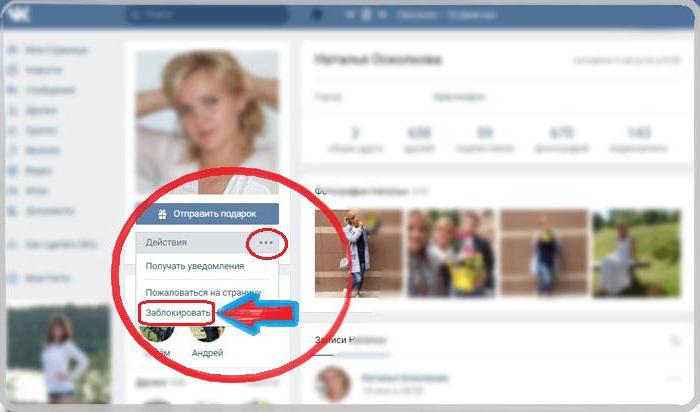
Разумеется, в остальном для этого пользователя ВКонтакте ничего не изменится. Он будет так же, как и раньше, пользоваться сайтом, общаться с людьми — короче говоря, все возможности у него останутся, но он не сможет:
- Писать тебе сообщения (пытаясь отправить сообщение, он увидит надпись «Вы не можете отправить сообщение этому пользователю, поскольку он ограничивает круг лиц, которые могут присылать ему сообщения.»).
- Просматривать твою страницу.
Пользуйся этой функцией осторожно и только в крайнем случае, когда тебя кто-то очень сильно достал, потому что иногда можно кого-нибудь заблокировать и забыть об этом. И можно случайно заблокировать друга — несомненно, он будет в недоумении.
И еще учти, что заблокированный человек может создать новую страницу ВК, чтобы еще раз попытаться выйти с тобой на связь. Тогда придется заблокировать и эту страницу, а в особо тяжелых случаях — пожаловаться на человека в администрацию ВКонтакте.
Можно посмотреть всех, кого ты когда-либо заблокировал. Нажми «Мои настройки» и затем выбери закладку «Черный список» — там будут все заблокированные тобой люди. Кстати, там же можно заблокировать кого-нибудь, не заходя на его страницу:
Как заблокировать того, кто меня заблокировал (внести в черный список по имени)
Зайди на его страницу в полной версии ВК, там будет написано «. ограничил доступ к своей странице». В левой колонке нажми «Действия», откроется меню, потом «Заблокировать».
Есть и другой способ — можно занести его в свой черный список по имени или по ссылке на страницу.
- Открой «Настройки» и выбери закладку «Черный список».
- Введи имя человека или ссылку на его страницу (там есть подсказка в том месте, куда это надо вводить).
- Нажми кнопку «Добавить в черный список».
- Если с таким именем есть только один человек, то он сразу заблокируется — появится надпись «Пользователь добавлен в чёрный список».

- Если таких людей несколько, то появится их список, а рядом с каждым человеком будет ссылка «Добавить в бан-лист». Нажми эту ссылку рядом с тем, кого нужно заблокировать.
- Для того, чтобы разблокировать человека, служит ссылка «Удалить из списка» рядом с каждым заблокированным пользователем на этой же закладке «Черный список».
Как заблокировать человека, чтобы он об этом не узнал?
Он не узнает об этом сразу. Когда ты заносишь человека в черный список, ему не приходит об этом никакого сообщения. Сайт ВК никак не подсказывает ему, что ты только что его заблокировал от общения с тобой. Но если он захочет зайти на твою страницу или написать тебе в личку, то он сразу все поймет. Может быть, он даже найдет нашу инструкцию и узнает все подробности: Как узнать, что тебя заблокировали ВКонтакте.
Еще есть интересная возможность отключить уведомления о сообщениях от конкретного человека. То есть он сможет тебе писать, сообщения будут приходить, но уведомления о них не будут выскакивать.
Как сделать, чтобы человек не мог зайти на и смотреть ее
Это более мягкий вариант блокировки и более универсальный. Можно разрешить просматривать свою страницу, например, только друзьям, тогда посторонние люди не смогут ее смотреть. Кроме того, можно запретить писать сообщения всем, кроме друзей или определенного круга людей. Удобство здесь в том, что не нужно конкретно выбирать, кого ты хочешь заблокировать — нужно только определить, с кем ты хочешь общаться.
Как сделать, чтобы смотреть мою страницу и писать сообщения
- Если нежелательный человек есть у тебя в друзьях, удали его оттуда:
- Нажми «Мои друзья» и найди в списке этого человека.
- Нажми «Убрать из друзей».
- Нажми «Мои настройки» и выбери закладку «Приватность».

- Найди заголовок «Моя страница». Чуть ниже, напротив «Кто видит основную информацию моей страницы», выбери «Только друзья».
- Найди заголовок «Связь со мной». Ниже, напротив «Кто может писать мне личные сообщения», выбери «Только друзья».
- Если хочешь, посмотри другие пункты на этой странице и тоже оставь там доступ только для друзей.
- Все! Настройки сохранились.
Подсказка
На закладке «Приватность» можно выбирать вариант доступа не «Только друзья», а «Все, кроме. » и вручную указать человека, который не должен видеть страницу или писать тебе сообщения.
Важно!
Если у тебя закрыты личные сообщения от посторонних, не забывай об этом и не предлагай кому-либо написать тебе в личку — у них ничего не получится. Через личные сообщения происходит много общения ВКонтакте, так что следует подумать лишний раз, стоит ли лишать людей возможности написать тебе.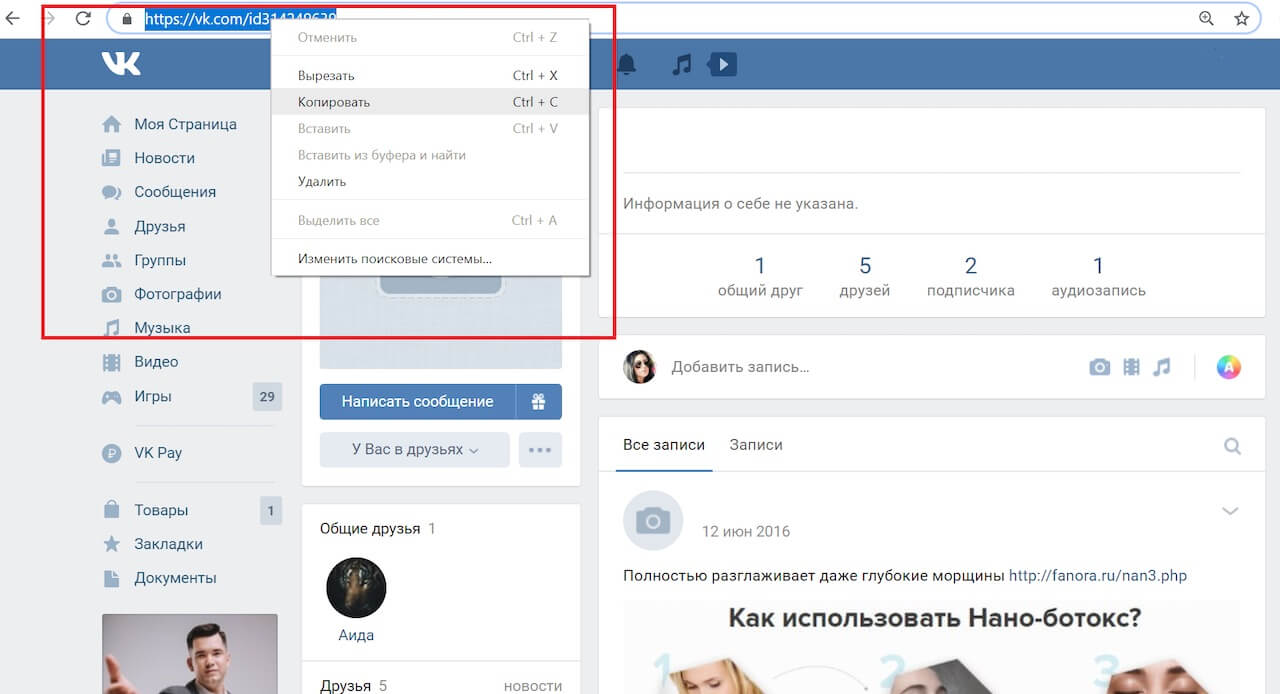
На заметку: даже если ты закрыл личку от посторонних, люди, с которыми ты переписывался раньше, еще в течение недели смогут присылать тебе сообщения в уже начатый диалог.
Как удалить из друзей человека (отписаться), который меня заблокировал?
Действительно, если вы с этим человеком были друзьями в ВК, а потом он тебя заблокировал (ограничил доступ), то ты остаешься подписанным на него. Как удалиться из подписчиков и перестать видеть его новости?
Ничего сложного нет:
- Зайди в
- Открой «Исходящие заявки».
- Найди этого человека.
- Нажми кнопку «Отменить заявку и отписаться».
Все, больше этот человек ничем тебе не напомнит о себе. Если все равно не можешь найти, где эта кнопка, открой свою страницу заявок по этой ссылке: Исходящие заявки.
Также отказаться от подписки на человека можно через свою страницу ВКонтакте, нажав там на «Интересные страницы» и далее «Отписаться» рядом с тем человеком, который тебе больше не нужен.
Как убрать человека из подписчиков?
Если ты не хочешь видеть какого-нибудь человека среди своих подписчиков, добавь его в черный список: открой свою страницу ВК и прямо под аватаркой нажми
Из черного списка его можно удалить через 15 минут — в список подписчиков он не вернется (чтобы открыть черный список, нажми в меню «Мои настройки» и выбери закладку «Черный список»).
В целом, насчет подписчиков волноваться не стоит: никаких прав у них нет, и на твоей странице они видят то же самое, что и любой другой посторонний пользователь ВК. Того, что у тебя выложено «только для друзей», подписчики не видят.
Как запретить добавлять себя в друзья?
Может потребоваться сделать так, чтобы человек не мог добавить тебя в друзья.
Сейчас ВКонтакте нет настройки «Кто может добавлять меня в друзья», ее убрали. Но есть способ сделать так, чтобы не приходили заявки в друзья от посторонних людей (тех, кто не является друзьями твоих друзей):
- Нажми «Мои настройки» и выбери закладку «Приватность».
- Под заголовком «Связь со мной» найди пункт «О каких заявках в друзья приходят оповещения».
- Поставь там вариант «От друзей друзей».
Как пожаловаться на человека ВКонтакте, чтобы его страницу заблокировали?
Об этом рассказано в нашей статье «Как пожаловаться ВКонтакте». Учти, что просто так, от балды, никого не заблокируют, даже если ты наговоришь про человека кучу нехороших вещей.
Когда ВКонтакте заблокирован — это что-то другое?
Да, когда человек вообще не может зайти в Контакт и ему выдается сообщение, что доступ запрещен, это означает, что либо у него на компьютере поселилась вредоносная программа, либо он на работе и ему просто закрыли доступ.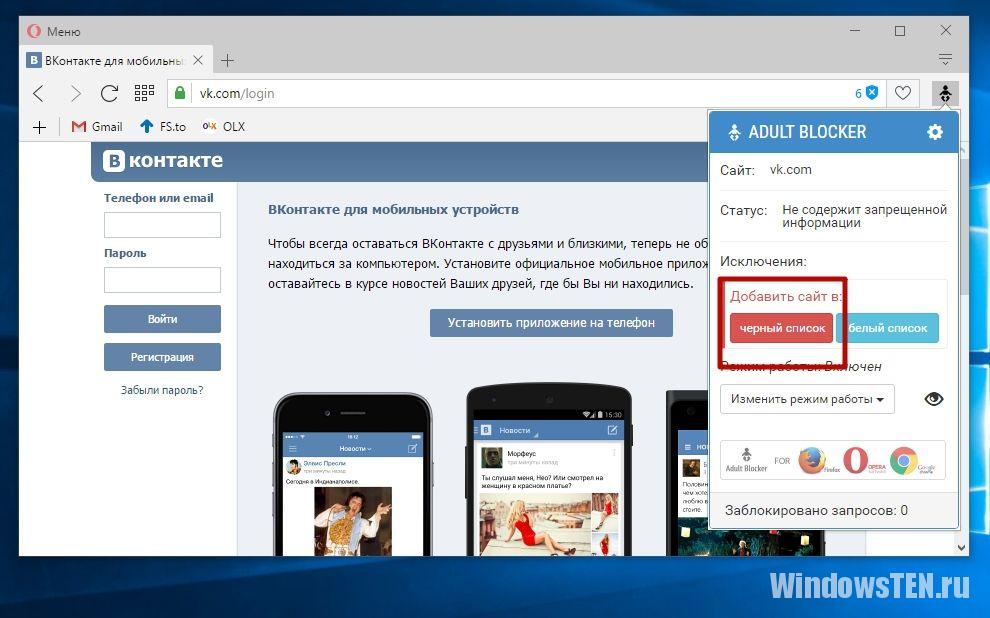 Если выдается сообщение, что заблокирована страница в ВК, смотри эту инструкцию: Заблокировали ВКонтакте. Что делать? Решение, а если ты не можешь войти в Контакт по какой-то другой причине, читай тут: Не заходит в Контакт? Решение.
Если выдается сообщение, что заблокирована страница в ВК, смотри эту инструкцию: Заблокировали ВКонтакте. Что делать? Решение, а если ты не можешь войти в Контакт по какой-то другой причине, читай тут: Не заходит в Контакт? Решение.
Многие пользователи Вконтакте задаются вопросом, как заблокировать человека в ВК? Функция ресурса позволяет отключить сообщения от надоедливого собеседника или того, кто оскорбил вас. Кроме того, нежелательный гость не сможет найти ваш профиль через поиск и посмотреть его информацию. Существует несколько способов блокировки человека, о которых вы узнаете из статьи.
Как временно заблокировать человека в ВК
Заблокировать чужую страницу в ВК возможно через его профиль, черный список или жалобу администрации. Также вы можете ограничить просмотр определенных данных своего аккаунта для него. Если вы не хотите получать уведомления о сообщениях, то воспользуйтесь функцией ЧС социальной сети.
Черный список
Функция «Черный список» — самый простой способ блокировки пользователя. На его странице ничего не изменится, до сообщения от него не будут вам доставлены.
На его странице ничего не изменится, до сообщения от него не будут вам доставлены.
Процесс блокировки несложен, но и снять ограничения можно в любой момент в несколько кликов.
Добавление аккаунта в черный список возможно только через браузер на ПК или мобильном устройстве. Чтобы заблокировать аккаунт в ВК, сделайте следующее:
- Зайдите в свой профиль и щелкните по аватарке, расположенной в правом верхнем углу.
- В контекстном меню выберите пункт «Настройки».
- Откроется окно, где в блоке справа нужно перейти в раздел «Черный список».
- Нажмите на синюю кнопку «Добавить в черный список».
- В строке поиска введите имя или адрес пользователя, а также вы можете найти его в списке.
- Щелкните по кнопке «Заблокировать», которая находится справа от имени.
Если поиск оказался безрезультатным, то это может значить, что пользователь у вас в друзьях. Чтобы заблокировать человека в ВК через комп или телефон, нужно сначала убрать его из друзей, затем снова попытаться добавить человека в черный список.
Чтобы заблокировать человека в ВК через комп или телефон, нужно сначала убрать его из друзей, затем снова попытаться добавить человека в черный список.
Через страницу пользователя
Блокировка пользователя через его страницу сработает как на компьютере, так и в официальном приложении социальной сети для смартфонов. При это порядок действий веб-версии и от мобильной немного отличается. Перед тем, как заблокировать пользователя в Контакте на телефоне, зайдите на его страницу, затем сделайте следующее:
- Нажмите на значок в виде трех точек, который расположен вверху справа.
- Откроется список действий, выберите параметр «Заблокировать».
- Подтвердите действие в открывшемся диалоговом окне.
Проверить, находится ли человек в черном списке, можно через настройки в соответствующем разделе.
Как заблокировать чужую страницу в ВК на компьютере? Для этого зайдите в профиль недруга нажмите на многоточие рядом с кнопкой «Добавить в друзья» под аватаркой.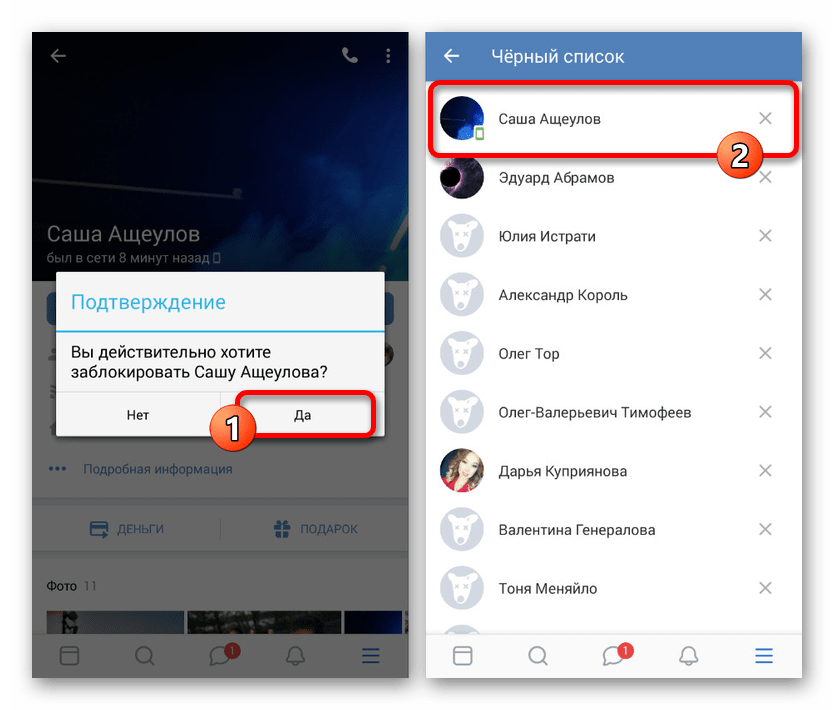 В выпадающем меню выберите пункт «Заблокировать», после чего подтвердите действие.
В выпадающем меню выберите пункт «Заблокировать», после чего подтвердите действие.
Если такого пункта нет в перечне, удалите пользователя из друзей.
Блокировка навсегда
Занесение пользователя в черный список никак не сказывается на его деятельности в социальной сети. Однако существуют способы блокировки аккаунта навсегда. При этом человек больше не сможет зайти в свой профиль и использовать функционал Вконтакте. Чтобы заблокировать чужую страницу в ВК навсегда, можно обратиться техподдержку или через специальные сообщества. О каждом способе следует поговорить отдельно.
Техподдержка
Нужны веские основания и наличие доказательств, чтобы администрация ВК отреагировала на жалобу. В случае, если они у вас есть, то сделайте следующее:
- Зайдите в профиль человека, которого хотите заблокировать навсегда в ВК.
- Щелкните по иконке в виде трех точек, которая находится под фотографией.
- Нажмите на «Пожаловаться на страницу».

- В открывшемся окне выберите причину бана и обоснуйте ее. Подробно опишите в специальном поле доказательства, почему вы хотите заблокировать человека.
После отправки жалобы администрация проверит жалобу и примет меры. Если доводы обоснованы и доказаны, то обидчика забанят навсегда. Сколько жалоб нужно, чтобы заблокировали страницу Вконтакте? Достаточно одной, но аргументированной.
Группы для блокировки пользователей
Существует другой способ, который является неофициальным – специальные сообщества. Найти их можно по следующим запросам:
- «жалоба»;
- «обмен жалобами»;
- «блокировка пользователя».
Если вы хотите заблокировать друга в ВК, вы можете воспользоваться такими группами. Здесь люди оставляют ссылки на страницы, которые нужно забанить. Вы помогаете им, взамен они подают жалобы на пользователя, адрес которого вы оставляете на стене.
Администрация часто блокирует такие группы, потому что нередко причина жалоб становится личная неприязнь.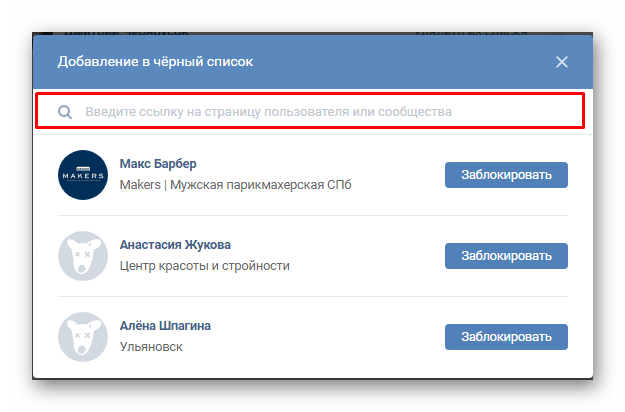 Лучше воспользоваться официальной функцией.
Лучше воспользоваться официальной функцией.
Будьте осторожны, вы можете попасть под заморозку, если будете вступать в такие сообщества.
За что могут заблокировать страницу в ВК? Существует множество причин бана:
- Подозрительная деятельность пользователя, при которой администрации примет человека за бота. Например, рассылка сообщений, лайки и добавление друзей в определенные промежутки времени.
- Оскорбления других пользователей социальной сети, использование нецензурной лексики и причинение неудобств людей.
- Использование разных IP-адресов. Блокировка аккаунта в этом случае пытается обезопасить пользователя от взлома.
- Оскорбление администрации или технической поддержки.
- Распространение порнографических и садистских материалов, а также файлов извращенного характера. Посещение групп таких тематик или просмотр видео могут привести к бану.
Теперь вы знаете, как сделать, чтобы заблокировали страницу ВК другого пользователя.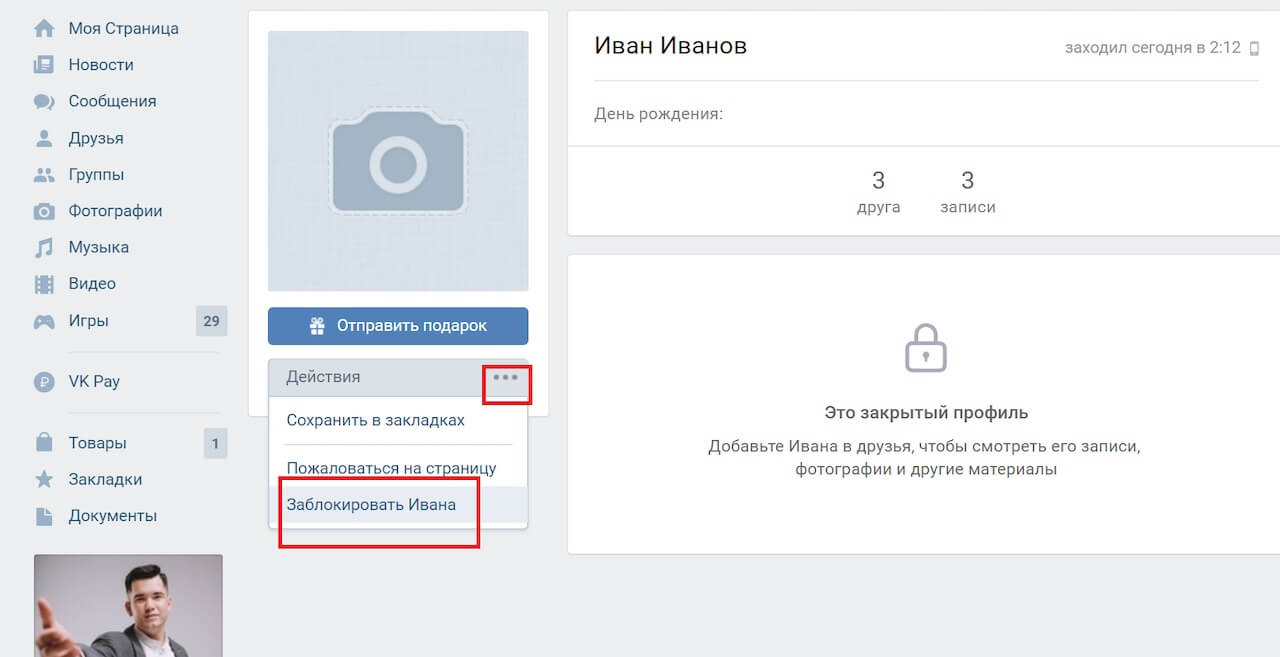 Если на человека поступило более пяти жалоб, то администрация социальной сети уделяет ему особое внимание. В этом случае, бан может быть навсегда. Старайтесь не нарушать правила пользования Вконтакте, чтобы не потерять свой аккаунт. Как заблокировать свою страницу в ВК вы можете узнать на нашем сайте.
Если на человека поступило более пяти жалоб, то администрация социальной сети уделяет ему особое внимание. В этом случае, бан может быть навсегда. Старайтесь не нарушать правила пользования Вконтакте, чтобы не потерять свой аккаунт. Как заблокировать свою страницу в ВК вы можете узнать на нашем сайте.
Добрый день, дорогие гости и постоянные читатели нашего блога. Сегодня тема не самая приятная, но важная и актуальная – как заблокировать человека ВКонтакте.
В социальной сети бывают обстоятельства, когда мы хотим отстраниться от бывшего друга или навязчивого незнакомца, закрыть доступ к информации. А сообщения и комментарии к записям продолжают приходить. Иногда даже приходится получать оскорбления и угрозы. Давайте разбираться, как грамотно уйти от нежелательного общения ВКонтакте.
Черный список
Самый простой способ прекратить вторжения непрошеного гостя на вашу территорию – поместить его в черный список (ЧС). В таком случае на странице пользователя не произойдет никаких изменений. Возмутитель спокойствия продолжит заходить ВК, постить материалы, но не сможет присылать сообщения и просматривать информацию в вашем профиле.
Возмутитель спокойствия продолжит заходить ВК, постить материалы, но не сможет присылать сообщения и просматривать информацию в вашем профиле.
Аккаунт легко заблокировать и так же быстро и без проблем можно снять блокировку, когда вы передумали и помирились.
Способ с помощью настроек
Этот вариант сработает, если открыть сайт в браузере компьютера или телефона.
Чтобы ограничить доступ нежелательному посетителю, нажмите на свою аватарку вверху страницы справа, зайдите в настройки и выберите пункт «Черный список».
Надавите на кнопку «Добавить в черный список» и в строку поиска вбейте адрес аккаунта или выберите из списка. После этого нажмите “Заблокировать”.
Если поиск не дал результата, то возможно человек находится у вас в друзьях. Сначала надо удалить оппонента оттуда, а потом ограничить доступ к информации. Для этого зайдите в меню, напротив нужного пользователя нажмите на кнопку с тремя точками и выберите «Убрать из друзей».
Теперь повторите попытку блокировки бывшего товарища. Должно получиться.
Из меню на странице блокируемого человека
Этот вариант блокировки сработает на компьютере и с телефона через официальное приложение соцсети. Перейдите в профиль навязчивого знакомого.
Если открываете сайт через компьютер, то под фотографией рядом с кнопкой «Добавить в друзья» нажмите на многоточие и в выпавшем меню выберите “Заблокировать…”
Далее подтвердите свое желание ограничить этому персонажу доступ к данным. Если в выпавшем перечне нет такой надписи, то сначала удалите товарища из друзей, как было показано выше.
В приложении процедура выглядит так:
- переходим в профиль своего недруга,
- нажимаем на многоточие вверху экрана справа,
- в списке выбираем «Заблокировать»,
- в появившемся диалоге подтверждаем действия.
Чтобы убедиться, что все выполнено правильно, зайдите в настройки. Выбрав «Черный список», вы сможете посмотреть всех нежеланных гостей.
Если снова хотите общаться с человеком или по ошибке поместили его в перечень нежелательных лиц, нажмите на “Удалить из списка”.
В этом преимущество данного способа: можно быстро добавить, а потом убрать из перечня заблокированных, продолжив отношения. Но такой подход не защит от общения с ним в сообществе или на стене другого человека.
Если он злостно нарушает требования ВКонтакте или законы РФ, вторгается в ваше личное пространство всеми возможными способами, попробуйте полностью лишить его доступа к сайту.
Блокировка страницы пользователя ВК
На оскорбления, распространение спама, ложной информации, призывов к насилию и другого нежелательного контента можно пожаловаться администрации ВКонтакте. Если модераторы решат, что пользователь нарушает правила сайта и наносит вред социальной сети и ее посетителям, аккаунт будет навсегда заблокирован.
Для этого выполните следующие шаги:
Шаг 1. Перейдите в профиль вредителя и, как мы делали при добавлении в ЧС, нажмите на многоточие под фотографией.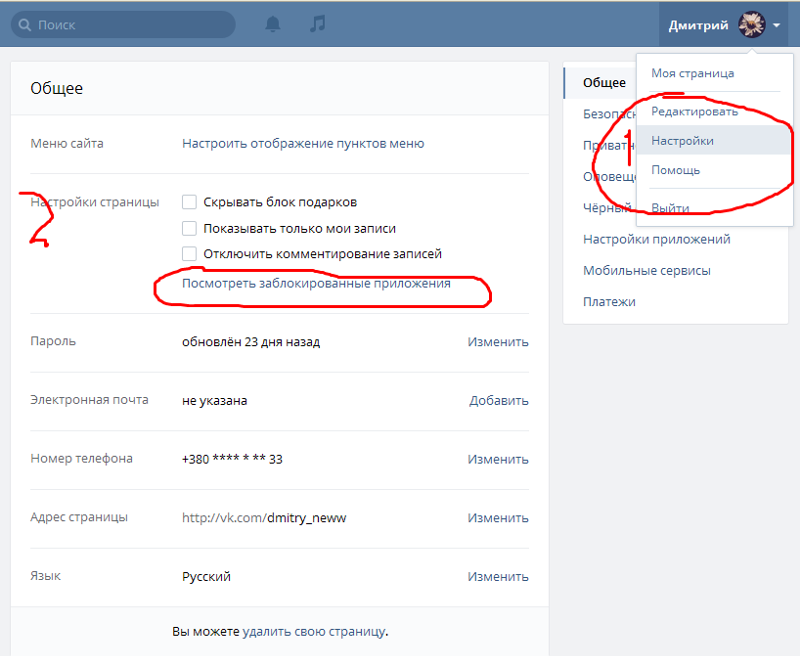 Если вы зашли через приложение, то нужное меню располагается вверху справа.
Если вы зашли через приложение, то нужное меню располагается вверху справа.
Шаг 2. В выпавшем списке выберите “Пожаловаться на страницу”.
Шаг 3. Теперь отметьте причину блокировки пользователя.
Шаг 4. Чтобы вашу просьбу внимательно рассмотрели, следует написать подробности в поле «Комментарий модератору».
Шаг 5. Если вы еще не добавили этого товарища в ЧС, поставьте отметку напротив текста «Закрыть … доступ к моей странице».
Теперь остается только ждать реакции администрации сайта. Они принимают решение на свое усмотрение.
ВКонтакте есть группы, в которых состоят люди, помогающие блокировать аккаунты третьих лиц. Вы можете вступить в такое сообщество и попросить его участников пожаловаться на того, кто оскорбляет вас.
Коллективная жалоба может помочь модераторам сайта принять решение о блокировке страницы. Но, во-первых, это не факт. Во-вторых, вы должны будете так же поддержать коллег в их стремлении забанить недругов.
Администрация ВК не жалует подобные коллективы, и вы сами можете отправиться в бан. Поэтому я не советую состоять в таком сообществе и прибегать к их помощи.
Ограничение доступа к своим данным настройками приватности
Еще один вариант, как можно скрыть информацию от 1 человека или группы лиц – отредактировать свой профиль. Для этого снова идем в основное меню, скрывающееся под вашей миниатюрой в правом верхнем углу сайта. Заходим в настройки, раздел «Приватность».
Здесь можно менять видимость данных в профиле от личной информации до групп, фотографий, комментариев. Также тут устанавливаются ограничения на действия гостей у вас на странице. Можно ограничить круг посетителей, которые могут присылать вам сообщения.
Если особы, которую вы хотите заблокировать, нет у вас в друзьях, то она видит ваш аккаунт так же, как любой незнакомец, зашедший в гости. Чтобы узнать, как выглядит профиль со стороны, внизу под перечнем настроек приватности нажмите на строчку «посмотреть, как видят Вашу страницу другие пользователи».
Если хотите детально проработать профиль, в отдельной статье мы составили пошаговую инструкцию по настройке ВКонтакте.
Блокировка в сообществе
Часто бывает так, что в сообществе появляется участник, распространяющий рекламу, спам, провоцирующий других посетителей на ссоры и негатив. Чтобы избавиться от такого подписчика, нужно заблокировать его в группе.
Существует 2 способа сделать это.
Способ 1. Перейдите в меню “Управление” – “Участники” – “Черный список”.
В открывшемся окне вы увидите всех людей, отправленных в бан ранее. Нажав на кнопку “Добавить в черный список”, можно заблокировать любого участника.
Если нарушитель не состоит в сообществе и не является его подписчиком, но оставляет комментарии и записи на стене, найти его можно по адресу личной страницы. Введите его в строку поиска и нажмите “Заблокировать”.
После этого откроется окно, в котором нужно выбрать настройки. Можно отправить индивида в вечный или временный бан.
Укажите причину и оставьте соответствующее сообщение виновнику. Иногда достаточно одного предупреждения, чтобы вразумить человека. Если игнорирование правил паблика продолжается, смело блокируйте его навсегда.
Способ 2. Рядом с комментарием или записью нажать на крестик, затем удалить все послания нарушителя за последнюю неделю и заблокировать его на определенный срок или насовсем, воспользовавшись настройками.
Заключение
Есть 2 способа отправить человека в черный список: через свои настройки или страницу пользователя. Это оградит вас от общения, он не сможет просматривать информацию у вас в профиле и отправлять сообщения.
Такая же функция доступна администраторам сообществ для борьбы со спамерами, рекламщиками и другими нарушителями.
Избежать нежелательных контактов помогают настройки приватности. Есть также возможность полностью заблокировать аккаунт в ВК, пожаловавшись администрации.
Выбирайте удобный вариант.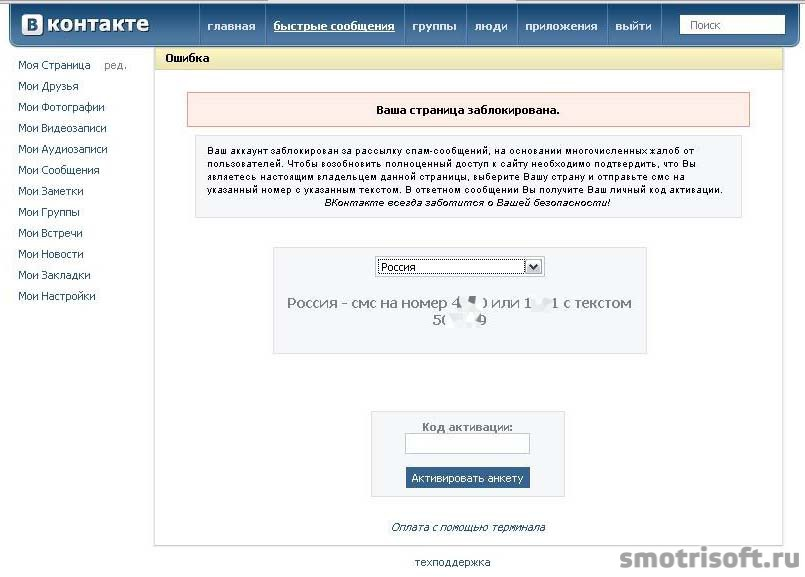 Делитесь этим материалом в социальных сетях, если считаете его интересным и полезным.
Делитесь этим материалом в социальных сетях, если считаете его интересным и полезным.
До новых встреч, друзья. И поменьше неадекватных индивидов в онлайне и офлайне!
Как заблокировать человека в вк с компа
Заблокировать человека, собеседника ВКонтакте (занести в ЧС, черный список) означает сделать так, чтобы он:
- Не мог писать тебе сообщения.
- Не мог смотреть твою страницу.
Рассмотрим здесь и то, и другое.
Перейти быстро к нужному месту:
Если же ты хочешь пожаловаться на человека, чтобы его вообще заблокировали, читай «Как пожаловаться ВКонтакте».
Как сделать, чтобы человек не мог писать
Как внести человека в ЧС (черный список) через его страницу
- Зайди на страницу человека и в левой колонке, под главной фотографией найди кнопку с тремя точками (меню) — . Нажми на нее, откроется меню.
 Нажми на него. С этого момента этот человек не сможет писать тебе сообщения и не сможет просматривать твою страницу.
Нажми на него. С этого момента этот человек не сможет писать тебе сообщения и не сможет просматривать твою страницу.Разумеется, в остальном для этого пользователя ВКонтакте ничего не изменится. Он будет так же, как и раньше, пользоваться сайтом, общаться с людьми — короче говоря, все возможности у него останутся, но он не сможет:
- Писать тебе сообщения (пытаясь отправить сообщение, он увидит надпись «Вы не можете отправить сообщение этому пользователю, поскольку он ограничивает круг лиц, которые могут присылать ему сообщения.»).
- Просматривать твою страницу.
Пользуйся этой функцией осторожно и только в крайнем случае, когда тебя кто-то очень сильно достал, потому что иногда можно кого-нибудь заблокировать и забыть об этом. И можно случайно заблокировать друга — несомненно, он будет в недоумении.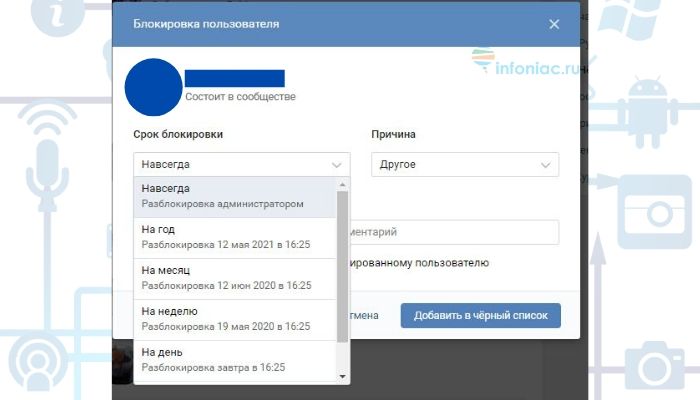
И еще учти, что заблокированный человек может создать новую страницу ВК, чтобы еще раз попытаться выйти с тобой на связь. Тогда придется заблокировать и эту страницу, а в особо тяжелых случаях — пожаловаться на человека в администрацию ВКонтакте.
Можно посмотреть всех, кого ты когда-либо заблокировал. Нажми «Мои настройки» и затем выбери закладку «Черный список» — там будут все заблокированные тобой люди. Кстати, там же можно заблокировать кого-нибудь, не заходя на его страницу:
Как заблокировать того, кто меня заблокировал (внести в черный список по имени)
Зайди на его страницу в полной версии ВК, там будет написано «. ограничил доступ к своей странице». В левой колонке нажми «Действия», откроется меню, потом «Заблокировать».
Есть и другой способ — можно занести его в свой черный список по имени или по ссылке на страницу.
- Открой «Настройки» и выбери закладку «Черный список».
- Введи имя человека или ссылку на его страницу (там есть подсказка в том месте, куда это надо вводить).

- Нажми кнопку «Добавить в черный список».
- Если с таким именем есть только один человек, то он сразу заблокируется — появится надпись «Пользователь добавлен в чёрный список».
- Если таких людей несколько, то появится их список, а рядом с каждым человеком будет ссылка «Добавить в бан-лист». Нажми эту ссылку рядом с тем, кого нужно заблокировать.
- Для того, чтобы разблокировать человека, служит ссылка «Удалить из списка» рядом с каждым заблокированным пользователем на этой же закладке «Черный список».
Как заблокировать человека, чтобы он об этом не узнал?
Он не узнает об этом сразу. Когда ты заносишь человека в черный список, ему не приходит об этом никакого сообщения. Сайт ВК никак не подсказывает ему, что ты только что его заблокировал от общения с тобой. Но если он захочет зайти на твою страницу или написать тебе в личку, то он сразу все поймет. Может быть, он даже найдет нашу инструкцию и узнает все подробности: Как узнать, что тебя заблокировали ВКонтакте.
Еще есть интересная возможность отключить уведомления о сообщениях от конкретного человека. То есть он сможет тебе писать, сообщения будут приходить, но уведомления о них не будут выскакивать. Пусть себе пишет — если захочешь, когда-нибудь прочитаешь. Как это сделать, описано здесь: Как отключить или включить уведомления о сообщениях от определенного человека?
Как сделать, чтобы человек не мог зайти на и смотреть ее
Это более мягкий вариант блокировки и более универсальный. Можно разрешить просматривать свою страницу, например, только друзьям, тогда посторонние люди не смогут ее смотреть. Кроме того, можно запретить писать сообщения всем, кроме друзей или определенного круга людей. Удобство здесь в том, что не нужно конкретно выбирать, кого ты хочешь заблокировать — нужно только определить, с кем ты хочешь общаться.
Как сделать, чтобы смотреть мою страницу и писать сообщения
- Если нежелательный человек есть у тебя в друзьях, удали его оттуда:
- Нажми «Мои друзья» и найди в списке этого человека.

- Нажми «Убрать из друзей».
- Нажми «Мои настройки» и выбери закладку «Приватность».
- Найди заголовок «Моя страница». Чуть ниже, напротив «Кто видит основную информацию моей страницы», выбери «Только друзья».
- Найди заголовок «Связь со мной». Ниже, напротив «Кто может писать мне личные сообщения», выбери «Только друзья».
- Если хочешь, посмотри другие пункты на этой странице и тоже оставь там доступ только для друзей.
- Все! Настройки сохранились.
Подсказка
На закладке «Приватность» можно выбирать вариант доступа не «Только друзья», а «Все, кроме. » и вручную указать человека, который не должен видеть страницу или писать тебе сообщения.
Важно!
Если у тебя закрыты личные сообщения от посторонних, не забывай об этом и не предлагай кому-либо написать тебе в личку — у них ничего не получится. Через личные сообщения происходит много общения ВКонтакте, так что следует подумать лишний раз, стоит ли лишать людей возможности написать тебе. Ведь может случиться так, что кому-то очень нужно будет с тобой связаться, а сделать этого он не сможет.
Через личные сообщения происходит много общения ВКонтакте, так что следует подумать лишний раз, стоит ли лишать людей возможности написать тебе. Ведь может случиться так, что кому-то очень нужно будет с тобой связаться, а сделать этого он не сможет.
На заметку: даже если ты закрыл личку от посторонних, люди, с которыми ты переписывался раньше, еще в течение недели смогут присылать тебе сообщения в уже начатый диалог.
Как удалить из друзей человека (отписаться), который меня заблокировал?
Действительно, если вы с этим человеком были друзьями в ВК, а потом он тебя заблокировал (ограничил доступ), то ты остаешься подписанным на него. Как удалиться из подписчиков и перестать видеть его новости?
Ничего сложного нет:
- Зайди в «Мои друзья».
- Открой «Исходящие заявки».
- Найди этого человека.
- Нажми кнопку «Отменить заявку и отписаться».
Все, больше этот человек ничем тебе не напомнит о себе.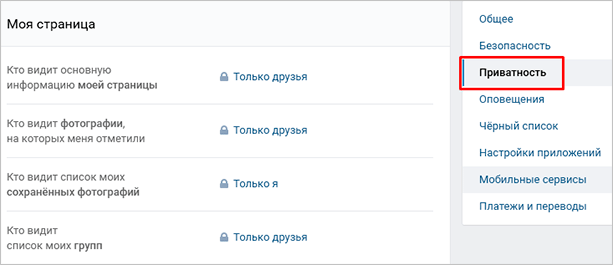 Если все равно не можешь найти, где эта кнопка, открой свою страницу заявок по этой ссылке: Исходящие заявки.
Если все равно не можешь найти, где эта кнопка, открой свою страницу заявок по этой ссылке: Исходящие заявки.
Также отказаться от подписки на человека можно через свою страницу ВКонтакте, нажав там на «Интересные страницы» и далее «Отписаться» рядом с тем человеком, который тебе больше не нужен.
Как убрать человека из подписчиков?
Если ты не хочешь видеть какого-нибудь человека среди своих подписчиков, добавь его в черный список: открой свою страницу ВК и прямо под аватаркой нажми «Мои подписчики». Затем наведи мышкой на этого человека и нажми на крестик, который появится в правом верхнем углу.
Из черного списка его можно удалить через 15 минут — в список подписчиков он не вернется (чтобы открыть черный список, нажми в меню «Мои настройки» и выбери закладку «Черный список»).
В целом, насчет подписчиков волноваться не стоит: никаких прав у них нет, и на твоей странице они видят то же самое, что и любой другой посторонний пользователь ВК.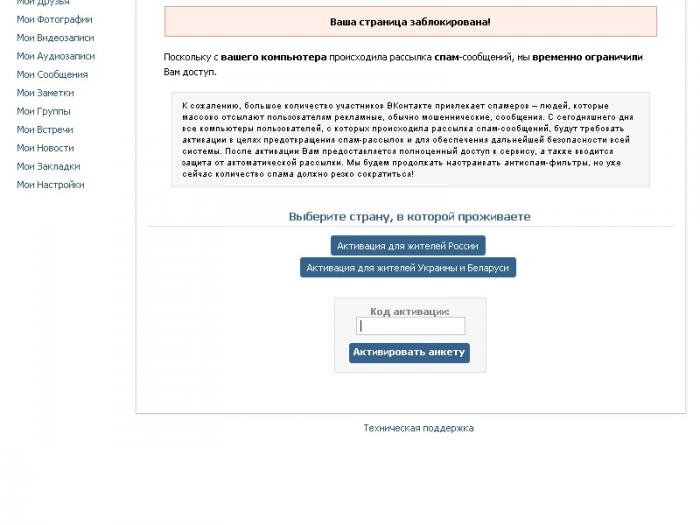 Того, что у тебя выложено «только для друзей», подписчики не видят.
Того, что у тебя выложено «только для друзей», подписчики не видят.
Как запретить добавлять себя в друзья?
Может потребоваться сделать так, чтобы человек не мог добавить тебя в друзья. Подавая заявку в друзья, он одновременно пишет сообщение — как это запретить?
Сейчас ВКонтакте нет настройки «Кто может добавлять меня в друзья», ее убрали. Но есть способ сделать так, чтобы не приходили заявки в друзья от посторонних людей (тех, кто не является друзьями твоих друзей):
- Нажми «Мои настройки» и выбери закладку «Приватность».
- Под заголовком «Связь со мной» найди пункт «О каких заявках в друзья приходят оповещения».
- Поставь там вариант «От друзей друзей».
Как пожаловаться на человека ВКонтакте, чтобы его страницу заблокировали?
Об этом рассказано в нашей статье «Как пожаловаться ВКонтакте». Учти, что просто так, от балды, никого не заблокируют, даже если ты наговоришь про человека кучу нехороших вещей.
Когда ВКонтакте заблокирован — это что-то другое?
Да, когда человек вообще не может зайти в Контакт и ему выдается сообщение, что доступ запрещен, это означает, что либо у него на компьютере поселилась вредоносная программа, либо он на работе и ему просто закрыли доступ. Если выдается сообщение, что заблокирована страница в ВК, смотри эту инструкцию: Заблокировали ВКонтакте. Что делать? Решение, а если ты не можешь войти в Контакт по какой-то другой причине, читай тут: Не заходит в Контакт? Решение.
Добрый день, дорогие гости и постоянные читатели нашего блога. Сегодня тема не самая приятная, но важная и актуальная – как заблокировать человека ВКонтакте.
В социальной сети бывают обстоятельства, когда мы хотим отстраниться от бывшего друга или навязчивого незнакомца, закрыть доступ к информации. А сообщения и комментарии к записям продолжают приходить. Иногда даже приходится получать оскорбления и угрозы. Давайте разбираться, как грамотно уйти от нежелательного общения ВКонтакте.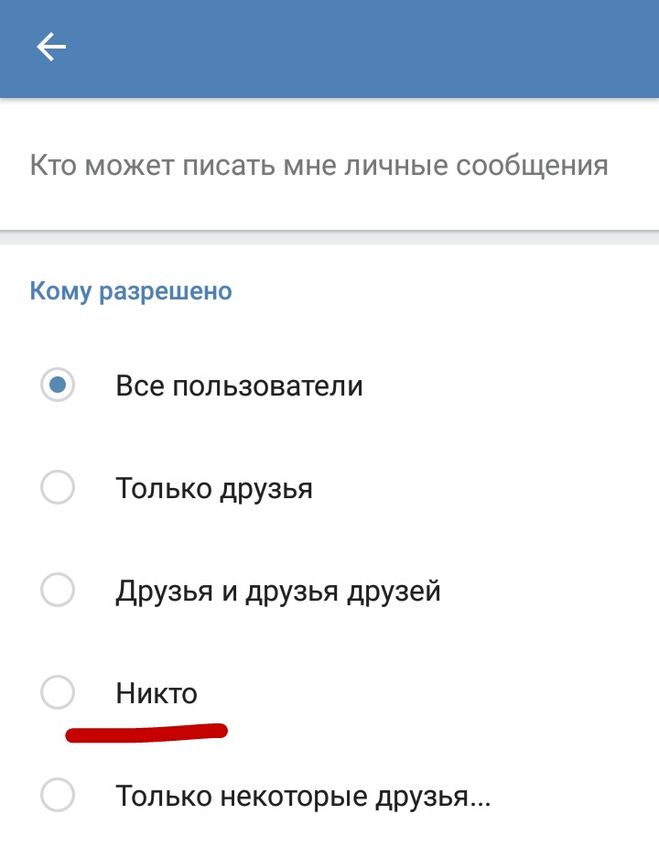
Черный список
Самый простой способ прекратить вторжения непрошеного гостя на вашу территорию – поместить его в черный список (ЧС). В таком случае на странице пользователя не произойдет никаких изменений. Возмутитель спокойствия продолжит заходить ВК, постить материалы, но не сможет присылать сообщения и просматривать информацию в вашем профиле.
Аккаунт легко заблокировать и так же быстро и без проблем можно снять блокировку, когда вы передумали и помирились.
Способ с помощью настроек
Этот вариант сработает, если открыть сайт в браузере компьютера или телефона.
Чтобы ограничить доступ нежелательному посетителю, нажмите на свою аватарку вверху страницы справа, зайдите в настройки и выберите пункт «Черный список».
Надавите на кнопку «Добавить в черный список» и в строку поиска вбейте адрес аккаунта или выберите из списка. После этого нажмите “Заблокировать”.
Если поиск не дал результата, то возможно человек находится у вас в друзьях.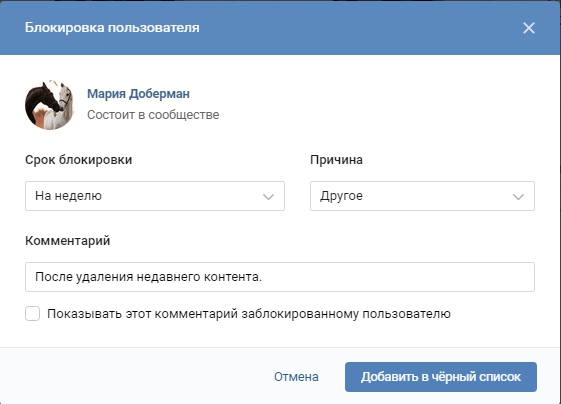 Сначала надо удалить оппонента оттуда, а потом ограничить доступ к информации. Для этого зайдите в меню, напротив нужного пользователя нажмите на кнопку с тремя точками и выберите «Убрать из друзей».
Сначала надо удалить оппонента оттуда, а потом ограничить доступ к информации. Для этого зайдите в меню, напротив нужного пользователя нажмите на кнопку с тремя точками и выберите «Убрать из друзей».
Теперь повторите попытку блокировки бывшего товарища. Должно получиться.
Из меню на странице блокируемого человека
Этот вариант блокировки сработает на компьютере и с телефона через официальное приложение соцсети. Перейдите в профиль навязчивого знакомого.
Если открываете сайт через компьютер, то под фотографией рядом с кнопкой «Добавить в друзья» нажмите на многоточие и в выпавшем меню выберите “Заблокировать…”
Далее подтвердите свое желание ограничить этому персонажу доступ к данным. Если в выпавшем перечне нет такой надписи, то сначала удалите товарища из друзей, как было показано выше.
В приложении процедура выглядит так:
- переходим в профиль своего недруга,
- нажимаем на многоточие вверху экрана справа,
- в списке выбираем «Заблокировать»,
- в появившемся диалоге подтверждаем действия.

Чтобы убедиться, что все выполнено правильно, зайдите в настройки. Выбрав «Черный список», вы сможете посмотреть всех нежеланных гостей.
Если снова хотите общаться с человеком или по ошибке поместили его в перечень нежелательных лиц, нажмите на “Удалить из списка”.
В этом преимущество данного способа: можно быстро добавить, а потом убрать из перечня заблокированных, продолжив отношения. Но такой подход не защит от общения с ним в сообществе или на стене другого человека.
Если он злостно нарушает требования ВКонтакте или законы РФ, вторгается в ваше личное пространство всеми возможными способами, попробуйте полностью лишить его доступа к сайту.
Блокировка страницы пользователя ВК
На оскорбления, распространение спама, ложной информации, призывов к насилию и другого нежелательного контента можно пожаловаться администрации ВКонтакте. Если модераторы решат, что пользователь нарушает правила сайта и наносит вред социальной сети и ее посетителям, аккаунт будет навсегда заблокирован.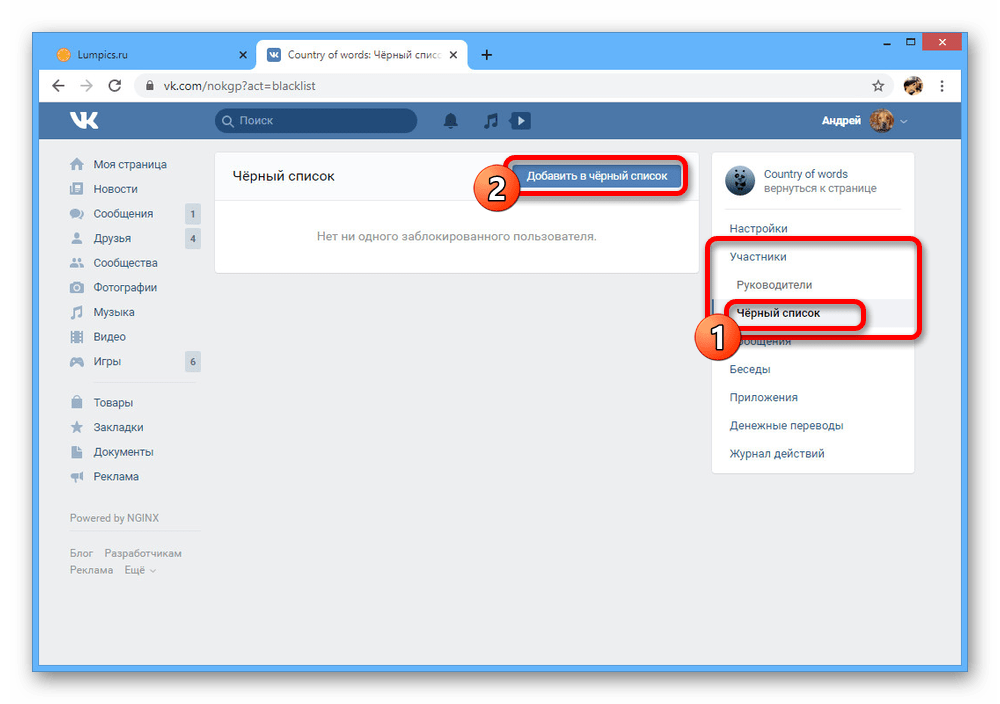
Для этого выполните следующие шаги:
Шаг 1. Перейдите в профиль вредителя и, как мы делали при добавлении в ЧС, нажмите на многоточие под фотографией. Если вы зашли через приложение, то нужное меню располагается вверху справа.
Шаг 2. В выпавшем списке выберите “Пожаловаться на страницу”.
Шаг 3. Теперь отметьте причину блокировки пользователя.
Шаг 4. Чтобы вашу просьбу внимательно рассмотрели, следует написать подробности в поле «Комментарий модератору».
Шаг 5. Если вы еще не добавили этого товарища в ЧС, поставьте отметку напротив текста «Закрыть … доступ к моей странице».
Теперь остается только ждать реакции администрации сайта. Они принимают решение на свое усмотрение.
ВКонтакте есть группы, в которых состоят люди, помогающие блокировать аккаунты третьих лиц. Вы можете вступить в такое сообщество и попросить его участников пожаловаться на того, кто оскорбляет вас.
Коллективная жалоба может помочь модераторам сайта принять решение о блокировке страницы. Но, во-первых, это не факт. Во-вторых, вы должны будете так же поддержать коллег в их стремлении забанить недругов.
Администрация ВК не жалует подобные коллективы, и вы сами можете отправиться в бан. Поэтому я не советую состоять в таком сообществе и прибегать к их помощи.
Ограничение доступа к своим данным настройками приватности
Еще один вариант, как можно скрыть информацию от 1 человека или группы лиц – отредактировать свой профиль. Для этого снова идем в основное меню, скрывающееся под вашей миниатюрой в правом верхнем углу сайта. Заходим в настройки, раздел «Приватность».
Здесь можно менять видимость данных в профиле от личной информации до групп, фотографий, комментариев. Также тут устанавливаются ограничения на действия гостей у вас на странице. Можно ограничить круг посетителей, которые могут присылать вам сообщения.
Если особы, которую вы хотите заблокировать, нет у вас в друзьях, то она видит ваш аккаунт так же, как любой незнакомец, зашедший в гости. Чтобы узнать, как выглядит профиль со стороны, внизу под перечнем настроек приватности нажмите на строчку «посмотреть, как видят Вашу страницу другие пользователи».
Чтобы узнать, как выглядит профиль со стороны, внизу под перечнем настроек приватности нажмите на строчку «посмотреть, как видят Вашу страницу другие пользователи».
Если хотите детально проработать профиль, в отдельной статье мы составили пошаговую инструкцию по настройке ВКонтакте.
Блокировка в сообществе
Часто бывает так, что в сообществе появляется участник, распространяющий рекламу, спам, провоцирующий других посетителей на ссоры и негатив. Чтобы избавиться от такого подписчика, нужно заблокировать его в группе.
Существует 2 способа сделать это.
Способ 1. Перейдите в меню “Управление” – “Участники” – “Черный список”.
В открывшемся окне вы увидите всех людей, отправленных в бан ранее. Нажав на кнопку “Добавить в черный список”, можно заблокировать любого участника.
Если нарушитель не состоит в сообществе и не является его подписчиком, но оставляет комментарии и записи на стене, найти его можно по адресу личной страницы. Введите его в строку поиска и нажмите “Заблокировать”.
Введите его в строку поиска и нажмите “Заблокировать”.
После этого откроется окно, в котором нужно выбрать настройки. Можно отправить индивида в вечный или временный бан.
Укажите причину и оставьте соответствующее сообщение виновнику. Иногда достаточно одного предупреждения, чтобы вразумить человека. Если игнорирование правил паблика продолжается, смело блокируйте его навсегда.
Способ 2. Рядом с комментарием или записью нажать на крестик, затем удалить все послания нарушителя за последнюю неделю и заблокировать его на определенный срок или насовсем, воспользовавшись настройками.
Заключение
Есть 2 способа отправить человека в черный список: через свои настройки или страницу пользователя. Это оградит вас от общения, он не сможет просматривать информацию у вас в профиле и отправлять сообщения.
Такая же функция доступна администраторам сообществ для борьбы со спамерами, рекламщиками и другими нарушителями.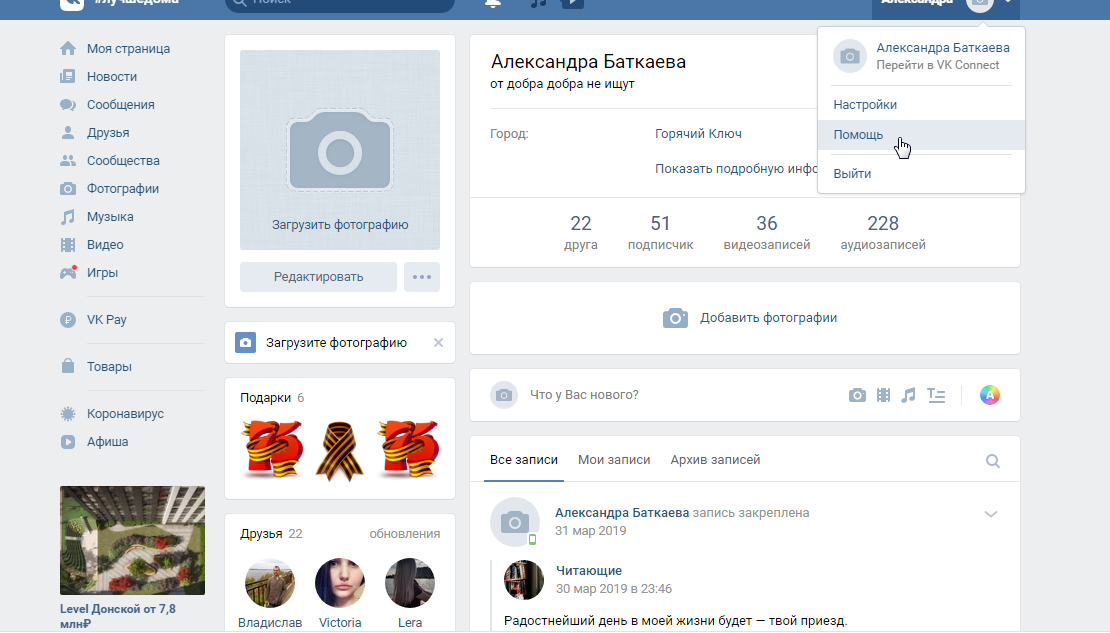
Избежать нежелательных контактов помогают настройки приватности. Есть также возможность полностью заблокировать аккаунт в ВК, пожаловавшись администрации.
Выбирайте удобный вариант. Делитесь этим материалом в социальных сетях, если считаете его интересным и полезным.
До новых встреч, друзья. И поменьше неадекватных индивидов в онлайне и офлайне!
«ВКонтакте» — популярнейший ресурс Рунета. Миллионы людей ежедневно используют его, чтобы слушать музыку, читать новости, а самое главное — переписываться со своими друзьями. Иногда пользователь может оскорбить вас или же просто начать нежелательный диалог. Чтобы избавиться от надоедливого собеседника или запретить ему просматривать ваши данные, используется функция добавления в черный список. Ниже мы подробно расскажем, как именно заблокировать человека ВК разными способами.
Блокируем со страницы пользователя
Черный список (ЧС) — перечень страниц тех людей, которых вы заблокировали. Они не могут просматривать ваши фотографии и другие сведения, а также отправлять вам сообщения.
Заблокировать «ВКонтакте» человека очень просто. Выполняем это пошагово:
- Открываем страницу человека.
- Нажимаем на пункт «Действия» под иконкой аватарки.
- Выбираем раздел «Пожаловаться на страницу».
- Указываем одну из предложенных причин блокировки либо в свободном окне комментария описываем собственную проблему.
- Помечаем галочкой надпись «Закрыть «имя пользователя» доступ к моей странице».
- Нажимаем Отправить .
Готово! Вы добавили нежелательный аккаунт в Черный список.
Если вы добавляете в ЧС своего друга, то из списка друзей он автоматически удаляется.
Обратите внимание! Когда вы жалуетесь на пользователя, то не только запрещаете ему отправлять вам сообщения, но и просматривать ваши фотографии.
Используем Черный список
Второй способ блокировки — непосредственно через ЧС. Для этого метода используем следующую инструкцию:
- Нажимаем на иконку всплывающего меню в правом верхнем углу страницы.

- Выбираем пункт «Настройки».
- Открываем вкладку «Черный список» в разделе справа.
- Нажимаем на кнопку Добавить в черный список .
- Выбираем пользователя из френд-листа и нажимаем Заблокировать /вводим ссылку на страницу пользователя.
Важно! Заблокировать таким образом можно не только человека, но и сообщество (публичную страницу) или группу «ВКонтакте». Для этого необходимо ввести ссылку на нее в строке поиска Черного списка.
Как разблокировать человека
Если заблокировали чью-то страницу, доступ ограничивается не навсегда. Пользователя можно удалить из Черного списка, тем самым восстановив его возможности писать вам и просматривать личные данные. Это можно сделать двумя способами.
Рассмотрим первый способ — через страницу заблокированного человека:
- Открываем профиль пользователя.
- Нажимаем на меню функций под аватаркой.
- Выбираем «Разблокировать «имя пользователя»».

Теперь разберемся со вторым способом — через Черный список:
- Заходим в меню Черного списка (инструкция описана выше).
- Напротив иконки нужного пользователя нажимаем «Удалить из списка».
Обратите внимание! Если пользователь находился в вашем френд-листе, а затем был добавлен в ЧС, после разблокировки он все равно не будет находиться в списке ваших друзей. Чтобы его опять добавить, необходимо отправить соответствующую заявку, то есть нажать кнопку Добавить в друзья .
Как ограничить доступ к некоторым данным
Добавление пользователя в Черный список — это полная блокировка его возможностей взаимодействовать с вашей страницей. Поэтому существуют специальные тонкие настройки «ВКонтакте», которые позволяет ограничить доступ к некоторой вашей информации. Примечательно то, что запретить выполнять определенные действия на вашей странице вы можете как одному человеку, так и группе людей.
Итак, для этого необходимо выполнить следующие шаги:
- Открываем меню кликом на иконку в правом верхнем углу.

- Выбираем пункт «Настройки».
- Переходим в раздел «Приватность».
Настройки приватности включают в себя множество параметров ограничения доступа. Рассмотрим важнейшие из них.
Чтобы скрыть личную информацию (контакты, интересы, любимую музыку и т.д.), нажмите на раздел «Кто видит основную информацию моей страницы».В выпадающем списке можете указать одного или нескольких пользователей, для которых эти данные будут недоступны.
Для блокировки возможности просмотра и добавления записей и комментариев к ним настройте соответствующий раздел. В нем можно заблокировать одного или более людей, а также полностью разрешить или запретить всем доступ. Таким же образом можно ограничить следующие возможности:
- добавление вас в друзья;
- отправка сообщений;
- просмотр вашей страницы незарегистрированным ВК пользователям и др.
Интересная особенность настроек приватности — воспользовавшись специальной функцией, можете оценить свой профиль «чужими глазами». Для этого необходимо кликнуть на строку «посмотреть, как видят Вашу страницу другие пользователи», которая находится в конце меню.
Для этого необходимо кликнуть на строку «посмотреть, как видят Вашу страницу другие пользователи», которая находится в конце меню.
Блокируем пользователя навсегда (не рекомендуется)
Как уже говорили ранее, добавление человека в ЧС не ограничивает ему доступ к вашим данным навечно. При желании вы всегда можете его оттуда удалить и вернуть в свой список друзей. Ваши действия никак не сказываются на его активности в социальной сети — пользователь может ее использовать за исключением возможности контакта с вами.
Однако, если количество жалоб на пользователя с разных аккаунтов превышает в 5–10 раз, то администрация обратит особое внимание на его страницу. Вероятнее всего, человека забанят ВК, полностью ограничив для него использование своей страницы. Доступ к аккаунту в этом случае восстановить очень сложно, поэтому, скорее всего, он будет заблокирован навсегда.
Для подобных действий существуют специальные сообщества «ВКонтакте», в которых люди делятся нежелательными страницами, чтобы остальные участники на них пожаловались.
Мы настоятельно не рекомендуем прибегать к этому методу, так как он нечестен. При этом и вы сами рискуете попасть в вечный бан, так как администрация социальной сети борется с существованием подобных групп.
Заключение
Заблокировать человека в ВК довольно просто. Для этого необходимо воспользоваться двумя способами: либо найти соответствующий пункт в его профиле, либо использовать меню Черного списка. По желанию можно разблокировать пользователя в любое время, удалив его из ЧС.
Видео по теме
Как заблокировать сайт «ВКонтакте» на компьютере: два разных способа
В некоторых случаях пользователи, когда пытаются зайти на сайт социальной сети «ВКонтакте» vk.com, сталкиваются с проблемами, если доступ к этому ресурсу был заблокирован на данном устройстве. В таком случае, им пригодится специальная инструкция, которая поможет разблокировать доступ к этому сайту.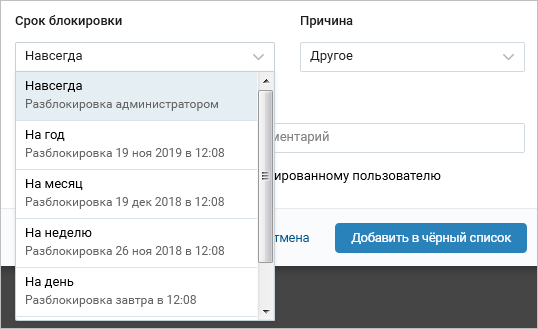 Если же человек наоборот хочет запретить доступ к этой социальной сети на своем устройстве, он может воспользоваться одним из предложенных способов в настоящей статье.
Если же человек наоборот хочет запретить доступ к этой социальной сети на своем устройстве, он может воспользоваться одним из предложенных способов в настоящей статье.
Причины для настройки блокировки доступа к этому сайту могут быть разными:
- Так, например, «ВКонтакте» часто блокируют в офисах, чтобы сотрудники не отвлекались на социальные сети;
- В некоторых случаях доступ к сайту могут заблокировать родители, чтобы оградить своего ребенка;
- В конечном счете, некоторые люди специально на время блокируют доступ к этому ресурсу от себя же.
Как заблокировать сайт «ВКонтакте» на компьютере через файл hosts?
Приведенный здесь первый метод часто используется вирусами для того, чтобы автоматически без ведома пользователя заблокировать данную социальную сеть, но при этом юзер может и сам применить этот способ. К слову, сначала действительно стоит узнать, как разблокировать доступ к сайте «ВКонтакте», чтобы впоследствии после блокировки знать, как ее снять.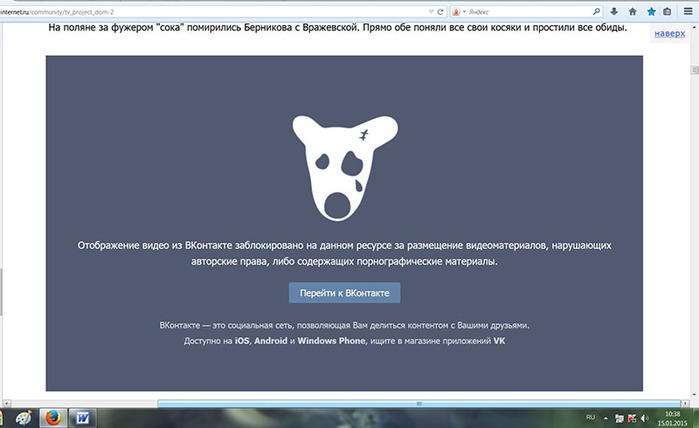 Также стоит отметить, что если блокировать доступ к ресурсу нужно просто на время, например, чтобы ребенок не мог на него попасть, возможно, целесообразнее будет просто отключать Интернет на этот период.
Также стоит отметить, что если блокировать доступ к ресурсу нужно просто на время, например, чтобы ребенок не мог на него попасть, возможно, целесообразнее будет просто отключать Интернет на этот период.
Hosts — это специальный файл, относящийся к работе системы, внутри которого есть определенный список доменов, с помощью которых происходит обращение к серверам. В этом документе администратор компьютера может править информацию о том, какие домены и сервера должны быть заблокированы. Стоит отметить, что здесь также можно блокировать и ПО на компьютере. Чтобы попасть в папку с этим файлом, в своем проводнике Windows нужно ввести следующий адрес:
C:\Windows\System32\drivers\etc
Далее нужно открыть непосредственно сам файл hosts с помощью блокнота, чтобы можно было внести в него свои правки.
Внутри самого файла нужно создать снизу новую строку и набрать сначала следующий текст с IP-адресом:
127.0.0.1
После этого требуется нажать на кнопку Tab на клавиатуре, чтобы сделать отступ. После этого нужно добавить сам адрес блокируемого сайта:
После этого нужно добавить сам адрес блокируемого сайта:
vk.com
При этом в данном фале не нужно прописывать полный адрес, то есть добавлять «http://» или «https://» не требуется. Вместе с тем, рекомендуется также установить данное ограничение и для мобильной версии сайта m.vk.com, прописав аналогичную строку с этим адресом.
После этого нужно сохранить получившийся файл, выбрав в «Типе файла» пункт «Все файлы». Название файла при этом менять не требуется. Если все было сделано правильно, то после всех этих манипуляций зайти во «ВКонтакте» просто не получится. Когда потребуется вернуть доступ к ресурсу обратно, нужно будет просто снова отредактировать файл hosts, убрав оттуда нижние добавленные строки.
Как заблокировать сайт «ВКонтакте» на компьютере через расширение BlockSite?
Из-за того, что большая часть пользователя сидит в этой социальной сети только лишь через один браузер, конкретно для него можно установить специальное расширение, которое может блокировать доступ к определенным ресурсам. При этом данное расширение доступно для всех популярных браузеров. Здесь мы рассмотрим процесс установки и настройки данного расширения конкретно для браузера Google Chrome, но аналогичным образом установить его можно и в любом другом браузере. Также здесь нужно понимать, что пользователь, для которого блокируется доступ к социальной сети может просто удалить данное расширение, если поймет, что именно оно блокирует сайт. В то же время, разработчики расширения добавили возможность приобретения особой VIP-версии своей программы, которую не получится так просто удалить.
При этом данное расширение доступно для всех популярных браузеров. Здесь мы рассмотрим процесс установки и настройки данного расширения конкретно для браузера Google Chrome, но аналогичным образом установить его можно и в любом другом браузере. Также здесь нужно понимать, что пользователь, для которого блокируется доступ к социальной сети может просто удалить данное расширение, если поймет, что именно оно блокирует сайт. В то же время, разработчики расширения добавили возможность приобретения особой VIP-версии своей программы, которую не получится так просто удалить.
Чтобы начать процесс загрузки и установки BlockSite, нужно сначала перейти в магазин расширений Google Chrome на эту страницу. Здесь нужно просто нажать на кнопку «Установить», а также разрешить эту установку расширения в специальном всплывающем окне в браузере.
После этого нужно просто перейти на сайт социальной сети «ВКонтакте» и далее в правом верхнем углу браузера нажать на кнопку с новым расширением. Должно появиться специальное окно, в котором требуется нажать на красную кнопку «Блокировать этот сайт». После этого сайт просто перестанет работать, а при переходе на него будет появляться специальная страница с этим расширением. В будущем в любой момент пользователь может удалить этот ресурс из списка заблокированных сайтов у себя в браузере через это же расширение.
После этого сайт просто перестанет работать, а при переходе на него будет появляться специальная страница с этим расширением. В будущем в любой момент пользователь может удалить этот ресурс из списка заблокированных сайтов у себя в браузере через это же расширение.
Заключение
Как можно заметить, настроить блокировку к сайту «ВКонтакте» действительно довольно просто, и для этого не нужны никакие специальные знания, то есть с этим справиться любой рядовой пользователь ПК. Можно выбирать среди удобных способов, которые подходят под конкретную ситуацию, связанную с необходимостью блокировки этой социальной сети. Кстати, подобным образом можно блокировать также и другие сайты на своем компьютере.
Как заблокировать сайт VK на компьютере
Самым простым способом будет включить в браузере, которым пользуется ребенок, родительский контроль или его аналог. Такие функции доступны в Opera и Google Chrome — с их помощью вы сможете ввести адрес и его домены в черный список. Аналогом способа, как заблокировать сайт ВК в браузере, являются бесплатные дополнения. Это единственная возможность обеспечить блокировку в Firefox и хороший альтернативный вариант для Chrome. При помощи дополнения SiteBlock вы сможете запретить доступ не только ВК, но и на другие неподходящие сайты или социальные сети.
Аналогом способа, как заблокировать сайт ВК в браузере, являются бесплатные дополнения. Это единственная возможность обеспечить блокировку в Firefox и хороший альтернативный вариант для Chrome. При помощи дополнения SiteBlock вы сможете запретить доступ не только ВК, но и на другие неподходящие сайты или социальные сети.
Вторым уровнем защиты является перенаправление сайта на локалхост. Для этого нужно найти файл hosts, который находится в системной папке Windows и открыть его при помощи блокнота. Все, что вам нужно сделать в открывшимся окне, это написать адрес локалхоста (127.0.0.1) напротив адреса Вконтакте и сохранить изменения. Помните, что редактировать файл hosts может только пользователь с правами администратора, так что перед тем, как заблокировать сайт ВК на компьютере, проверьте их наличие.
Блокировка по роутеру не позволит ребенку обойти защиту при помощи телефона или планшета. Большинство роутеров, таких как TP-Link, Asus или Zyxel имеют встроенные функции родительского контроля. Все, что вам нужно сделать — найти их в настройках и прописать адрес Вконтакте. Любые устройства, которые подключатся к этому маршрутизатору, потеряют возможность заходить ВК.
Все, что вам нужно сделать — найти их в настройках и прописать адрес Вконтакте. Любые устройства, которые подключатся к этому маршрутизатору, потеряют возможность заходить ВК.
Впрочем, способы как заблокировать вход на сайт Вконтакте не решают самой проблемы. Ребенок будет продолжать стремиться в социальную сеть и в отдельных случаях сможет преодолеть фильтра и блокировки. Чтобы понять, что именно так интересует его Вконтакте, вам понадобится Mipko Personal Monitor — программа для мониторинга активности в интернете. Она умеет:
Собирать историю посещенных за день страниц;
Перехватывать сообщения Вконтакте и других социальных сетях;
Записывать каждое нажатие клавиш на компьютере.
С помощью Mipko Personal Monitor вы сможете отследить общение ребенка с кем-нибудь подозрительным, или понять, что он смотрит неподобающие для его возраста материалы.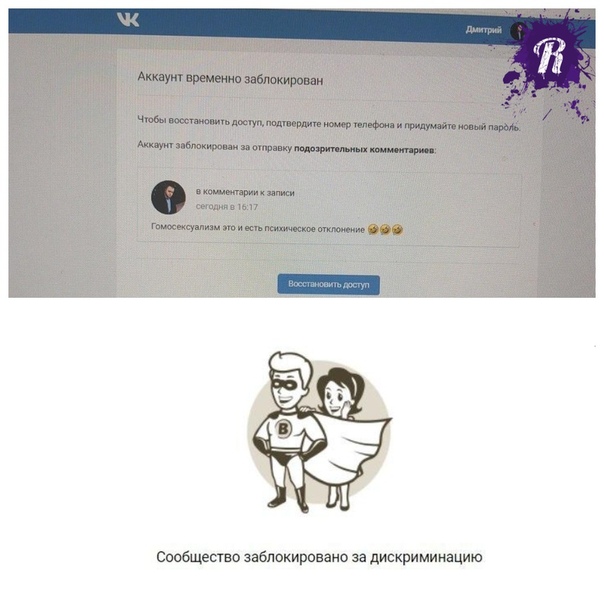 Это станет поводом для воспитательной беседы, в результате которой ваше чадо само будет понимать всю опасность ситуации, и блокировки уже не понадобятся.
Это станет поводом для воспитательной беседы, в результате которой ваше чадо само будет понимать всю опасность ситуации, и блокировки уже не понадобятся.
Похожие статьи
Как заблокировать сайт на время в браузере
Как заблокировать сайт в браузере
Как заблокировать сайт на роутерах TP-Link, Zyxel и Asus
Как заблокировать сайт в Мозиле Фаерфокс при помощи дополнений
Как заблокировать сайты от детей
Родительский контроль в интернете при помощи программ
Как заблокировать сайт ВК на компьютере: простая инструкция
Привет дорогой друг! Скорее всего ты зашёл сюда, чтобы решить проблему с социальной сетью «Вконтакте», а точнее – как заблокировать «ВК» на своём домашнем компьютере или ноутбуке. Я, конечно, против любой блокировки, но тут каждый решает сам, что и как ему блокировать. Поэтому не будем мять тесто и начнём.
Через файл Hosts
- Открываем «Мой компьютер» или «Компьютер».
- Далее нам нужно пройти по этому пути: «C:\Windows\System32\drivers\etc»;
- Правой кнопкой кликаем по файлику «hosts» и пытаемся открыть его в блокноте.

- Нам нужно ввести две строчки как на картинке выше. Блокировка действует очень просто, при обращении к сайту по данному DNS, компьютер будет обращаться к себе же и браузер не будет получать результат.
По умолчанию, этот файл закрыт от посторонних пользователей, кроме тех, у кого есть права администратора. Так что, если вы хотите заблокировать VK для отдельного человека – создайте ещё одну учетную запись без прав администратора. Статья немного не про это, поэтому я не буду на этом останавливаться и объяснять – как это сделать.
Any Weblock
Как заблокировать сайт «Вконтакте» на компьютере? Следующий способ потребуем установку дополнительного софта. Если вы боитесь, что программу может кто-то удалить, то устанавливайте её для другого пользователя, который не имеет права администратора.
- Скачиваем и устанавливаем эту программу. Ссылок в интернете уйма, не потеряетесь.
- После запуска надо создать пароль, чтобы никто не смог попасть внутрь программы и сделать изменения.
 Нажимаем на раздел «Пароль».
Нажимаем на раздел «Пароль».
- Из выпадающего меню нажимаем «Создать».
- Два раза вводим придуманный пароль. Также можно придумать контрольный вопрос и ответ, на случай если вы забудете ключ доступа.
- Чтобы добавить правило, нажмите на плюсик.
- Вводим название сайта и жмём «ОК». Аналогично создайте правило и для мобильной версии.
- В конце нужно нажать на кнопку применения и сохранения параметров в правом нижнем углу.
BlockSite
Это специальное расширение, которое можно установить для любого браузера. Конечно, данный способ не очень надёжный, зато легкий. Если у вас один браузер на компе, то можно произвести блокировку таким способом.
- Просто вбиваете название блокировщика в поисковую строку. Далее открываете ссылку для своего браузера. В моём случае это Google Chrome.
 Далее устанавливаем расширение.
Далее устанавливаем расширение.
- Заходим в настройку расширения;
- Слева нажимаем на «Заблокированный»;
- Вписываем сайт, который хотите заблокировать и нажимаем на кнопку добавления;
- Можно также выставить расписание, когда сайт будет доступен. Все заблокированные сайты будут здесь. Также можно вместо блокировки доступа к странице сайта можно его перенаправить.
Советую ещё посмотреть другие пункты меню данного расширения. Помимо блокировки сайтов, можно настроить защиту от опасного контента – особенно это полезно для детей или престарелых членов семьи, который могут попасть на мошеннические сайты.
Как заблокировать человека в ВК: все способы
Заблокировать человека в ВК, тоесть вашего собеседника (занести в ЧС, черный список) означает сделать так, чтобы он: не мог смотреть твою страницу, не мог писать тебе сообщения, рассмотрим и то и другое.
Общение в соцсетях порой приносит негативные эмоции. Препятствовать ему можно, если блокировать неприятного человека. Причин, по которым хочется отстраниться от определенного пользователя, много:
- cтранный молодой человек навязывается в поклонники;
- или друг детства стал уже бывшим;
- может быть, вы хотите закрыть доступ к конкретной информации;
- кто-то оскорбляет в комментариях под вашими записями;
- или дело дошло до угроз;
Во всех случаях поможет универсальное средство – блокировка пользователя в ВК. Это оптимальный вариант уйти от неприятного общения, если игнорирование не помогает.
Это оптимальный вариант уйти от неприятного общения, если игнорирование не помогает.
Добавляем в черный список
Как остановить нежелательные действия непрошеного гостя на вашей территории? Добавьте неугодного посетителя страницы в черный список (ЧС). Это не коснется его страницы. Ваш ненавистный обожатель продолжит пользоваться социальной сетью, как ни в чем не бывало.
Функции и возможности останутся прежними. Единственное, пользователь не сможет написать вам сообщение. Он потеряет доступ к информации в профиле.
Блокировка человека в ВК (добавление в ЧС) занимает 1 минуту. Вы в любое время можете удалить человека из черного списка. У него появится возможность прислать вам сообщение. Если вдруг вы помиритесь, то всегда сможете вернуться к дружелюбному общению. А в случае ссоры – воспользоваться ЧС.
Используем настройки
Вариант работает при загрузке страницы социальной сети в окне браузера. Воспользуйтесь любым гаджетом: ноутбуком, компьютером, планшетом, телефоном.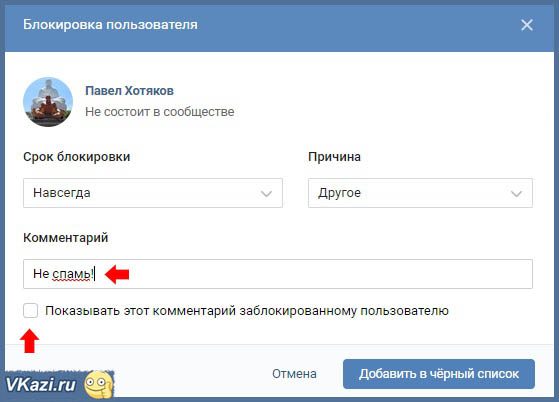 Для ограничения доступа конкретного человека к вашей странице ВК нажмите на фото, расположенное в верхней правой части страницы.
Для ограничения доступа конкретного человека к вашей странице ВК нажмите на фото, расположенное в верхней правой части страницы.
Загрузите раздел с настройками. Найдите там нужный пункт. Он так и называется – «Черный список».
Нажмите на соответствующую опцию с возможностью добавить неприятного вам человека в ЧС. Заранее скопируйте адрес его профиля, добавьте в строку. Останется только заблокировать человека в ВК.
Проблема в том, что такие манипуляции невозможны в отношении друзей. Человека нужно удалить оттуда, а затем уже выполнять указанные выше действия.
По-другому ограничить доступ к собственной странице и находящейся на ней информации не получится. Итак, найдите в списке друзей неугодного человека. Удалите его. Воспользуйтесь алгоритмом блокировки повторно. В этот раз должно сработать.
Заходим в профиль другого человека
Вариант предполагает блокировку человека в ВК через мобильное приложение или компьютер. Зайдите на страницу того, кого желаете заблокировать. Если работаете с компьютера, то взгляните на меню под фотографией оппонента.
Если работаете с компьютера, то взгляните на меню под фотографией оппонента.
Наряду с возможностью «Добавить в друзья» вы увидите многоточие. Раскройте список полностью, нажмите «Заблокировать». Подтвердите своё намерение. Если человек в списке ваших друзей, удалите его. В противном случае, вы не найдете функции с блокировкой.
Таким образом, вся процедура выполняется в 4 шага:
- Открыть профиль недруга;
- Раскрыть полностью меню;
- Выбрать «Заблокировать»;
- Подтвердить действие.
Чтобы проверить, всё ли получилось, загрузите свои настройки. Загляните в раздел «Черный список». Там отображаются профили всех людей, которых вы когда-то заблокировали. Для возобновления общения просто удалите человека оттуда.
Добавление в ЧС – простой и удобный способ ограничить доступ конкретного человека к вашей странице. Вы всегда можете вернуться к общению с оппонентом. К сожалению, в группе недруг сможет с вами общаться. Да и на стене любого пользователя можно развернуть дискуссию.
При нарушении личного пространства, требований социальной сети и российских законов можно попытаться полностью ограничить доступ к ресурсу. Существует немало способов, как это сделать.
Как заблокировать страницу в ВК
Можно обратиться за помощью к администрации ресурса. Это актуально для ситуаций, когда вас оскорбляют, человек рассылает спам, распространяет ложную информацию, призывает других людей к насильственным действиям.
Модераторы проверят ваше обращение и при нарушении правил социальной сети обязательно примут меры. Как правило, аккаунт человека в ВК блокируют.
Как пожаловаться на другого пользователя?
- Зайдите на его страницу. Откройте меню под фото, если воспользовались браузером. В приложении всё находится в правом верхнем углу;
- Пожалуйтесь на неприятное лицо;
- Выберите причину блокировки пользователя ВК;
- Укажите дополнительную информацию — напишите «Комментарий модератору»;
- Добавьте человека в ЧС.
 , если вы этого еще не сделали.
, если вы этого еще не сделали.
Администрация своевременно реагирует на жалобы. Каким будет решение, неизвестно. Чтобы увеличить шансы на блокировку страницы в ВК, найдите тематическую группу. В сообществе посторонние люди помогают другим навести порядок. Они жалуются на указанный вами аккаунт, в результате чего его блокируют.
Если жалоба коллективная, модераторы, скорее всего, примут решение в вашу пользу. Но 100-процентной гарантии никто не дает. Да и пребывание в подобных группах чревато баном для вас самих. К этому варианту следует прибегать только в крайнем случае.
Настраиваем приватность
Если вы хотите ограничить доступ к личным данным, установите соответствующие параметры. Редактирование собственного профиля позволяет скрыть информацию от одного или нескольких человек. Заходите в главное меню страницы.
Это правый угол сайта, рядом с вашим изображением. Нам нужен раздел под названием «Приватность».
Видимость данных меняется на ваше усмотрение. Фотографии, комментарии, дата рождения – всё это можно настроить по-разному. Какими возможностями обладают гости вашей страницы? Отметьте доступные для них действия в этом же разделе. Вы даже на сообщения можете поставить ограничения.
Фотографии, комментарии, дата рождения – всё это можно настроить по-разному. Какими возможностями обладают гости вашей страницы? Отметьте доступные для них действия в этом же разделе. Вы даже на сообщения можете поставить ограничения.
Если неприятный человек не в друзьях, ваша страница для него выглядит также, как для любого незнакомого пользователя.
Чтобы посмотреть на собственный профиль, в разделе с настройками приватности выберите соответствующую строку.
Блокируем людей в группе ВК
Реклама, спам, оскорбление, провокации – из-за чего только не банят людей в группах. Кому нужен участник, от которого один негатив?
Он портит доброжелательное настроение других пользователей и отпугивает новых подписчиков. Как действовать в такой ситуации? Удалить неприятную информацию и заблокировать пользователя.
Есть 2 рабочих варианта:
В меню сообщества в «Управлении» выберите раздел с «Участниками». Вас интересует ЧС.
Откройте список заблокированных пользователей. Здесь отображаются все, кто получил бан ранее. Добавьте сюда еще одного подписчика, который мешает вам и другим участникам группы. Если он подписан на страницу, найти его просто.
Здесь отображаются все, кто получил бан ранее. Добавьте сюда еще одного подписчика, который мешает вам и другим участникам группы. Если он подписан на страницу, найти его просто.
Если же это человек со стороны, зайдите к нему в профиль и скопируйте адрес. После чего введите ссылку в строку в черном списке, заблокируйте посетителя.
Бан дается на время можно даже отправить виновнику сообщение с разъяснением. Администраторы некоторых групп сначала используют предупреждения, а потом уже действуют решительно.
Найдите негативный комментарий. Удалите его. Почистите сообщение от конкретного пользователя за последнюю неделю. А затем и вовсе заблокируйте его. Можно поставить в ЧС временно. Если такое решение нецелесообразно, то навсегда.
Подводим итоги
Блокировка человека в ВК осуществляется двумя способами. Всё зависит от того, где промышляет недоброжелатель. Если он действует на вашей личной странице, воспользуйтесь ЧС. Удалите человека из друзей, зайдите к нему на страницу и через меню под фотографией заблокируйте недруга.
Можно заранее открыть черный список из своего профиля и добавить по ссылке нового пользователя. Доступ к странице, сообщениям, информации ограничен. Если это не помогает, попробуйте заблокировать человека в самой сети. Это делается через администрацию. Пожалуйтесь на нарушителя, укажите причину, подождите конечного решения.
Если человек промышляет в сообществе, смело отправляйте его в бан через управление группой. Санкция может носить временный характер. Но некоторым показана вечная блокировка.
Заботьтесь о пространстве вокруг себя, даже если оно виртуальное. Атмосфера в профиле или группе влияет на настроение. Отгородиться от недоброжелателей можно, и это самый лучший вариант в случае оскорблений и необоснованного негатива.
Как добавить в черный список в ВК с телефона и компьютера
Каждая современная социальная сеть дает пользователям возможность добавлять некомпетентных людей в черный список. Таким образом можно заблокировать человека, чтобы он не смог писать и просматривать профиль.
Сегодня мы детально разберем данную тему, а именно разберемся в том, как добавить пользователя в черный список в социальной сети вк с компьютера и телефона.
Что такое и как работает черный список
Черный список – это специальное место, в котором находятся заблокированные пользователи. При добавлении юзера в список блокировок, все его возможности взаимодействия с аккаунтом человека, который внес в список, блокируются.
То есть, если внести человека в чс, то он не сможет отправлять сообщения, смотреть публикации, фотографии и прочую информацию.
Вот так выглядит страница, когда вас внесен какой-либо юзер в черный список:
Как видите, ничего кроме даты рождения и города, просмотреть на странице нельзя. Написать личное сообщение также нельзя. Доступ откроется только в том случае, если юзер удалит вас из черного списка.
Стоит также отметить, что и вы сами не сможете никак связаться с человеком, который находится в ЧС. Просмотр его страницы и публикаций останется доступен, а вот написать личное сообщение будет нельзя.
Как заблокировать пользователя
Блокировка человека происходит непосредственно через его профиль – достаточно его открыть и воспользоваться опцией «Заблокировать …», где «…» — юзернейм. Давайте подробно рассмотрим, как работает данная функция в мобильной и десктопной версии контакта.
На телефоне
Внести юзера в список блокировок мы можем как через официальное мобильное приложение, так и через браузер. Рассмотрим в последующих разделах как это можно сделать.
Через приложение
Добавляем человека в черный список:
- Запускаем на телефоне приложение ВКонтакте и открываем страницу юзера, которого нужно блокировать. Затем в верхнем правом углу нажимаем на кнопку в виде троеточия.
- Следующим шагом нажимаем на «Заблокировать».
- Последним действием подтверждаем блокировку.
Таким образом выбранный юзер будет блокирован, то есть внесен в чс.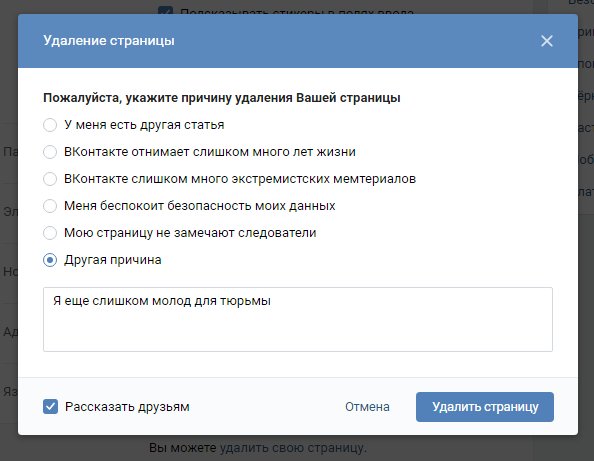 Чтобы его оттуда удалить, достаточно вернуться к нему на страницу и нажать на кнопку в правом верхнем углу. Затем воспользоваться функцией «Разблокировать».
Чтобы его оттуда удалить, достаточно вернуться к нему на страницу и нажать на кнопку в правом верхнем углу. Затем воспользоваться функцией «Разблокировать».
Через браузер
Добавляем юзера в черный список через браузер:
- Запускаем любой браузер на телефоне и переходим во ВКонтакте. Там открываем профиль человека, которого нужно блокировать, а затем в врехнем правом углу нажимаем на кнопку с тремя точками.
- Выбираем «Заблокировать».
В данном случае подтверждение не требуется, юзер тут-же будет блокирован. Разблокировать его можно также через профиль – сделать это можно как в браузере, так и в приложении.
На компьютере
Внести юзера в черный список мы можем также через компьютерную версию ВК. Алгоритм аналогичный предыдущим: заходим на страницу, открываем меню с нужной опцией и используем ее – все просто. Рассмотрим подробнее как это сделать:
- Переходим в браузере на страницу человека, которого нужно блокировать.
 Затем под аватаркой страницы кликаем по кнопке в виде троеточия.
Затем под аватаркой страницы кликаем по кнопке в виде троеточия.
- Кликаем в нем на кнопку «Заблокировать».
Обратите внимание, что если человек находится в списке друзей, то внести в черный список его не получится. Таким образом нужно будет сначала его удалить из друзей и только потом добавить в чс.
После этого юзер будет добавлен в ЧС, и он не сможет просмотреть ваш профиль до того момента, пока вы его не разблокируете. Сделать это можно также через профиль заблокированного человека, либо через настройки контакта.
Теперь вы знаете как добавить в черный список в социальной сети вк. Надеемся, что наша статья была полезной и у вас не осталось вопросов. Спасибо за внимание!
Как заблокировать чужую страницу в ВК. Как заблокировать чужую страницу ВКонтакте
При работе с популярной сетью «ВКонтакте» довольно часто возникает необходимость выполнения различных блокировок. Они реализуются по-разному, что определяется их уровнем и масштабом.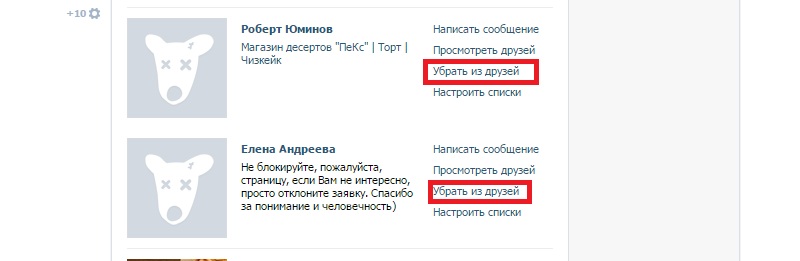
Блокировка доступа к чужой странице
Наибольшая сложность при выполнении блокировки — это задача как заблокировать чужую страницу в ВК. Это связано с чисто организационными причинами и требует обращения в администрацию ресурса.
Блокировка требует существенного обоснования и доказательств грубого нарушения правил. Соответствующие ограничения, которые устанавливаются на портале, описываются пунктом «правила» в нижнем меню.
Чтобы подать жалобу на блокировку, необходимо
Выберите пункт «справка» и активируйте его, нажав. Вверху экрана расположено окно для ввода текста обращения, где написано слово блокировка.
Заданный вопрос нетипичный и экран выглядит так
Через «Ни один из этих вариантов не подходит» переходите на
Нажимая на «Задать вопрос», мы открываем форму, в которой вы можете свободно изложить суть жалобы.
При написании жалобы при решении проблемы, как заблокировать чужие страницы в ВК, желательно придерживаться лаконичного стиля изложения, личные нападки не допускаются, формулировка по возможности заимствована из правил ресурса и указывается специфика нарушений действующих правил учетной записи, которую вы просите заблокировать.
Конечно, это не будет большой проблемой для того, кто знает
Блокировка человека
Самый простой способ заблокировать человека в ВК — через опцию «черный список».
Для редактирования этого списка переходим на стартовую страницу, где активируем пункт «Мои настройки» левого меню. Через него заходим в настройки, где находим «Черный список» сверху.
Область черного списка имеет следующий вид
Как видите, в моем черном списке уже есть один человек. Иногда проще и разумнее добавить человека в черный список, чем тратить на него нервы и время.
Указываем имя или адрес страницы пользователя.Текущий список обновляется кнопкой «Добавить в черный список». Пользователь, добавленный в черные списки ВКонтакте человека ВК в ВК, может просматривать страницу только того человека, который его заблокировал. Об этом ему будет сигнализировать соответствующая надпись на экране.
Еще одна возможность добавить человека ВК в черный список в ВК реализована следующим образом. Заходим на страницу заблокированного пользователя. В нижней части левого меню находится надпись «Заблокировать пользователя». Нажав на нее, вы можете полностью заблокировать человека в ВК, то есть он теряет право даже просматривать страницу человека, который его заблокировал.
Заходим на страницу заблокированного пользователя. В нижней части левого меню находится надпись «Заблокировать пользователя». Нажав на нее, вы можете полностью заблокировать человека в ВК, то есть он теряет право даже просматривать страницу человека, который его заблокировал.
Если вам наскучил пользователь ВКонтакте, у вас есть возможность заблокировать его (см.). В этом руководстве я покажу вам основные способы, которыми вы можете это сделать.
Итак, как забанить человека ВКонтакте ?
Что это за
Простая блокировка пользователя сведется к тому, что он будет внесен в черный список (см.). После этого он не сможет быть активным на вашей странице и видеть ваши обновления.
Таким образом, вы обезопасите себя от назойливых спамеров (см.) И других неприятных людей.
Как забанить человека ВКонтакте с помощью черного списка
Здесь у нас есть 2 варианта.
Способ 1 … Заходим в меню «Мои настройки — черный список» .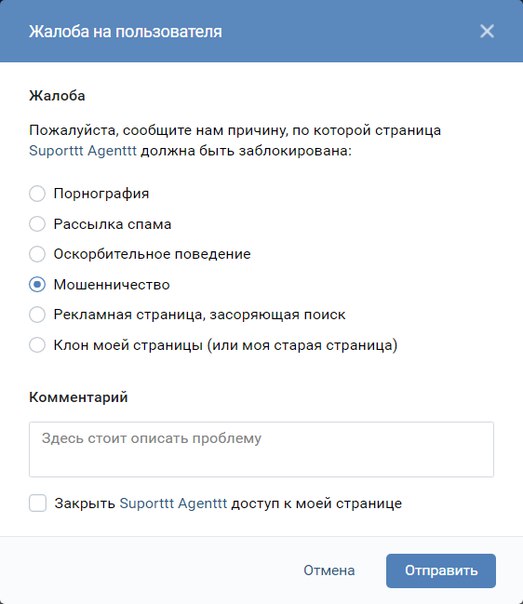 .. Здесь в поле поиска вводим ссылку на страницу нужного пользователя (см.) Или его имя. Затем нажмите кнопку «Добавить в черный список».
.. Здесь в поле поиска вводим ссылку на страницу нужного пользователя (см.) Или его имя. Затем нажмите кнопку «Добавить в черный список».
Сейчас человек заблокирован и не сможет нас беспокоить.
Способ 2 … На этот раз нам нужно перейти на страницу пользователя, которого мы хотим забанить. Теперь прокрутите вниз до самого нижнего блока в списке меню.Найдите здесь ссылку «Заблокировать …» … Щелкните по ней.
Этот пользователь будет заблокирован.
Как навсегда забанить человека в ВК
Для этого нам нужно добиться полной блокировки пользователя. Для этого он снова будет использовать два метода.
Способ 1 … Если человек действительно осуществляет противоправные действия, мы можем отправить запрос в службу поддержки с просьбой забанить его в ВК (см.).
Для этого снова зайдите на его страницу и воспользуйтесь ссылкой «Пожаловаться на страницу»… Он расположен прямо под ссылкой, которую мы использовали для блокировки.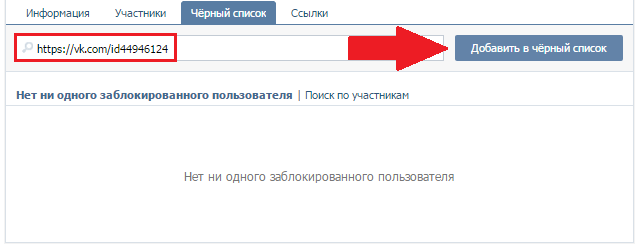
Осталось только дождаться решения администрации.
Способ 2 … Вконтакте много тематических сообществ, в которых люди оказывают друг другу взаимопомощь. В том числе отправка запросов на блокировку пользователя. Вам нужно найти такое сообщество и отправить сообщение с просьбой навсегда забанить этого человека в ВК. Не забудьте указать ссылку на его страницу.Теперь другие пользователи отправят массовую жалобу администрации контакта, и страница, вероятно, будет закрыта.
Как и в первом случае, осталось дождаться решения службы поддержки.
Заключение
Не следует отправлять жалобы и запросы на полный бан на странице пользователя, если вы просто хотите ограничить для него некоторую информацию из своего профиля. Для этих целей лучше использовать настройки приватности.
Вопросы?
В контакте с
Практически каждый пользователь знает, как заблокировать страницу в ВК.Вам просто нужно нажать на соответствующий пункт на странице нарушителя, добавить его в черный список, и проблема будет решена.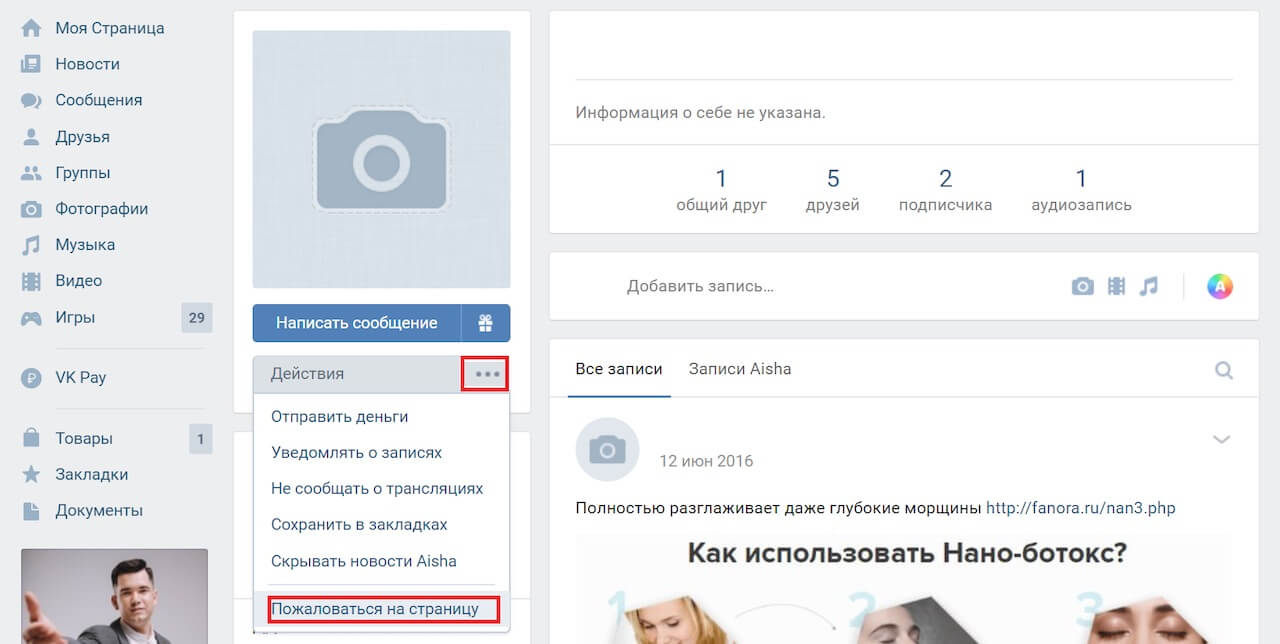 Но что делать, если доступа к аккаунту нет, и вам нужно закрыть аккаунт на время, или наоборот — сразу и навсегда? Мы выясняем, что делать, чтобы заблокировать профиль и как отправить свою или чужую страницу, чтобы игнорировать.
Но что делать, если доступа к аккаунту нет, и вам нужно закрыть аккаунт на время, или наоборот — сразу и навсегда? Мы выясняем, что делать, чтобы заблокировать профиль и как отправить свою или чужую страницу, чтобы игнорировать.
В жизни в соцсети не всегда все проходит гладко — в ВК много троллей, мошенников и просто агрессивных личностей.Зря на человека сыплются оскорбления и угрозы, в сообщения приходят фальшивые запросы на перевод денег от взломанных друзей, и иногда самый верный способ избавиться от этого — закрыть свой аккаунт от посторонних или заблокировать злоумышленника.
Это можно сделать в настройках, в разделе «Конфиденциальность» или прямо в аккаунте надоедливого человека. Вам не нужно повторно вводить пароль или подтверждать свою личность. Система отдельно не уведомит оппонента о блокировке, но при входе на вашу страницу человек увидит надпись в духе «Нет доступа».
Как заблокировать страницу в ВК на время
Перед блокировкой страницы ВКонтакте на время предпринимать какие-то особые действия не требуется. Авторизуйтесь в системе, кликните по названию в правом верхнем углу и выберите «Настройки» в выпадающем списке. Далее действуйте следующим образом:
Авторизуйтесь в системе, кликните по названию в правом верхнем углу и выберите «Настройки» в выпадающем списке. Далее действуйте следующим образом:
- перейдите в раздел «Конфиденциальность»; лист
- до самого низа;
- в строке «Тип профиля» выбрать закрытый;
- быть верным, ограничить круг людей, которые могут отправлять сообщения.
Злоумышленник потеряет возможность связаться с вами напрямую — контакт останется только с друзьями. Но этот метод не удалит страницу из социальной сети — с вами все еще можно связаться в комментариях и общих обсуждениях. Если вам нужно закрыть доступ навсегда, попробуйте использовать радикальный вариант и навсегда заморозить страницу.
Как навсегда заблокировать страницу ВКонтакте
Избавиться от учетной записи пользователя можно двумя способами.
- Быстро и тяжело. Зарегистрируйте новую учетную запись с идентичными данными, за исключением пароля.Перейдите на старую страницу, нажмите многоточие под аватаркой и выберите «Мой клон или старый» в «Пожаловаться».
 Пригласите друга сделать то же самое — нужно 10 жалоб, чтобы заблокировать. После заморозки вы можете для уверенности обратиться в службу поддержки, подтвердить свою личность и попросить удалить ненужный аккаунт. Или подождите, пока профиль не будет удален сам по себе.
Пригласите друга сделать то же самое — нужно 10 жалоб, чтобы заблокировать. После заморозки вы можете для уверенности обратиться в службу поддержки, подтвердить свою личность и попросить удалить ненужный аккаунт. Или подождите, пока профиль не будет удален сам по себе. - Долго и легко. Если вы не хотите, чтобы ваш профиль зависал от жалоб, перейдите в настройки страницы и прокрутите страницу до самого низа. Там вы найдете ссылку «Удалить» — нажмите, укажите причину и подтвердите действие.По истечении 7 месяцев страница будет удалена безвозвратно без вмешательства администрации.
Как навсегда заблокировать чужую страницу ВК
Для пожизненного бана постороннего, запросы, скорее всего, придется отправлять повторно. Спамеры и агрессивные личности будут удалены только после 3-5 блокировок. А вот мошенников и вымогателей, как правило, наказывают с первого раза.
У вас есть 2 пути.
- Самостоятельно. Перед тем, как заблокировать чужую страницу ВК, придется собрать группу поддержки.
 На замораживание потребуются те же 10 жалоб. Зайдите на страницу нарушителя, нажмите на многоточие под аватаркой и нажмите «Пожаловаться». После первого замораживания попробуйте отправить профиль на второй бан — и так далее, пока аккаунт не будет окончательно удален.
На замораживание потребуются те же 10 жалоб. Зайдите на страницу нарушителя, нажмите на многоточие под аватаркой и нажмите «Пожаловаться». После первого замораживания попробуйте отправить профиль на второй бан — и так далее, пока аккаунт не будет окончательно удален. - С помощью агентов поддержки. Скрывайте доказательства оскорблений со стороны обидчика, попыток вымогательства денег и других запрещенных действий. В правом верхнем углу нажмите на миниатюру своего аватара и выберите «Справка». Вам нужен блок «Доступ к странице» — «Меня взломали» — «Обратиться в службу поддержки».Заполните поля, опишите проблему и приложите доказательства. Ответ придет через 1-2 дня.
Обращаем ваше внимание, что для заморозки чужой страницы вам потребуются основания в виде нарушения правил ВКонтакте. Если человек вам просто неприятен, убедитесь, что он не дружит и не имеет доступа к профилю.
Как заблокировать страницу в ВК, если она открывалась и пароль менялся?
Если ваша учетная запись была взломана хакерами и вы изменили пароль, обратитесь в службу поддержки.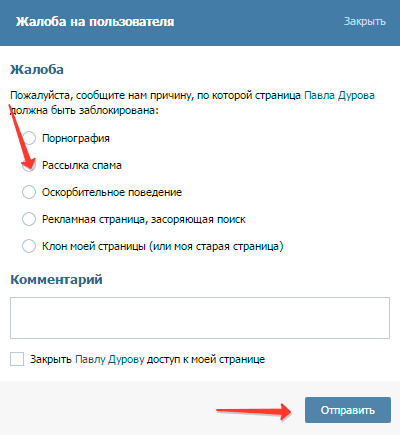 У вас есть 2 пути.
У вас есть 2 пути.
- Когда нет запасного пажа или друга, который мог бы помочь. Зайти на почту — желательно привязать к взломанной учетной записи. Напишите письмо на [email protected] Введите адрес аккаунта в теле, опишите проблему и попросите заблокировать профиль. Для подтверждения личности вам понадобится паспорт, фотографии с компьютером на заднем плане с вопросом и информация на странице — прочтите ответы службы поддержки и следуйте инструкциям.
- Когда есть профиль для общения.Авторизуйтесь из чужого аккаунта в «Помощь» — «Доступ к странице» — «Меня взломали» — «Написать в поддержку». Прикрепите ссылку на свой аккаунт и описание проблемы. По запросу подтвердите свою личность и ждите — обработка займет 2-4 дня.
Если вы пользуетесь услугами социальных сетей Вконтакте, то вам будет интересно узнать, как можно заблокировать пользователя. По разным причинам иногда возникает необходимость заблокировать контактирующего человека. Если такое желание возникло, значит, человек этого заслуживает.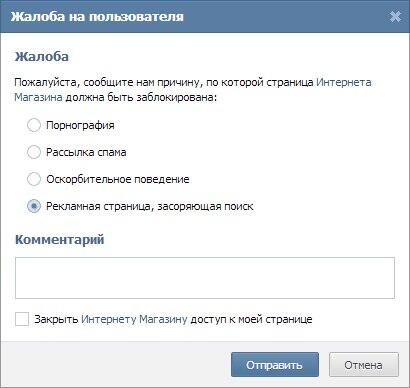
Как заблокировать человека в ВК
Чтобы отправить страницу излишне надоедливого пользователя в черный список, нужно проделать определенные действия. Ситуации, когда вам нужно добавить человека в «экстренный» (черный список) разные, но самое главное, что этот пользователь не может просматривать вашу страницу, а также писать вам сообщения. То есть для того, чтобы этот человек был полностью удален с вашей страницы в контакте. Он не сможет видеть ваши новые фото и посты на стене, а также личную информацию… Он также не сможет написать вам личное сообщение.
Делаем следующие выводы:
- Заблокированный пользователь больше не сможет писать вам в личной переписке.
- Пользователь, которого вы отправили в черный список, больше не сможет зайти на вашу страницу.
Как заблокировать страницу человека ВКонтакте. Метод первый
Через страницу пользователя можно добавить его в черный список.
Как это сделать:
- перейдите на страницу этого человека и найдите такую информацию «Заблокировать (имя этого человека)».
 Чтобы найти эту вкладку, вам нужно спуститься чуть ниже фотографии пользователя и нажать на скрытую вкладку;
Чтобы найти эту вкладку, вам нужно спуститься чуть ниже фотографии пользователя и нажать на скрытую вкладку; - появится список доступных действий, из которого необходимо выбрать последнего «пользователя отчета». Щелкните по этой вкладке;
- , после щелчка мышью перед вами появится окно со следующими данными: «жалоба на пользователя» и далее вам нужно выбрать, по каким причинам вы решили заблокировать этого человека. Список немалый: спам, оскорбительное поведение, рекламная рассылка, прочая информация;
- нужно выбрать причину блокировки страницы и более подробно описать причину в соответствующем поле;
- то нужно поставить «птичку» напротив информации «Закрыть (имя, фамилия пользователя) доступ к моей странице» и нажать на кнопку «Отправить».
Это первый способ. Долго, потому что нужно зайти на страницу друга, чтобы заблокировать его, а потом ждать, пока администрация сайта рассмотрит вашу заявку.
Как заблокировать страницу человека Вконтакте.
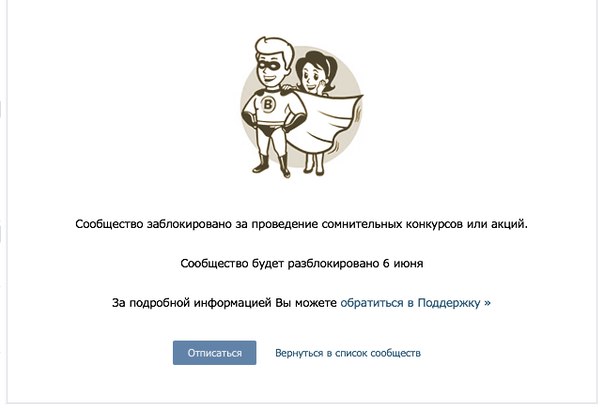 Метод второй
Метод второйЭтот способ намного быстрее предыдущего, потому что нет необходимости переходить на страницу пользователя.
Как ограничить доступ пользователей к вашей странице:
- перейти на свою страницу;
- выберите вкладку «Черный список» в категории «Мои настройки»;
- в строке поиска, если вы знаете номер пользователя, введите ID, если нет, то введите имя этого человека;
- обратите внимание, что вкладка «Настройки» теперь расположена в правом верхнем углу страницы, рядом с вашим именем и вашим аватаром;
- выберите, кого вы хотите добавить в черный список, а затем нажмите кнопку «Заблокировать»;
- , если вам нужно удалить человека из этого списка, вы должны удалить эту страницу из списка.
Другие способы заблокировать человека в ВК
Есть еще один способ быстро заблокировать чужую страницу — с помощью сообщества. Это особенно актуально, если жалоба на этого человека поступила не только от вас. Сообщество можно найти на сайте, если ввести следующее: «коллективная блокировка» или «вместе мы забаним». Просто будьте готовы к тому, что если вы попросили помощи у этого сообщества, то вас также могут попросить подать жалобу на совершенно незнакомого человека (для большего количества голосов).Если вы попытаетесь отказаться, то в ответ могут закидать вас жалобами. Поэтому, прежде чем приступить к действиям, нужно несколько раз все взвесить и выбрать лучший способ решения вашей проблемы.
Сообщество можно найти на сайте, если ввести следующее: «коллективная блокировка» или «вместе мы забаним». Просто будьте готовы к тому, что если вы попросили помощи у этого сообщества, то вас также могут попросить подать жалобу на совершенно незнакомого человека (для большего количества голосов).Если вы попытаетесь отказаться, то в ответ могут закидать вас жалобами. Поэтому, прежде чем приступить к действиям, нужно несколько раз все взвесить и выбрать лучший способ решения вашей проблемы.
Здесь нужно понимать, что именно вы хотите сделать «заморозить страницу ВК»? Заморозьте на время свою страницу, или страницу человека, хоть целого сообщества, давайте разберемся по порядку.
Быстрая навигация:
Заморозить (удалить) свою страницу Вконтакте.
Причины зависания страницы могут быть самыми разными, например, от скуки человек хочет привлечь к себе внимание. Или, наоборот, человек понимает, что ежедневное нахождение в социальной сети Вконтакте мешает ему учиться, работать и обращать внимание на действительность.
Чтобы удалить заморозку своей страницы, вам нужно удалить ее (не бойтесь, если вы хотите восстановить свою, то у вас все получится без проблем). Как правильно удалить (заморозить) свою страницу (см.).
Заморозить страницу пользователя Вконтакте.
Здесь тоже может быть целый ряд причин для зависания страницы, от банального раздражения со стороны человека, вам не нравятся его действия, высказывания и т. Д. Может этот человек мошенник, спамер, нецензурная брань ..
Чтобы заморозить человека, нужно отправить на него жалобу и указать причину блокировки, специалисты службы поддержки примут решение и заблокируют страницу нарушителя, также могут забанить, это практикуется при очень серьезных нарушениях .
Щелкните под основным фото (аватаром) значок с тремя точками, затем в раскрывающемся меню выберите «Отправить жалобу».
Откроется окно, в котором вы можете указать нарушение, которое, по вашему мнению, должно привести к блокировке данного аккаунта.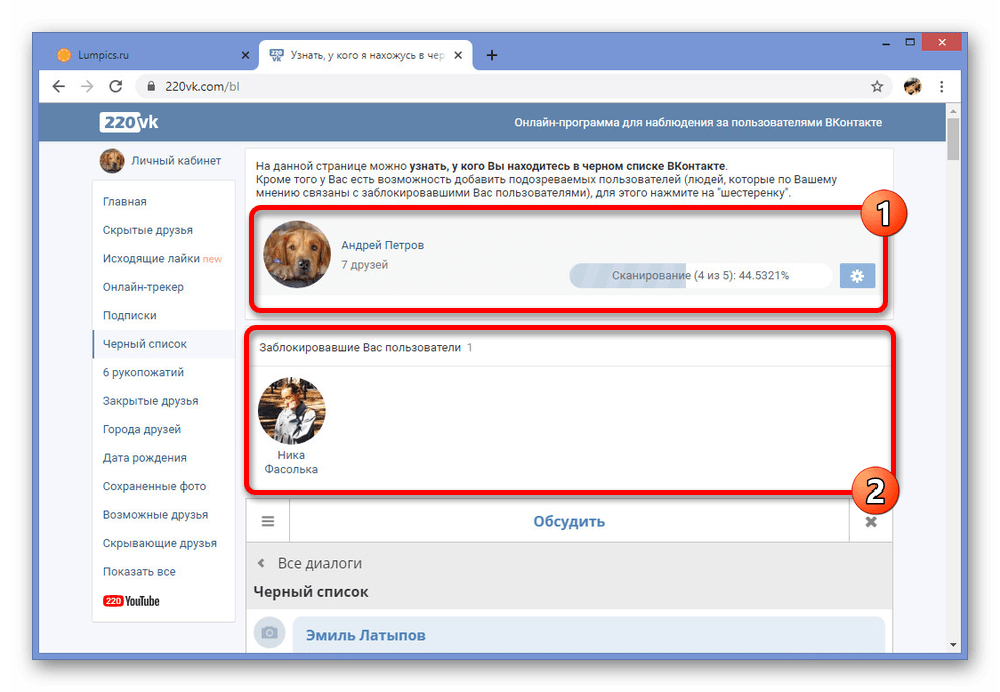
Причин жалобы:
— порнография.
— Отправка спама.
— Оскорбительное поведение.
— Рекламная страница, загромождающая поиск.
— Клон моей страницы (или моей старой страницы).
Также в комментарии опишите суть жалобы.
Обратите внимание, что в самом низу есть возможность установить флажок. «Закрыть доступ к моей странице» по сути то же самое, что отправить в «черный список».
Объяснение из Службы тех. поддержка Вконтакте.
Пожаловаться на страницу с телефона.
Можно зайти в полную версию Вконтакте и аналогично описанному выше способу отправить жалобу. Для того чтобы перейти на полную версию ВКонтакте, выберите в меню пункт «Полная версия».
С мобилы есть только возможность заблокировать страницу пользователя.
Как заблокировать, отправить человека в черный список (ЧС).
Так же не надо ждать пока тех. support, рассмотрит жалобу и сможет заморозить страницу, отправить человека в «экстренный» — «черный список».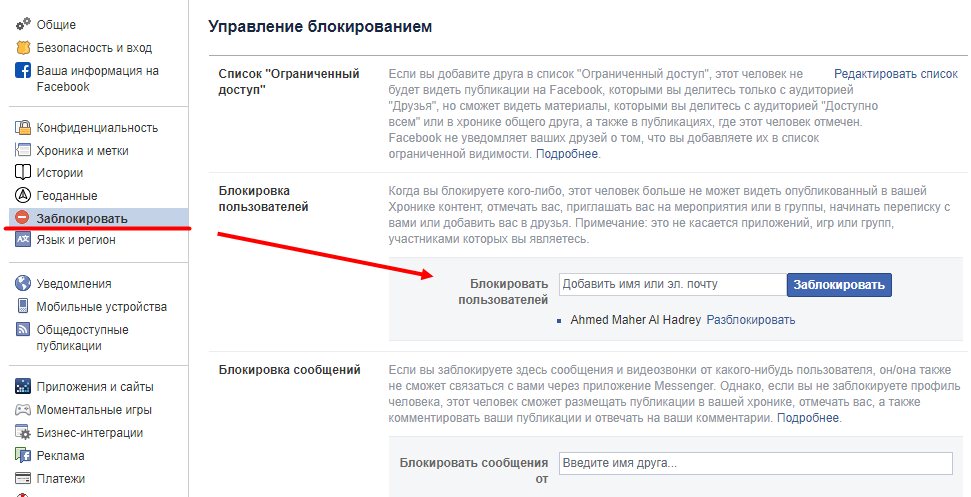 Если вы заблокируете пользователя, отправите его в экстренных случаях, он не сможет вам написать или каким-то другим способом быть активным на вашей странице Вконтакте. Вы просто не увидите его снова, по крайней мере, со страницы, которую вы заблокировали.
Если вы заблокируете пользователя, отправите его в экстренных случаях, он не сможет вам написать или каким-то другим способом быть активным на вашей странице Вконтакте. Вы просто не увидите его снова, по крайней мере, со страницы, которую вы заблокировали.
Если этот человек — ваш друг, сначала удалите его из числа своих друзей.
Как заблокировать с телефона.
На мобильном устройстве откройте страницу пользователя, щелкните имя вверху и выберите «Заблокировать» в раскрывающемся меню /
В мобильной версии через браузер перейти к полной версии. Меню (три полоски) — «Полная версия», далее аналогично методу с компьютера заблокировать.
Как пожаловаться и заблокировать группу (сообщество) Вконтакте.
Для начала лучше взвесить плюсы и минусы блокировки сообщества, может быть достаточно отписаться от него. Но если очень хочется, чтобы модераторы Вконтакте заблокировали группу, то сделайте это.
Каждая новость, сообщение из группы (сообщества) имеет вверху, в правом углу (.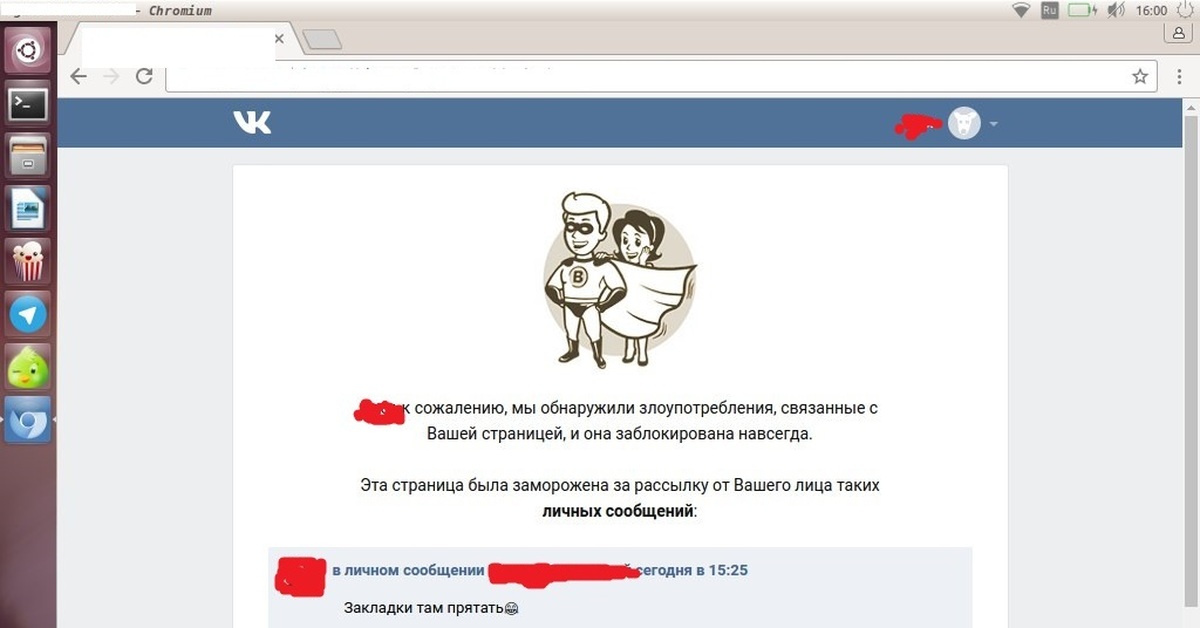 ..), три точки, наведите на них курсор и нажмите «Пожаловаться».
..), три точки, наведите на них курсор и нажмите «Пожаловаться».
Заморозить страницу группы на усмотрение модераторов службы поддержки до устранения нарушений или навсегда.
Если я заблокировал человека в контакте.Как заблокировать страницу ВК
Некоторых пользователей самой популярной социальной сети в Рунете интересовал вопрос как удалить чужую страницу в Контакте (ВК) и можно ли это вообще сделать ? Вопрос вполне резонный, ведь каждый из нас время от времени встречается с крайне неприятными личностями, которые отравляют наше пребывание в ВК. И возникает совершенно нормальное желание: избавиться от этого надоедливого пользователя.
Так как удалить чужую страницу (профиль, аккаунт) ? Если вы не собираетесь создавать фишинговый сайт, чтобы привлечь ваше имя пользователя и пароль, то ответа нет.
Но не спешите расстраиваться, ведь есть другое решение. А именно — блокировка чужого аккаунта Вконтакте … Но есть некоторые нюансы, которые включают необходимость нарушения на странице ВК, которую вы планируете заблокировать.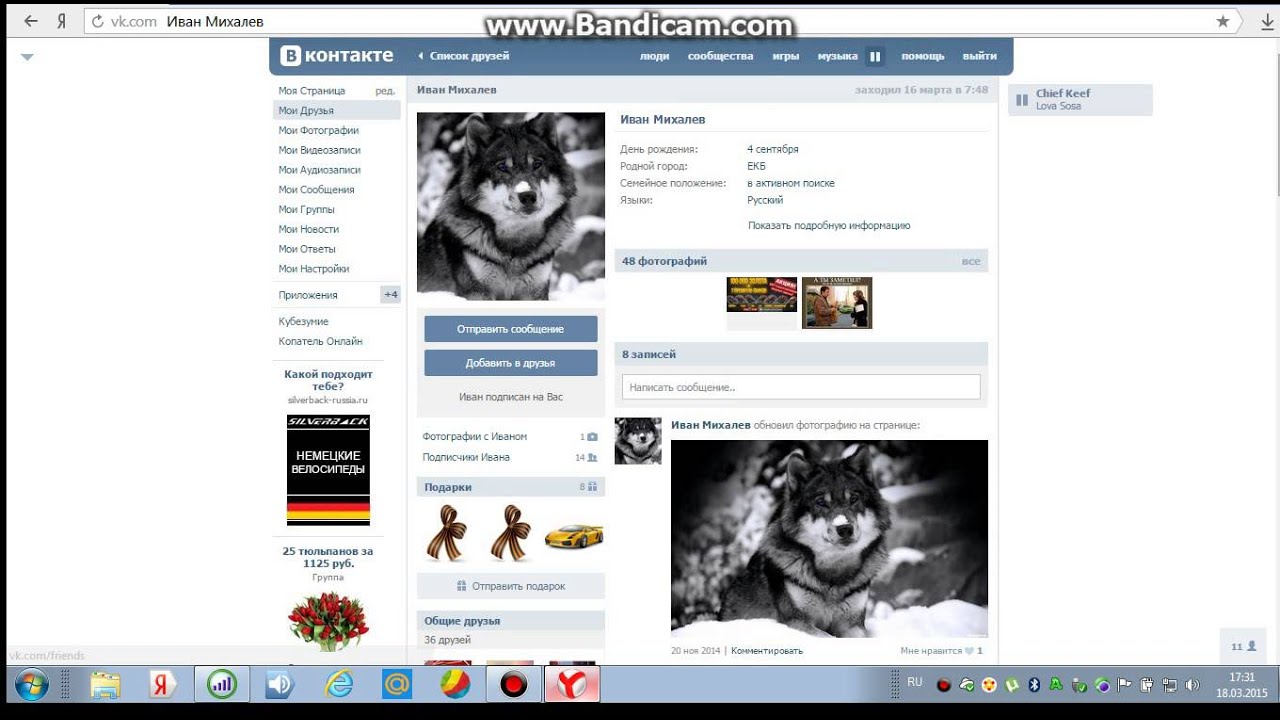
Как заблокировать чужую страницу Вконтакте
Как вы, наверное, знаете, в каждой системе (а в нашем случае на сайте Вконтакте) свои правила. За нарушение некоторых администрация может либо полностью удалить страницу, либо заблокировать ее.
Но, к сожалению (или к счастью), административный ресурс этой социальной сети не безграничен. Проверять все аккаунты на нарушения вручную очень проблематично. Поэтому ожидать, что все нарушители системы будут автоматически удалены из нее, не стоит. Тем не менее, на каждого 3-го пользователя можно найти какие-то «косяки».
А вы, как порядочный пользователь сайта Вконтакте, вполне можете помочь администрации и указать на наличие нарушений в аккаунте вашего недоброжелателя.
Найти их несложно, достаточно просмотреть сообщения из ленты в профиле, который хотите заблокировать. Это могут быть какие-то экстремистские призывы, материалы, содержащие сцены насилия и т. Д. В общем, ищите все, что нарушает законодательство РФ.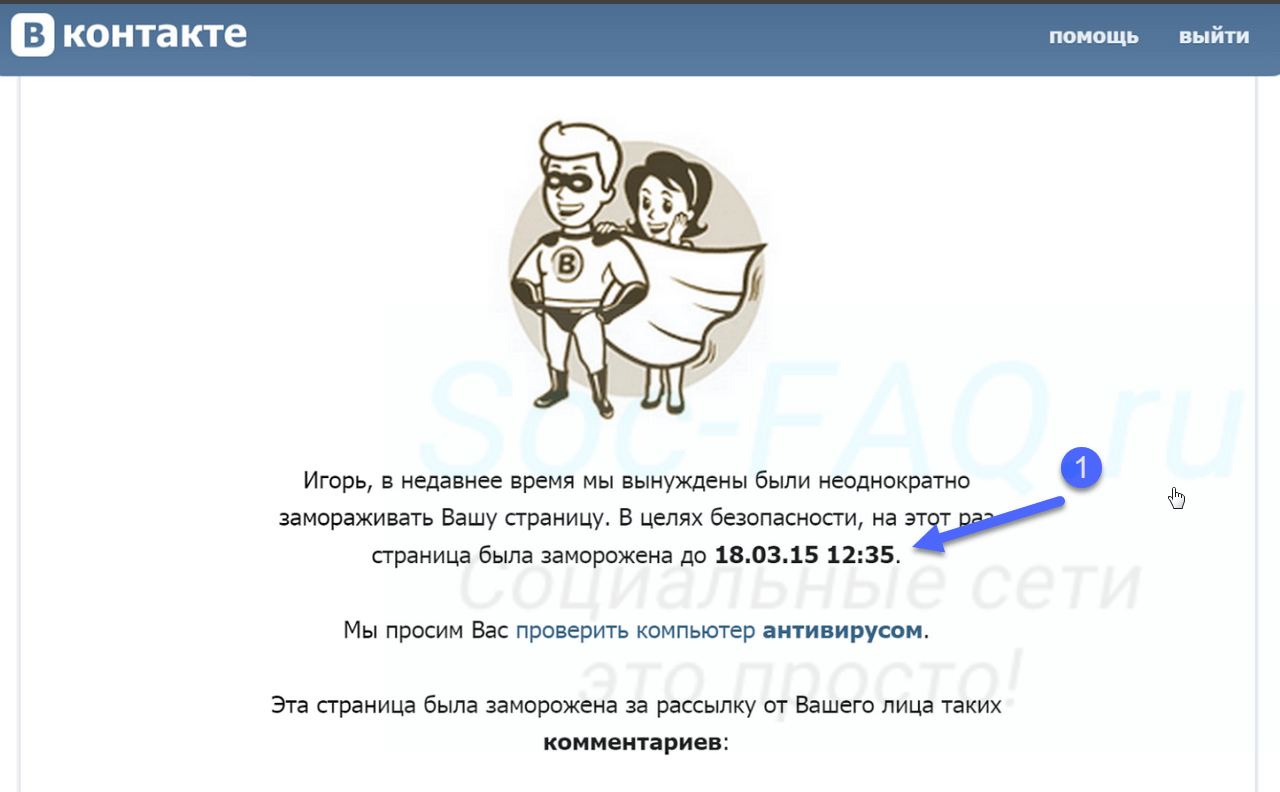
Если кто-то в социальной сети ВКонтакте раздражает вас своими сообщениями, спамом, оскорблениями и т. Д., Вы всегда можете заблокировать этого человека. В этом случае заблокированный пользователь не только не сможет написать вам сообщение, но и не попадет на вашу страницу.
Если вы хотите добавить человека в черный список, воспользуйтесь нашими инструкциями, потому что черный список и блокировка в этом случае одинаковы, если, конечно, вы не хотите, чтобы пользователь оставил вас. Если вы хотите заблокировать (заморозить) его страницу, то это можно сделать немного другим способом, как мы описали в заключительной части статьи.
Как добавить человека в черный список ВКонтакте?
Есть два способа заблокировать пользователя.
Первый очень простой и занимает буквально несколько секунд времени.Вам нужно перейти на страницу нежелательного пользователя и прокрутить вниз, пока не увидите небольшую ссылку «Заблокировать имя пользователя» (имя пользователя в данном случае является именем пользователя). Выглядит это так:
Выглядит это так:
Все, это говорит о том, что страница пользователя заблокирована, а он сам попал в черный список.
Есть еще один способ добавить человека в черный список. В меню в левой части экрана нажмите «Мои настройки».
Соответственно заходим на страницу нежелательного пользователя, копируем ссылку на его страницу (можно только скопировать его id), затем добавляем ее в строку и нажимаем на большую кнопку «Добавить в черный список».Если процесс прошел успешно, система сообщит вам об этом.
В том же разделе, как вы уже могли заметить, показаны все пользователи, которых вы когда-либо добавляли. Чтобы удалить их из него, просто нажмите кнопку «Удалить из списка».
А вот как выглядит страница после попытки заблокированного пользователя зайти на нее или написать вам сообщение:
Как заблокировать пользователя ВК?
А теперь поговорим о другом типе блокировки, когда имеется в виду полная блокировка пользователя, который вам не нравится. Только помните, что вы можете заблокировать (заморозить) его, только если он действительно нарушит правила. В том случае, если пользователь, допустим, вам просто не понравился, конечно, никто его не заблокирует ни при каких обстоятельствах.
Только помните, что вы можете заблокировать (заморозить) его, только если он действительно нарушит правила. В том случае, если пользователь, допустим, вам просто не понравился, конечно, никто его не заблокирует ни при каких обстоятельствах.
Ну а теперь — к делу. Допустим, кто-то постоянно вас оскорбляет, поэтому вы хотите заблокировать (заморозить) страницу этого человека. Для этого перейдите на его страницу, сдвиньте ее вниз, пока не увидите ссылку «Посетить страницу».
После того, как вы выберете причину блокировки и добавите свой комментарий, нажмите кнопку «Отправить».Кроме того, в этом же окне вы можете закрыть доступ пользователя к вашей странице (то есть добавить его в аварийный), установив флажок.
После проверки отправленной вами информации страница будет заблокирована (заморожена).
В сегодняшней статье я расскажу, как можно заблокировать страницу ВКонтакте. В этой статье я расскажу вам все известные способы забанить свою или чужую страницу ВКонтакте.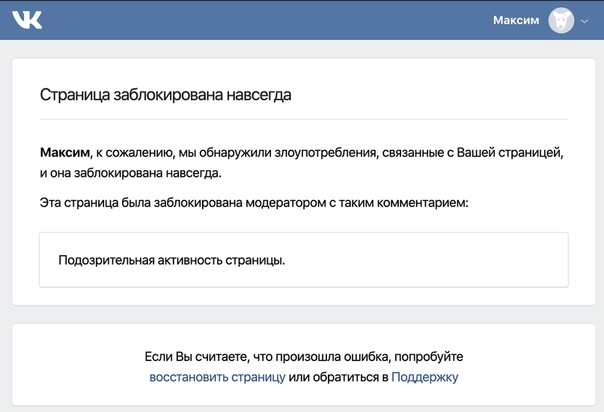
Так как вся информация, описанная в статье, будет о блокировке страницы ВК, то используйте ее на свой страх и риск
Без лишних слов и воды:
Для более четкого понимания отдельно расскажу, как можно заблокировать свою и чужую страницу ВКонтакте и что для этого требуется.Фактически в 90% случаев страницу можно беспрепятственно разблокировать через восстановление пароля или через поддержку ВКонтакте. Однако в 10% случаев выдается вечный бан, невозможно понять, как система ВКонтакте выдает баны (вечные и временные), разработчики держат эту информацию в большом секрете, но если долго терпеть, можно добиться желаемого результата
Как заблокировать страницу ВКонтакте
Есть довольно много способов заморозить и забанить вашу страницу ВКонтакте, но, поскольку алгоритмы и правила постоянно меняются, я не могу на 100% гарантировать, что все они работают.Все, что я напишу, работает и работало на момент написания статьи
- Первый способ забанить свою страницу ВКонтакте: отредактировать свою страницу (если мы меняем мужской пол на женский) под девичьей фамилией матери пишем «гадалка».
 Бан приходит в течении 10 секунд после нажатия кнопки сохранения.
Бан приходит в течении 10 секунд после нажатия кнопки сохранения. - Следующий способ заблокировать страницу: ищем любую услугу, которая предлагает любой тип продвижения (лайки, подписчики и т. Д.), Копируем оттуда реф ссылку, идем в любой большой паблик и в комментариях спамим нашим ссылка бан выдается на автомате в течении 3 минут
- Другой способ забанить вашу страницу ВКонтакте: мы меняем возраст на 18 минус те, которые мы установили, что нам 14-16 лет.В графе для девичьей фамилии мамы ставим «Вирт за деньги / Вирт вирт» ну и прочее для оперативности можно поставить в статус фразу «платный вирт — интимные услуги». Бан выдают быстро 50/50, что даст вечный бан
- Следующий способ забанить свою страницу ВК: создать группу ВК, назовите ее «Малыш ****», понимаете, и мы ловим моментальный бан
Как заблокировать чужую страницу ВК
Ну думаю способов заблокировать свою страницу ВК достаточно, давайте рассмотрим варианты, как можно забанить чужую страницу ВК
В общем, заблокировать чужую страницу ВК очень сложно и 100% рабочих способов нет, но я поделюсь с вами некоторыми способами, которыми мне удалось забанить чужие страницы ВКонтакте.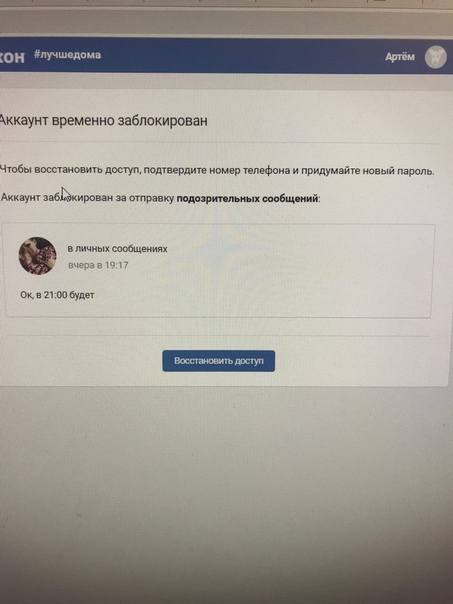
Смысл очень прост: собирается несколько человек и начинает жаловаться на страницу, в результате многочисленных жалоб страница зависает
- Способ 2 посложнее: например, имя и фамилия «Иванов Иван» на аватаре — картинка или фото. Мы создаем страницу с таким же названием того же города, если указано, только на нашей странице мы используем реальные фотографии, пролистываем страницу друзей, которую нужно забанить, и добавляем 20 левых частей.
Далее мы пишем в поддержку ВКонтакте, что этот человек «мы даем ссылку на обидчика» представлен нашим именем и пользуется доверием у наших друзей, возможно, он преследует мошеннические цели.Если есть ленивый модератор, он заблокирует нужную нам страницу до тех пор, пока человек не сделает снимок с паспортом, а если имя и фамилия в паспорте и ВК разные, то страница улетит в бан навсегда
Вот все способы, которые я знаю, если знаете другие способы работы по блокировке страниц ВК, пишите в комментариях
Вы можете заблокировать чужие страницы ВКонтакте. Это делается несколькими способами. Сейчас я покажу вам, как они работают.
Давайте разберемся как заблокировать страницу в контакте .
Что это за
Любой пользователь может начать совершать действия, которые вы сочтете неприемлемыми. Это может быть рассылка вам спам-сообщений, грубых комментариев (см.) И т. Д. Если есть необходимость защитить себя от этого, вам следует прибегнуть к любому из методов, описанных ниже.
Благодаря им вы можете полностью заблокировать доступ к своей странице для пользователей или ограничить им определенные функции. Например, отправка личных сообщений (см.).
Как заблокировать страницу в контакте
Начнем с самого простого варианта.Если вы посмотрите страницу любого пользователя, то в дополнительном блоке меню вы найдете ссылку для его блокировки. Достаточно нажать на нее — и человек полностью потеряет доступ к вашему профилю.
Попробуем. Откройте любую страницу и прокрутите немного вниз. Здесь находим нужную ссылку и нажимаем на нее.
Все предельно просто.
В этот момент выбранный пользователь занесен в черный список (см.). Мы можем работать с ним, используя соответствующие функции.
Как заблокировать чужую страницу с помощью черного списка ВКонтакте
Если вы перейдете в раздел «Мои настройки», вы увидите здесь вкладку.
Сюда может быть добавлен любой пользователь. И неважно, друг он тебе или нет.
Это делается двумя способами.
Можно пойти другим путем. Введите любой текст в строку поиска и нажмите кнопку «Добавить в черный список» … Откроется инструмент поиска людей. Здесь, используя параметры фильтрации, мы находим нужного человека. Рядом с его аватаркой будет ссылка «Блок» … Надо ее пихать.
Конечный результат будет таким же.
Подача жалобы на полную блокировку страницы
Самый сложный вариант — отправить жалобу в администрацию контакта (см.) С просьбой заблокировать чужую страницу. В этом случае вам нужно будет подтвердить свое обвинение. Для этого необходимо прикрепить фотографии (см.) И другие материалы, из которых становится понятно, что указанный человек нарушает правила социальной сети, и его следует заблокировать.
Что может подпадать под список нарушений?
Чтобы подать жалобу, сделайте следующее.
Опять переходим на страницу к пользователю, и в дополнительном блоке меню нажимаем ссылку «Пожаловаться на страницу».
Осталось только дождаться решения администрации. Если они сочтут вашу жалобу обоснованной, страница пользователя будет заблокирована.
Заключение
На что здесь стоит обратить внимание. Во-первых, вы также можете стать предметом жалобы. Поэтому не стоит заниматься запрещенными видами деятельности в рамках контакта.В противном случае вы рискуете потерять свою страницу из-за ее полной блокировки.
Также не надейтесь, что после первой жалобы указанная вами страница будет заблокирована. Администрация может посчитать вашу апелляцию неактуальной. Поэтому, чтобы гарантированно обезопасить себя от пользователя, заблокируйте его доступ с помощью черного списка.
Вконтакте, как и в реальной жизни, можно встретить разных людей, хороших и плохих. Но, в отличие от реальности, в социальных сетях можно легко перестать связываться с плохими людьми, просто закрыв им доступ к своему профилю.Я подробно расскажу, как заблокировать человека в ВК.
Блокировать друзей неприятно, но иногда необходимо. Более того, в соцсетях чаще всего друзья — это просто имя, включающее врагов, бывших и просто случайных знакомых.
Итак, если кто-то из этого списка устал от вас с надоедливыми сообщениями, вы можете заблокировать его профиль. Сделать это можно двумя способами — с жалобой администрации или без нее.
Например, если со страницы друга идет спам, вы можете заблокировать его, предварительно пожаловавшись администрации ВК.Для этого выполните следующие действия.
Шаг № 1 … Перейдите на страницу человека, которого хотите заблокировать.
Step # 2 … Под его аватаром щелкните значок с тремя точками. Затем выберите «Пожаловаться на эту страницу».
Пожаловаться на страницу человека, которого хотите заблокировать.
Шаг № 3 … Установите флажок «Закрыть доступ к моей странице». Щелкните по кнопке «Отправить».
Причину блокировки можно не указывать.
Обращаем ваше внимание, что в этом случае, даже если владелец страницы вернет ее себе, он не сможет написать вам и просмотреть информацию на вашей странице.
К человеку жалоб нет
Step # 1 … Если вы хотите заблокировать человека без жалобы, нажмите на галочку в верхнем левом углу страницы и выберите «Настройки».
Зайдите в настройки своей страницы.
Step # 2 … Выберите «Черный список» в меню справа. Здесь находятся все заблокированные вами люди. Нажмите кнопку «Добавить в черный список». Если вы не попали на указанную страницу, перейдите по ссылке.
Добавить человека в черный список.
Введите имя, фамилию или ссылку на человека, которого хотите заблокировать.
Скопируйте ссылку на профиль человека.
Таким образом вы можете заблокировать кого угодно, а не только друга. Но для незнакомцев есть способ попроще.
Способ № 2: Если человек не дружит
Шаг № 1 … Чтобы быстро заблокировать человека, который не является вашим другом, перейдите на его страницу.
Step # 2 … Под аватаром нажмите на три точки, а затем на кнопку «Заблокировать».Вот и все, теперь этот человек не сможет писать вам сообщения и просматривать информацию на вашей странице.
Заблокировать человека.
Способ №3: Как заблокировать человека в группе ВК
Шаг №1 … Заходим в группу.
Шаг № 2 … Нажмите кнопку управления в правой части экрана.
Идите в офис вашей группы.
Шаг # 3 … Выберите «Члены».
Члены группы.
Шаг №4 … Выберите пункт «Черный список» и нажмите кнопку «Добавить в черный список».
Добавить подписчика в черный список
Шаг № 5 … Выберите человека из списка и нажмите кнопку «Заблокировать» рядом с его ником. Вы можете искать членов группы, вводя первые буквы имени или фамилии. В случае блокировки на неопределенный срок пользователь потеряет доступ к группе и больше не будет ее членом.
Выберите человека, которого нужно заблокировать в группе.
Как видите, заблокировать человека очень легко, лишив его доступа к своему профилю или сообществу ВКонтакте. При этом у вас всегда есть возможность передумать и разблокировать его, нажав всего одну кнопку.
новых предметов для выявления опасных записей
Я покажу вам, как закрыть доступ ВКонтакте на компьютере. Можно закрыть доступ девушке или детям, чтобы они не лезли в контакт с компьютером и не тратили время зря. Этот метод закроет доступ к сайту ВКонтакте только на компьютере.
Заходим в папку etc, она находится по адресу. Вот файлы: hosts, Imhosts.sam, сети, протокол, сервисы. Нас интересует файл hosts, в нем перечислены все сайты, доступ к которым заблокирован вашим компьютером, а также все редиректы. Мошенники часто записывают в этот файл свои фишинговые сайты, и когда вы заходите на эти сайты, вам открывается мошеннический сайт.
Вот один из примеров такого нет … обмана и фишинга.
Вот еще один пример того, как мошенники зарабатывают на платных SMS, отправляемых им пользователями-жертвами, на компьютерах которых сайт ВКонтакте заблокирован или перенаправлен с реального сайта на мошеннический.
Итак, вернемся к папке etc и файлу hosts. Щелкните по нему правой кнопкой мыши.
Как вы хотите открыть этот файл?
Прокрутите список вниз. Выберите блокнот или любой другой текстовый редактор (Блокнот открывается быстрее всех).
Если у вас нет приложения «Блокнот», нажмите «Найти другое приложение на этом компьютере».
И откройте папку windows, которая находится по адресу C: \ Windows. В этой папке находится приложение «Блокнот» — это блокнот, выберите его и нажмите «Открыть» (или дважды щелкните по нему).
Файл hosts, который открывается в блокноте, покажет вам все его содержимое.
По умолчанию в файле hosts указано:
# Copyright (c) 1993-2009 Microsoft Corp.
#
# Это пример файла HOSTS, используемого Microsoft TCP / IP для Windows.
#
# Этот файл содержит сопоставления IP-адресов с именами хостов. Каждая запись
# должна храниться в отдельной строке. IP-адрес должен быть
# помещен в первый столбец, за которым следует соответствующее имя хоста.
# IP-адрес и имя хоста должны быть разделены хотя бы одним пробелом
#.
#
# Кроме того, комментарии (например, эти) могут быть вставлены в отдельные строки
# или после имени машины, обозначенного символом «#».
#
# Например:
#
# 102.54.94.97 rhino.acme.com # исходный сервер
# 38.25.63.10 x.acme.com # x клиентский хост# разрешение имени localhost обрабатывается в самом DNS.
# 127.0.0.1 локальный хост
# :: 1 локальный
У вас может быть еще несколько сайтов, написанных здесь, если вы используете нелицензионное программное обеспечение, которое блокирует проверку ключа, запрещая компьютеру посещать сайты проверки лицензии.Например, для продуктов Adobe и других.
Теперь добавим несколько пустых строк в самом низу:
127.0.0.1 vk.com
127.0.0.1 vkontakte.ru
Адрес 127.0.0.1 — это ваш компьютер, а дальше написано адрес, к которому вашему компьютеру будет отказано в доступе.
Таким образом, мы запретили доступ к нашему компьютеру сайтам ВКонтакте.
Теперь нажимаем комбинацию клавиш Ctrl + S — это сохранение документа.И сохраните измененный файл hosts. В папке C: \ Windows \ System32 \ Drivers \ etc в Wndows 8 ( В Windows 7 кажется, что вы можете ) вы не можете ничего сохранить из соображений безопасности, поэтому сохраните измененный файл hosts в другом месте.
Теперь вам нужно включить отображение расширений файлов, чтобы удалить расширение из сохраненного файла hosts file.txt и сделать его файлом без расширения. Поскольку исходный файл hosts — это просто файл без расширения.
Как включить отображение расширений файлов:
- В Windows 7: Нажмите «Сервис»> «Параметры папки»> «Просмотр» и снимите флажок, чтобы скрыть расширения для зарегистрированных типов файлов.
- В Windows 8: Нажмите «Просмотр»> «Показать» или «Скрыть» и установите флажок «Расширения имени файла».
Теперь выберите файл hosts.txt и нажмите на нем F2 (это редактирование).
И удалите расширение .txt из его имени
Чтобы оставить только хосты.
Нажмите Enter, чтобы завершить редактирование. Система уведомляет нас, что после изменения расширения этот файл может быть недоступен. Вы уверены, что хотите его изменить?
Щелкните Да.
Готово. Файл hosts теперь без расширения.
Теперь его нужно переместить в папку C: \ Windows \ System32 \ Drivers \ etc и заменить исходный файл hosts на тот, который мы изменили. Щелкните правой кнопкой мыши по измененному файлу hosts и выберите «вырезать».
Перейдите в папку C: \ Windows \ System32 \ Drivers \ etc, затем щелкните правой кнопкой мыши пустое место и выберите «Вставить».
Мы будем уведомлены о том, что в папке назначения уже есть файл «hosts».Нажмите «Заменить файл в папке назначения».
Нажмите, чтобы продолжить.
И весь файл hosts изменен. Теперь при попытке открыть сайт vk.com в любом браузере вы получите сообщение об ошибке: Страница не найдена, но вы можете сделать следующее: просмотреть ее сохраненную копию.
В Internet Explorer будет сказано: Невозможно отобразить эту страницу.
- Убедитесь, что веб-адрес правильный
- Найдите страницу с помощью поисковой системы
- Обновите страницу за несколько минут
Устранение проблем с подключением.
В браузере Opera будет написано: Страница недоступна. Попытка Opera подключиться к vk.com была отклонена. Сайт может быть временно недоступен или ваше соединение настроено неправильно.
Проверьте подключение к Интернету. Проверьте кабельные соединения и перезапустите все маршрутизаторы и другие сетевые устройства.
Разрешите Opera доступ к сети с настройками брандмауэра или антивируса. Если программа уже находится в списке разрешенных, удалите ее из списка и добавьте снова.
Если вы используете прокси-сервер …
Проверьте настройки подключения или обратитесь к сетевому администратору, чтобы убедиться, что прокси работает. Если вам не нужно использовать прокси-сервер. Зайдите в меню Opera> Настройки> Изменить настройки прокси…> Настройки локальной сети и снимите флажок «Использовать прокси-сервер для локальной сети».
Как видите, все интернет-браузеры дают только бесполезные советы по решению этой проблемы и ведут совсем в другом направлении, и нигде нет ни слова о том, что бан может быть прописан в файле hosts, хотя эта проблема была на протяжении десятилетий. Неужели сложно написать для проверки запрещен ли сайт в файле hosts.
Чтобы заблокировать ВКонтакте в своей сети Интернет, необходимо зайти в настройки своего Wi-Fi роутера и заблокировать сайт ВКонтакте в настройках роутера. Об этом я рассказывал в видео о настройке роутера.
Все помнят, что «Ведомости» и «ВКонтакте» в последнее время недолюбливали друг друга, и сегодня, когда «В Турции можно отдохнуть от Вконтакте» , стало понятно, что это хорошо не кончится (пишу в соцсети ок).
Нас не волнует, кто и где заблокирован (главное, что Китай не пускают в Facebook, то есть миллиард китайцев еще не может демпинговать на SMM-рынок), а развитие самой истории и факта- Интересны проверки уважаемых публикаций.
Самый первый абзац
В последние дни интернет-пользователи в Турции не могут получить доступ к социальной сети Вконтакте. «Система Вконтакте перестала отвечать в Турции», — жалуется пользователь Turkish News в сообществе Turkish Love этой социальной сети.«Насколько я понимаю, правительство Турции постановлением суда запретило пользователям выходить на связь», — отвечает МэриКейт, зарегистрированная на Mail.ru.
Типично, что по запросу Google выдает только газету «Ведомости». Есть какой-то форум Turkish-Love, но я не нашел там ничего по теме. Информатор Мэри Кейт с Mail.ru? Не смешите меня.
По личному опыту — в некоторых отелях / кафе Стамбула ВКонтакте почти всегда блокировали (год-два-полгода назад точно).То есть некоторые местные провайдеры блокируют доступ к социальной сети по своим личным причинам.
Очевидно, на основании одного скриншота и Мэри Кейт с портала Mail.ru нормальный человек не сможет сделать вывод «В последние дни интернет-пользователи в Турции не могут попасть в социальную сеть Вконтакте».
Есть еще более простой способ проверить свои догадки:
Всего 391 285 человекОнлайн 3 880 человек (0,99%) Всего 488 257 человек
Онлайн 5 275 человек (1.08%) Всего 199 560 человек
Онлайн 1858 человек (0,93%)
Аналогичная картина соотношений общее / онлайн примерно в двадцати пяти других странах (кроме России / Украины). Когда ждать в Ведомостях статьи «ВКонтакте разблокирован в Турции»? Или «ВКонтакте заблокированы в Азербайджане, Армении, Албании, Аргентине …»?
Между тем сотрудница «Ведомостей» Ксения Болецкая резко набросилась на пресс-секретаря №1, назвав его поведение в этой ситуации эпическим провалом.
IN комментарии от Юрия Синодова, заместителя редактора Roem.ru Пользователи отписываются, что они а) сейчас в Турции и б) все в порядке
Получить комментарии в регуляторе информационных технологий и не удалось установить связь с Турцией, представители ВКонтакте не сделали ответили на вопрос Ведомостей.
Довольно странно видеть статьи такого уровня в авторитетном издании вроде «Ведомостей». Стабильное соотношение в 1% от общего количества / онлайн в большинстве стран, кроме России / Украины, должно было натолкнуть журналиста на некоторые мысли? Или это мнение профессионала Мэри Кейт из Mail.ru важнее логики и цифр?
История уже обросла грязными подробностями и комментариями. Кто берет трубку и не берет трубку, можно прочитать.
Родители, которым небезразлично, чем занимаются их дети, волнуются, когда их ребенок входит в социальную сеть Вконтакте. Потому что просмотр глупых картинок занимает много времени и вряд ли способствует полноценному развитию личности.
Зачем блокировать ВК
В этот период лучшим занятием для подростков будут физические нагрузки, чтение книг, общение с друзьями.
Всемирная организация здравоохранения считает, что ребенок школьного возраста должен двигаться не менее 60 минут в день. Например, час активного баскетбола или езды на велосипеде — это минимум физических нагрузок для растущего организма. Необходимую нагрузку также дадут два часа, пройденные бодрым шагом или потраченные на помощь в уборке квартиры.
Именно в этом возрасте чтение хороших книг обогатит словарный запас, вдохновит, научит и расширит кругозор молодого человека. Поэтому ограничить доступ в ВК стоит прямо сейчас.Тем более, что это сделать несложно.
Как заблокировать доступ Вконтакте на компьютере
Мы можем заблокировать Вконтакте с помощью системного файла hosts который находится по этому пути C: \ Windows \ System32 \ drivers \ etc
Откройте диск C . Заходим в папку Windows.
Значит в папке System32.
В контекстном меню выберите команду «Открыть с помощью».
В открывшемся окне найдите Блокнот и нажмите ОК.
Откроется файл с таким содержимым.
Добавьте строку в конец файла, как показано ниже.
127.0.0.1 vk.com www.vk.com
Закройте файл и сохраните изменения.
Теперь введите адрес ВКонтакте в браузере и убедитесь, что социальная сеть Вконтакте на вашем компьютере стала недоступной.
Приятного и спокойного времяпрепровождения и успехов в воспитании детей!
Оценить статью
ВКонтакте давно разрабатывает систему, которая будет самостоятельно подсчитывать запрещенный контент.В социальной сети всегда были правила, запрещающие размещение определенных типов информации, но контролировать это стало особенно важно, учитывая последние законы об экстремизме и тюремные сроки за лайки и репосты, а также ситуацию с «группами смерти» .
24 мая «ВКонтакте» начал использовать уникальный алгоритм, позволяющий находить запрещенные материалы — фотографии, надписи, хэштеги. Это поможет определить экстремистские, суицидальные записи, порнографию и другое незаконное содержание.
ВКонтакте — бан в Условиях использования
Большинство пользователей ставят галочки рядом с согласием с Условиями использования, даже не вникая в их смысл. Но на самом деле тонкостей, моментов много, и если их не придерживаться, то последствия могут быть довольно серьезными. Особенно это актуально для жителей России, где сейчас действуют законы о «лайках и репостах».
Не только сама социальная сеть ВКонтакте может блокировать и регулировать действия пользователей.Многие законы на государственном уровне запрещают говорить об определенных вещах. Причем это касается как публичных высказываний (посты на «стене» или в группах), так и переписки с другими пользователями. Несмотря на то, что многие владельцы собственной страницы ВК считают личную переписку неприкосновенной, она принадлежит компании ВКонтакте и может быть выдана сотрудникам правоохранительных органов.
- Распространение наркотиков.
- Призывы к самоубийству, рассказы о методах суицида.
- Материалов, содержащих детскую порнографию (тексты, фотографии, рисунки).
- Обращения, тексты, фотографии бесчеловечного обращения с животными.
- Пропаганда или разжигание расовой, религиозной, этнической ненависти.
- Материалы, составляющие государственную или коммерческую тайну.
- Призывы к беспорядкам (революциям, митингам, протестам).
- Публичные оскорбления, угрозы в адрес других людей, должностных лиц, судей.
- Распространение нелегальных услуг.
- Ложная информация о других людях.
Кроме того, в соглашении указано еще много «нет».Многие пункты нарушены, потому что пользователи не считают это баном. Например, это касается неправильного указания возраста или места работы на своей странице, рассказа о личных отношениях с другими людьми, даже в личной переписке.
Алгоритм обнаружения опасного и нелегального контента
Ранее большинство фейков, групп или страниц, содержащих запрещенный контент, блокировалось по инициативе самих заинтересованных пользователей. Программы ВКонтакте редко самостоятельно идентифицируют такие материалы.
Но недавно была разработана новая нейронная сеть. Основная задача этого алгоритма — выявление опасного контента, запрещенного законом и Пользовательским соглашением.
Нейронная сеть будет анализировать и сканировать изображения и объекты в них. Если есть нелегальный материал, то он сначала исключается из результатов поиска, а затем блокируется.
Всем материалам будет присвоен класс угрозы. Самый первый автоматически удалит изображение и заблокирует пользователя, разместившего его.Есть и «умеренно опасные», которые отправляются на дополнительную проверку администраторам. Они выяснят, удалять ли запись.
Необходимость такого алгоритма связана с деятельностью группы Blue Whale, которая побуждает детей и подростков к самоубийству. В России эта ситуация уже критическая — уже умерло более 130 детей.
Именно для ликвидации «групп смерти» разработан отдельный сценарий.Программа распознает символы и картинки, которые ранее использовались как призыв к самоубийству. Если пользователь опубликовал такое изображение, то нейросеть его увидит, запись заблокирована, а администраторы узнают, зачем и с какой целью это было сделано.
Сеть также будет формировать и делать более полную ленту новостей пользователя. Подобная функция уже была представлена в прошлом году, но теперь она стала еще лучше. Теперь в ленте будут отображаться популярные посты, посты друзей и сообщения из разных групп.Владелец страницы сможет выбрать порядок, в котором будут появляться все новости.
Функции и преимущества нейросети будут расширяться, чтобы ВКонтакте было максимально удобным и полезным для каждого человека.
Запрещенный контент Вконтакте: новые элементы для выявления опасных записей Последнее изменение: 31 марта 2017 г. Автор: admin
Настройка параметров конфиденциальности ВКонтакте
В рамках нашей серии статей о конфиденциальности мы взглянем на ВКонтакте (также известную как VK.com) российская социальная сеть, чтобы продемонстрировать, как они смотрят на конфиденциальность по сравнению с Google и Facebook.
Социальные сети — желанный кусок пирога для мошенников и чудаков всех мастей, и vk.com — не исключение. Преступники придумывают множество творческих способов кражи учетных данных пользователя: от обычных взломов и фишинга до таких экзотических методов, как установка в точках доступа Wi-Fi, которые собирают данные для входа в социальную сеть в обмен на «бесплатный» Интернет.
Конечно, можно попытаться восстановить взломанный аккаунт, заблокировать спам и игнорировать подозрительные запросы от друзей, которые, похоже, были взломаны.Однако иногда это не так просто, как кажется.
Лучший способ обезопасить себя от киберпреступников — это настроить конфиденциальность своей учетной записи. Это не так уж и сложно, ведь интерфейс ВКонтакте очень удобный. Кроме того, в этом посте мы выясним, на что вам следует обратить внимание.
Мошенники взломали #Skype и обманули друзей жертвы, отправив им около 5000 долларов: https://t.co/lv9nlyGvVg
— Kaspersky (@kaspersky) 24 марта 2015 г.
- Давайте начнем со списка ваших друзей .Если у вас их много — больше сотни — лучше разделите их на несколько категорий. Это поможет вам и вашим друзьям настроить, какой контент будет виден каждому конкретному человеку. Рекомендуется составить отдельный список для всех артистов, тренеров по фитнесу, интернет-магазинов и других коммерческих аккаунтов. SMM-менеджерам таких страниц не нужно просматривать фотографии ваших детей, не так ли?
- Откройте Мои настройки -> вкладка Конфиденциальность .Здесь вы можете выбрать, какой контент будет скрыт от общего просмотра (в основном, вы можете скрыть что угодно, от сообщений и фотографий до групп и заметок). Обратите внимание на параметр Определенные списки друзей , который доступен в раскрывающемся окне. Теперь вы понимаете, почему мы попросили вас сделать отдельную категорию для всех коммерческих аккаунтов!
Дело в том, что владельцы этих страниц обычно первыми рассылают спам и приглашают пользователей в разные группы. Они продвигают товары через ваш список друзей и тем самым беспокоят ваших настоящих друзей! Гораздо лучше ограничить доступ к вашему списку друзей для всех людей из вашего коммерческого списка.
SMS # Троян обходит #CAPTCHA и крадет деньги: https://t.co/9fjQ0PwZuw pic.twitter.com/r5jKqQUc3y
— Kaspersky (@kaspersky) 18 марта 2015 г.
- При загрузке фото в ВК можно отметить место, где был сделан снимок. С помощью этих тегов социальная сеть составляет карту ваших путешествий . Мы рекомендуем вам ограничить доступ к указанной карте. В противном случае его могут использовать, например, грабители, которые отслеживают, когда люди находятся вне дома. Они часто следят за социальными сетями и тегами геолокации, чтобы выбрать лучшее время для проникновения в дом.
- С помощью специальной ссылки, которая находится под вкладкой Конфиденциальность, вы можете проверить , как другие люди видят ваш профиль . Если перейти по этой ссылке, будет доступен другой вариант: проверить , как конкретный человек видит вашу страницу . Для этого вам нужно будет ввести имя друга или ссылку на профиль пользователя. Посмотрите — очень интересно.
- Фотография вашего профиля всегда видна всем. Единственный способ скрыть это от определенного пользователя — полностью забанить его.Сделать это можно в черном списке
[Kaspersky] Как платить за «бесплатный Wi-Fi» с помощью пароля учетной записи в социальной сети http://t.co/q9EbDdYq0m
— Инцидент безопасности (@security_inci) 10 апреля 2015 г.
- Когда вы отклоняете чью-то просьбу о дружбе, этот человек становится вашим подписчиком — он / она по-прежнему может видеть все ваши общедоступные обновления. То же самое и с бывшими друзьями. Поэтому, если вы хотите полностью и полностью разорвать связь с кем-то, не просто удаляйте его из друзей, но и добавляйте его в черный список.
- Просмотрите настройки, указанные в « Security » Не забудьте включить двухэтапную аутентификацию. Эта мера значительно повысит безопасность вашего профиля.
- ВКонтакте отслеживает время, места и устройства, с которых недавно был открыт доступ к вашему профилю. Если вы использовали социальную сеть в интернет-кафе, с компьютера друга или если вы потеряли телефон с активным приложением ВКонтакте, вам следует использовать «Завершить все сеансы». Эта мера не позволит посторонним просматривать ваши сообщения или полностью украсть вашу учетную запись.
Настройка параметров конфиденциальности VK.com. #security #privacy #VK
Tweet
Будьте бдительны и не забывайте о настройках конфиденциальности. Помните: настраивая безопасность своей учетной записи, вы защищаете как себя, так и весь свой список контактов.
Заблокировать сообщения ВКонтакте. Блокируем друга ВКонтакте. Что можно заблокировать
Вы можете заблокировать чужие страницы ВКонтакте. Это делается несколькими способами. Сейчас я покажу вам, как они работают.
Давайте разберемся как заблокировать страницу в контакте .
Что это за
Любой пользователь может начать выполнять действия, которые вы считаете недопустимыми. Это может быть рассылка вам спама, грубых комментариев (см.) И т. Д. Если есть необходимость защитить себя от этого, стоит прибегнуть к любому из методов, описанных ниже.
Благодаря им вы можете полностью заблокировать доступ к своей странице для пользователей, либо ограничить их определенными функциями.Например, отправка личных сообщений (см.).
Как заблокировать страницу в контакте
Начнем с самого простого варианта. Если вы посмотрите страницу любого пользователя, то в дополнительном блоке меню вы найдете ссылку для его блокировки. Просто щелкните по нему, и человек полностью потеряет доступ к вашему профилю.
Попробуем. Открываем любую страницу, и пролистываем ее чуть ниже. Здесь находим нужную ссылку и нажимаем на нее.
Все предельно просто.
В этот момент выбранный пользователь занесен в черный список (см.).Мы можем работать с ним, используя соответствующие функции.
Как заблокировать чужую страницу с помощью черного списка ВКонтакте
Если вы перейдете в раздел «Мои настройки», вы увидите здесь вкладку.
Сюда может быть добавлен любой пользователь. И без разницы, в твоих друзьях он или нет.
Это делается двумя способами.
Можно пойти другим путем. Введите любой текст в строку поиска и нажмите «Добавить в черный список». Откроется инструмент поиска людей.Здесь, используя параметры фильтрации, мы находим нужного человека. Рядом с его аватаром будет ссылка «Блок». Нам нужно щелкнуть по нему.
Результат будет в итоге тот же.
Отправка жалобы на полную блокировку страницы
Самый сложный вариант — отправить жалобу администрации контакта (см.) С просьбой заблокировать чужую страницу. В этом случае вам нужно будет подтвердить ваш платеж. Для этого прикрепите фотографии (см.) И другие материалы, из которых становится понятно, что указанный человек нарушает правила социальной сети и должен быть заблокирован.
Что может подпадать под список нарушений?
Чтобы подать жалобу, выполните следующие действия:
Опять переходим на страницу к пользователю, и в блоке дополнительного меню нажимаем на ссылку «Пожаловаться на эту страницу».
Осталось только дождаться решения администрации. Если они сочтут вашу жалобу обоснованной, страница пользователя будет заблокирована.
Заключение
На что здесь стоит обратить внимание.Во-первых, вы также можете стать предметом жалобы. Поэтому не участвуйте в запрещенных действиях в рамках контакта. В противном случае вы рискуете потерять свою страницу из-за ее полной блокировки.
Также не надейтесь, что после первой жалобы указанная вами страница будет заблокирована. Администрация может посчитать вашу апелляцию неактуальной. Поэтому, чтобы гарантировать защиту от пользователя, заблокируйте ему доступ с помощью черного списка.
Если вы пользуетесь услугами социальных сетей Вконтакте, то вам будет интересно узнать, как можно заблокировать пользователя.По разным причинам иногда возникает необходимость заблокировать контактирующего человека. Если такое желание возникло, значит, человек его заслуживает.
Как заблокировать человека в ВК
Чтобы отправить страницу слишком надоедливого пользователя в черный список, нужно проделать определенные действия. Ситуации, когда вам нужно добавить человека в «аварийный» (черный список), разные, но самое главное, что этот пользователь не может просматривать вашу страницу, а также писать вам сообщения. То есть, чтобы этот человек полностью удалился с вашей страницы в контакте.Он не сможет видеть ваши новые фотографии и сообщения на стене, а также личную информацию. Он не сможет написать вам личное сообщение.
Делаем такие выводы:
- Заблокированный пользователь больше не сможет писать вам в личной переписке.
- Пользователь, которого вы отправили в черный список, больше не сможет перейти на вашу страницу.
Как заблокировать страницу человека в ВК. Метод первый
Через страницу пользователя вы можете занести его в черный список.
Как это сделать:
- заходим на страницу этого человека и ищем такую информацию «Заблокировать (имя этого человека)». Чтобы найти эту вкладку, вам нужно спуститься под фотографией пользователя и нажать на скрытую вкладку;
- появится список доступных действий, из которого необходимо выбрать последнего «пользователя отчета». Щелкните по этой вкладке;
- после щелчка мышью перед вами появится окно со следующими данными: «жалоба пользователя», а затем вам нужно выбрать, по каким причинам вы решили заблокировать этого человека.Список немалый: спам, оскорбительное поведение, реклама, прочая информация;
- нужно выбрать причину блокировки страницы и в соответствующем поле описать причину более подробно;
- , то вам нужно поставить «птичку» перед информацией «Закрыть (имя, фамилия пользователя) доступ к моей странице» и нажать кнопку «Отправить».
Это первый способ. Долго, потому что нужно зайти на страницу друга, чтобы заблокировать его, а потом ждать, пока администрация сайта рассмотрит вашу заявку.
Как заблокировать страницу человека Вконтакте. Второй путь
Этот метод намного быстрее предыдущего, так как нет необходимости переходить на страницу пользователя.
Как ограничить доступ пользователей к вашей странице:
- перейти на свою страницу;
- выберите вкладку «Черный список» в категории «Мои настройки»;
- в строке поиска, если вы знаете номер пользователя, введите ID, если нет, то вбивайте имя этого человека;
- обратите внимание, что вкладка «Настройки» теперь расположена в правом верхнем углу страницы, рядом с именем и изображением вашего профиля;
- выберите, кого вы хотите добавить в черный список, а затем нажмите кнопку «Заблокировать»;
- , если вам нужно удалить человека из этого списка, вы должны удалить эту страницу из списка.
Другие способы заблокировать человека в ВК
Есть еще один способ быстро заблокировать чужую страницу — с помощью сообщества. Это особенно актуально, если к этому человеку пришла жалоба не только от вас. Сообщество можно найти на сайте, если ввести следующее: «коллективная блокировка» или «запрещены вместе». Просто будьте готовы к тому, что если вы попросили помощи у этого сообщества, то они также могут попросить вас подать жалобу на совершенно незнакомого человека (для большего количества голосов).Если вы попытаетесь отказаться, то взамен могут бросить вам претензии. Поэтому, прежде чем приступить к действию, нужно несколько раз все взвесить и выбрать лучший способ решения вашей проблемы.
Не знаете, как заблокировать друга в ВК с телефона или компьютера? Возможно, вам повезло и вы ни с кем не поссорились на просторах соцсетей, так как вы еще не заинтересовались таким вопросом.
Не всех пользователей Вконтакте отличает самоуспокоенность и доброжелательность.Модераторам социальных сетей приходится рассматривать тысячи жалоб в день, отправленных по разным причинам.
Раньше запросы на блокировку были крайне редкими. Но всплеск торговых площадок, основанных на группах ВК, привел к увеличению количества фейковых аккаунтов для продвижения пабликов. Спамеры безудержно засыпали пользователей групповыми приглашениями и рекламными предложениями. Мне приходилось отменять до 20 приглашений в день, а на следующее утро уведомления приходили снова. Беспредел продавцов и рекламодателей длиться недолго.Пользователи быстро устали от маркетинговых атак и посыпали жалобами на администрацию. Так как же избавиться от нежелательного общения, если вы случайно добавили спамера своим друзьям?
Разберемся, как навсегда заблокировать друга в контакте через компьютер. Бан на уровне соцсети может оформить только администрация ВКонтакте. Получить его для друга будет довольно сложно. Вам понадобится помощь извне.
Что ты умеешь?
- Удалить человека из друзей.
- Перейти на его страницу.
- Щелкните кнопку с многоточием непосредственно под аватаром.
- В раскрывающемся меню выберите «Страница отчета».
- Отмените причины бана, усилите их комментарием.
- Отправить заявку.
Сделав все правильно, вы частично добьетесь результата: друг получит блокировку на несколько дней. Вы можете превратить временный бан в вечный, попросив друзей тоже присылать жалобы. Больше жалоб — больше шансов на бессрочную блокировку.
Причиной блокировки друга может быть личная неприязнь. Тогда не стоит связываться с администрацией, закрыть доступ к своим данным самому очень просто.
- Перейти на страницу друга.
- Нажмите кнопку с многоточием.
- Выбрать пункт меню «Блокировать»
Пытаясь написать вам сообщение или посмотреть на стену, друг увидит сообщение, которое гласит: «У пользователя ограничен доступ».
Блокируем друга в ВК с мобильного телефона
Чтобы заблокировать человека в ВК с телефона, необходимо скачать специальное приложение ВКонтакте и авторизоваться.После авторизации сразу переходим на страницу друга. Вверху в правом углу профиля вы увидите нужную кнопку. Нажмите на нее. В раскрывающемся меню выберите «Заблокировать».
Манипуляции на телефоне практически не отличаются от действий на компьютере.
Есть ли замок навсегда?
С точностью сказать невозможно, есть ли вечная блокировка пользователей Вконтакте. Информация принадлежит администрации социальной сети. Но алгоритмы блокировки и максимальные сроки действия официально не сообщаются.Возможно, это к лучшему. Зная принципы модераторов, легко было бы отправить в бан кого угодно, что привело бы к анархии.
ВКонтакте, как и в реальной жизни, можно встретить разных людей, хороших и плохих. Но, в отличие от реальности, в социальной сети с плохими людьми можно легко перестать общаться, просто закрыв им доступ к своему профилю. Я подробно расскажу, как заблокировать человека в ВК.
Друзья блокировать неприятно, но иногда необходимо. Причем в социальных сетях чаще всего друзья — это просто имя, в которое входят и враги, и бывшие, и просто случайные знакомые.
Итак, если кто-то из этого списка устал от вас с вашими надоедливыми сообщениями, вы можете заблокировать его профиль. Сделать это можно двумя способами — с жалобой администрации или без нее.
Например, если спам идет со страницы друга, вы можете заблокировать его, предварительно пожаловавшись администрации ВК. Для этого выполните следующие действия.
Шаг № 1 . Перейдите на страницу человека, которого хотите заблокировать.
Шаг номер 2 . Под его аватаркой нажмите на иконку с изображением трех точек.Затем выберите «Пожаловаться на эту страницу».
Сообщите на страницу человека, которого хотите заблокировать.
Шаг номер 3 . Установите флажок «Закрыть доступ к моей странице». Щелкните по кнопке «Отправить».
Причину блокировки можно не указывать.
Обратите внимание, что в этом случае, даже если владелец страницы вернет ее себе, он не сможет написать вам и просмотреть информацию на вашей странице.
Нет жалоб на человека
Шаг № 1 .Если вы хотите заблокировать человека без жалобы, нажмите на галочку в верхнем левом углу страницы и выберите «Настройки».
Зайдите в настройки своей страницы.
Шаг номер 2 . В меню справа выберите «Черный список». Вот все люди, которых вы заблокировали. Нажмите кнопку «Добавить в черный список». Если вы не можете перейти на указанную страницу, перейдите по ссылке.
Добавить человека в черный список.
Введите имя, фамилию или ссылку на человека, которого хотите заблокировать.
Скопируйте ссылку на профиль человека.
Таким образом вы можете заблокировать любого человека, а не только друга. Но для посторонних есть способ попроще.
Способ № 2: Если человек не дружит
Шаг № 1 . Чтобы быстро заблокировать человека, которого нет в ваших друзьях, посетите его страницу.
Шаг номер 2 . Под аватаром нажмите на три точки, а затем на кнопку «Заблокировать». Вот и все, теперь этот человек не сможет писать вам сообщения и просматривать информацию на вашей странице.
Заблокировать человека.
Способ №3: Как заблокировать человека в группе ВК
Шаг № 1 . Идите в группу.
Шаг номер 2 . Нажмите кнопку «Управление» в правой части экрана.
Зайти в управление своей группой.
Шаг номер 3 . Выберите «Члены».
Члены группы.
Шаг 4 . Выберите пункт «Черный список» и нажмите кнопку «Добавить в черный список».
Добавить абонента в черный список
Шаг номер 5 . Выберите человека из списка и нажмите кнопку «Заблокировать» рядом с его ником. Вы можете использовать поиск по членам группы, введя первые буквы имени или фамилии. В случае бессрочной блокировки пользователь потеряет доступ к группе и больше не будет среди ее участников.
Выберите человека, чтобы заблокировать его в группе.
Как видите, заблокировать человека, лишив его доступа к его профилю или сообществу ВК, очень просто.При этом у вас всегда есть возможность передумать и разблокировать его, нажав всего одну кнопку.
Некоторых пользователей самой популярной социальной сети в Рунете интересует вопрос как удалить чужую страницу в ВК (ВК) и можно ли это вообще сделать ? Вопрос вполне обоснованный, ведь каждый из нас время от времени встречается с крайне неприятными личностями, которые отравляют наше пребывание в ВК. И есть совершенно нормальное желание: избавиться от этого надоедливого пользователя.
Так как удалить страницу (профиль, аккаунт) другого человека ? Если вы не собираетесь создавать фишинговый сайт, чтобы привлечь ваше имя пользователя и пароль, то ответа нет.
Но не спешите расстраиваться, ведь есть другое решение. А именно — , блокировка чужого аккаунта ВКонтакте . Но есть нюансы, которые включают необходимость нарушения на странице в ВК, которую вы планируете заблокировать.
Как заблокировать чужую страницу ВКонтакте
Как вы, наверное, знаете, каждая система (а в нашем случае сайт Вконтакте) имеет свои правила.За нарушение некоторых администрация может либо полностью удалить страницу, либо заблокировать ее.
Но, к сожалению (или к счастью), административный ресурс этой социальной сети не безграничен. Проверять все аккаунты на нарушения вручную очень проблематично. Поэтому ожидать, что все нарушители системы будут автоматически удалены из нее, не стоит. Тем не менее, у каждого 3-го пользователя можно найти какие-то «косяки».
А вы, как порядочный пользователь Вконтакте.ru, вполне может помочь администрации и указать на наличие нарушений в аккаунте недоброжелателей.
Найти их несложно, просто просмотрите публикации из ленты в профиле, который хотите заблокировать. Это могут быть какие-то экстремистские призывы, материалы, содержащие сцены насилия и т. Д. В общем ищите все, что нарушает законы РФ.
Браузер для перехода в ВК. Через какой браузер можно зайти в ВК. Дополнительные возможности браузера для ВКонтакте.Экономия трафика в Google Chrome
In contact with — бесплатное приложение для компьютера с Windows, смартфона и планшета Android, iPad и iPhone (iOS), а также для мобильных устройств на Win Phone.
Скачайте бесплатно ВКонтакте на компьютер под Windows, ведь это настоящее спасение для активных постоянных пользователей популярной российской социальной сети.
Если вы хотите посетить любимый ресурс и не быть привязанным к одному-единственному персональному устройству — компьютеру, то скачайте эту программу на свой мобильный телефон или скачайте удобную и практичную программу для Windows.
Теперь каждый второй пользователь Интернета имеет свой профиль в социальных сетях. Самая посещаемая социальная площадка — это, конечно же, Вконтакте. Многие уже не представляют повседневную жизнь без ленты новостей, обновлений друзей, публикации фотографий и, конечно же, мгновенного онлайн-общения.
Теперь можно выйти в Интернет без ПК со смартфона через программное приложение In contact with.
Официальный клиент рекомендует самого Павла Дурова как оптимальный полнофункциональный инструмент, существенно экономящий интернет-трафик.Попав в интерфейс приложения, пользователям предлагается войти в систему и войти в свой личный профиль.
После этого в мобильном или настольном клиенте можно просматривать / комментировать аватары, фотографии, управлять аудиозаписями, заводить знакомства, добавлять друзей, публиковать статусы, смотреть и рекомендовать видеоклипы, присоединяться к сообществам и подписываться на новости. / обновления.
Таким образом, ВКонтакте реализует наилучшее соотношение оптимальности графического интерфейса с настраиваемым функционалом навигации.Следует отметить, что используемая многими в Opera Mini компактная версия, единственным преимуществом которой является экономия трафика, существенно уступает описанной программе.
Многие жители мира пользуются популярным приложением Вконтакте. Он предназначен для общения и обмена с друзьями памятными моментами, видео и фотографиями. Интерфейс приложения также прост в использовании. Благодаря удобству и практичности Вконтакте используют в любой стране и городе.
Общение в приложении удобно тем, что вы можете создавать разговоры, состоящие из трех и более человек.Вы можете отправлять фото, видео и аудио файлы прямо в сообщения, что тоже очень удобно. Множество групп по интересам каждого человека. Еще один плюс приложения Вконтакте в том, что вы можете играть в онлайн-игры с друзьями прямо через приложение. Это очень удобно и весело.
Еще один плюс приложения в том, что вы можете скачать приложение Вконтакте на свой компьютер. Все те же отличные возможности, но на большом экране. Многие выбирают именно это приложение из-за его практичности и простоты использования, но в то же время из-за его красоты и стильного дизайна.
В приложении есть возможность рассказать интересную информацию о себе. Один, благодаря которому можно познакомиться с новыми людьми и даже найти себе пару.
Основные функции и особенности
- Очень проста в использовании.
- Альбомы с фотографиями можно легко просматривать.
- Быстро в любом браузере.
- Красиво оформлен.
- Практичный.
Видео
Посмотрев видео, можно узнать много интересных моментов о создании и работе приложения Вконтакте.А также официальный день рождения и ряд других удивительных фактов.
Резюме и комментарии
Тем, кто только собирается познакомиться с приложением Вконтакте, можно сказать только одно, не задумываясь, бери и регистрируйся. Ведь нет ничего важнее общения с близкими, а через приложение Вконтакте будет намного проще. Были случаи, когда люди, удаляясь из приложения, восстанавливали свой профиль через пару дней.Нельзя сказать, что приложение вызывает у человека зависимость, он просто привыкает к тому, что вся важная информация под рукой. Он может легко писать сообщения, слушать музыку, смотреть фильмы — все через одно приложение!
Повеселиться, порадовать друзей подарками и приятными сюрпризами очень просто, если под рукой есть приложение Вконтакте. Скачать и установить очень просто. С этой задачей справится даже ребенок. Поэтому регистрация Вконтакте изменит жизнь каждого человека, и станет весело.
15 мая 2017 года президент Петр Порошенко подписал указ о блокировании ряда российских ресурсов на территории Украины. В их список вошли социальные сети Вконтакте и Одноклассники, поисковые системы Яндекс и Mail.ru. Запрет уже вступил в силу, интернет-провайдеры начали ограничивать доступ к популярным ресурсам. Для тех пользователей, которые не хотят мириться с текущей ситуацией, мы подготовили подробную инструкцию, как получить доступ к сайтам, заблокированным в стране.
Как обойти блокировку Вконтакте на компьютере
Вернуть доступ к Вконтакте, Одноклассникам, Яндекс, Mail.ru и другим недоступным ресурсам можно несколькими способами: с помощью VPN, браузера Tor или в режиме экономии трафика в Chrome. Во всех случаях подставляется настоящий украинский IP-адрес пользователя, поскольку передача данных проходит через зарубежные серверы в странах, где разрешены yandex.ru, vk.com и другие ресурсы.
Через Opera
Браузер Opera для ПК (загрузка: http: // www.opera.com/ru/download) имеет встроенный VPN. Чтобы активировать его, нажмите «Меню» в левом верхнем углу.
Выберите «Настройки» из списка.
Зайдите в раздел «Безопасность» и установите флажок «Включить VPN».
Теперь рядом с адресной строкой появится значок VPN. При нажатии на нее откроется список дополнительных опций: там вы можете отключить виртуальную сеть, посмотреть объем передаваемого трафика и сменить сервер.
Другие службы VPN и способы их установки
Есть много достойных вариантов, например TunnelBear или Hola.Лично я давно пользуюсь расширением для браузера ZenMate. В бесплатной версии список стран ограничен, но из любой из них разрешен вход в ВК, Одноклассники или Яндекс.
В Chrome откройте меню, выберите «Дополнительные инструменты» → «Расширения».
Спуститесь вниз и нажмите «Дополнительные расширения».
Откроется Интернет-магазин Chrome. Найдите ZenMate и нажмите кнопку «Установить».
Затем «Установить расширение».
Для использования ZenMate необходимо зарегистрировать аккаунт … Это не займет много времени.
В правом верхнем углу появится значок службы, щелкнув по которой можно управлять VPN.
В Firefox щелкните меню и выберите «Дополнения».
Откроется новая вкладка, перейдите в раздел «Расширения» и найдите «ZenMate».
Щелкните «Установить» рядом с нужным расширением.
Вам также необходимо будет создать новую учетную запись или ввести существующую.
Включить / выключить VPN, сменить регион с сервером через кнопку выше.
Доступны альтернативы для Chrome и Firefox, которые работают аналогично ZenMate. В бесплатной версии количество стран ограничено:
Браузер Tor
Известный инструмент анонимности в Интернете может пригодиться для доступа к заблокированным сайтам. Tor — это система виртуальных туннелей, которая позволяет использовать зашифрованные соединения.Ваш интернет-провайдер не сможет отслеживать исходящий трафик. Для простоты использования разработчики засунули Tor в оболочку браузера firefox … Скачайте утилиту на свой компьютер.
Анонимайзеры
Далеко не лучший способ обойти блокировку запрещенных ВК, OK или Mail.ru, но о нем тоже стоит упомянуть. Существуют специальные сайты, которые позволяют открывать веб-страницы через прокси. Просто вставьте адрес ресурса, например vk.com или ok.ru и перейдите на него.
Хотя анонимайзеры позволяют входить в Вконтакте, Одноклассники в Украине, к сожалению, многие из них занимаются фишингом, поэтому для просмотра в соц. сети, в которых нужно ввести свой логин и пароль, подходят не все. Кроме того, скорость передачи данных прокси оставляет желать лучшего.
Экономия трафика в Google Chrome
Используя приведенные выше инструкции по установке надстроек в Chrome, загрузите расширение Traffic Saver. Затем попробуйте открыть желаемый сайт.
При необходимости функцию можно отключить, щелкнув соответствующий значок в правом верхнем углу.
Как войти в ВК, Одноклассники, Яндекс в Украине с телефона
А теперь перейдем к способам открытия заблокированных сайтов Mail.ru, Вконтакте, Яндекс и Одноклассники со смартфонов и планшетов под управлением Android и iOS.
На Android (настройки браузера)
В мобильных браузерах Chrome и Opera также есть режим экономии трафика.
В Chrome для Android нужно зайти в «Меню» → «Настройки» → «Экономить трафик» и активировать эту опцию.
откройте меню и нажмите на шестеренки.
Выберите пункт «Экономия трафика» и активируйте его.
Благодаря таким нехитрым манипуляциям может получиться перейти в мобильные версии социальных сетей из браузера.
Заходим в приложение Вконтакте на Android с помощью VPN
Если вы привыкли пользоваться приложением ВКонтакте, то установить придется.Не так давно в Google play появился, скачать его можно.
В программе все предельно ясно: одной кнопкой запускаем VPN и при необходимости этой же кнопкой меняем регион. Чтобы отключить виртуальную сеть, откройте боковое меню и переключите ползунок.
UPD: В связи с большим количеством установок Opera VPN из Украины, разработчики временно удалили приложение из украинских версий Google Play. Вместо этого используйте подходящий VPN для Android из нашей подборки (ссылка на статью выше).Похожей программой, которая быстро поможет обойти блокировку ВК и Одноклассников, является Turbo VPN: активируется одной кнопкой, есть несколько стран на выбор. Минус — при использовании отображается реклама.
Прокси сервер в клиенте ВК
В обновленном приложении ВК для Android разработчики добавили функцию «Использовать прокси-сервер». Зайдите в «Настройки» → «Общие» и активируйте его.
Использование VPN на iPhone, iPad
Бесплатные услуги VPN ограничены для устройств Apple.Клиент Opera недоступен в украинском App Store, но худшего варианта нет — Browsec. Сам пользуюсь, рекомендую.
Управление максимально простое: на главном экране доступно несколько бесплатных локаций в выпадающем меню (в премиум-версии их список расширен). Ниже находится ползунок включения / выключения защиты.
Еще одно популярное приложение — VPN Master. Достаточно нажать одну кнопку, чтобы перенаправить трафик на сторонний сервер.Выбираем регион в боковом меню, там же пинг отображается.
Tor для моб.
На Android Tor поставляется в двух приложениях: Orbot Proxy и Orfox: Tor Browser.
После загрузки откройте первую и нажмите «Выполнить», тем самым создав зашифрованное соединение.
Кроме того, Orbot Proxy может быть полезен своей экспериментальной функцией — режимом VPN для приложений. То есть виртуальная частная сеть создается не для всей системы Android, а только для выбранных вами программ.Для этого активируйте первый пункт в боковом меню, затем отметьте приложение в списке.
Существует приложение VPN Browser для устройств Apple. В бесплатной версии есть реклама, поэтому я бы рекомендовал купить PRO за 149 рублей.
Изменить DNS
Последний способ авторизации в ВК, Одноклассниках и Яндексе в Украине — это смена DNS-адресов серверов провайдера на публичный Google Public DNS:
Если используется Wi-Fi роутер, измените их в настройках.
На ПК с Windows процесс настройки DNS займет немного больше времени:
1. На панели задач щелкните правой кнопкой мыши значок подключения к Интернету и выберите «Центр управления сетями и общим доступом».
Если зайти в контакт через браузер или телефон, то автоматически у вас будет статус «Онлайн». В этом случае будет видно, вошли ли вы в систему с мобильного устройства или с компьютера.
Если вам никто не нужен, то вы можете перейти к контакту в режиме инкогнито.В этом случае все функции будут доступны без изменений. Единственная разница в том, что онлайн-статуса не будет.
Посмотрим, как мне войти в ВК инкогнито .
Как войти в ВК инкогнито с помощью программ
Существует довольно много программ, позволяющих упростить или ускорить работу с социальной сетью. Пример такой программы — ВКлайф. Кстати, в списке его возможностей была функция входа в контакт, в режиме инкогнито.
Заходим на официальный сайт программы и скачиваем.
https://vklife.ru/
Запускаем процесс установки. Учтите, что вам понадобится Яндекс-браузер.
Подтверждаем добавление.
Скрываем свое присутствие во ВКонтакте с помощью небольшой хитрости
Суть метода заключается в особенностях присвоения статуса «Онлайн». Он активируется в тот момент, когда вы посещаете свою страницу. Если в течение 15 минут вы не предпримете никаких действий, статус автоматически изменится на «Не в сети».Вы находитесь в режиме инкогнито.
Имейте в виду, что в этом состоянии вы не можете вернуться на свою страницу и на страницы своих друзей. В противном случае вы снова получите статус Online.
Вы можете перейти на страницу сообщений (см.), Фотографий (см.), Аудио- и видеозаписей (см.).
Режим инкогнито ВКонтакте через браузер Mozilla Firefox
Я нашел в сети интересный метод, который якобы позволяет вам пройти через mozilla, чтобы никто не видел вас в сети.Суть метода заключается в следующем.
Запускаем mozilla, и в адресной строке набираем:
Вы попадете на страницу настроек. Здесь в поиске набираем:
Network.http.redirection-limit
Соответствующий параметр найден.
Теперь мы дважды щелкаем по этому параметру. Откроется новое окно. Вот мы, во-первых, запоминаем текущее значение, во-вторых, устанавливаем его на «0».
Сообщить об ошибке
Неработающая ссылка для скачивания Файл не соответствует описанию Другое
VK Browser — бесплатный интернет-браузер, разработанный специально для социальной сети. В контакте.Конечно, такой веб-навигатор не может конкурировать с популярными браузерами, но пользователям, которые много времени проводят в социальных сетях, приложение понравится.
Интернет-браузер позволяет «сидеть» не только в социальной сети ВКонтакте, но и в Одноклассниках, а также FaceBook. Уникальность заключается в том, что приложение позволяет получать уведомления даже не переходя на страницу сайта.
Системные требования
- Процессор — 800 МГц;
- RAM — 256 Мб; ОС
- — Windows XP и выше;
- Архитектурная разрядность — 32-бит / 64-бит.
Основные возможности
- Пользователь может загружать приложения, музыку и видео;
- Можно изменить статус одним щелчком мыши;
- Добавление изображения в статус;
- Добавление аккаунтов популярных социальных сетей;
- Создание новых аватарок;
- Есть статистика аккаунта;
- Отслеживание времени нахождения на сайте;
- Звуковые уведомления;
- Умение рисовать граффити на стене друзей;
- Уведомления о новых сообщениях в группах;
- Поддержка прокси-сервера.
Преимущества
Браузер для ВКонтакте имеет ряд преимуществ, но главное преимущество — это быстрый доступ к любимой социальной сети. В то же время приложение позволяет оформить свою страницу на любой вкус. Кроме того, пользователи могут настроить быстрый доступ и к другим популярным социальным сетям. Все, что вам нужно сделать, это ввести свои учетные данные.
Вы можете бесплатно скачать приложение на свой компьютер. Скачивание и установка приложения займет несколько минут, так как установочный файл имеет небольшой размер.
Интуитивно понятный интерфейс веб-браузера. Благодаря русскоязычной панели к приложению быстро привыкнет даже новичок. Кроме того, управлять интернет-браузером можно не только с помощью мыши, но и с помощью горячих клавиш. Назначение кнопок можно найти в справке.
Есть возможность настроить приложение на любимую радиоволну. Для этого необходимо указать расход и выбрать канал. Конечно, для этих целей можно скачать дополнительную программу, но зачем это делать, если приложение ВК позволяет слушать радиоканал через браузер.
Группы в социальных сетях часто блокируются. Приложение позволяет покинуть такое сообщество одним нажатием кнопки. Веб-браузер проанализирует все группы, на которые подписан пользователь, а затем выйдет из всех заблокированных сообществ.
недостатки
Хотя приложение ВКонтакте можно установить бесплатно и загружать музыку и фильмы, веб-браузер все же имеет свои недостатки. Главный минус — помимо популярных социальных сетей, пользователь не сможет перейти на другие интернет-ресурсы.
Автор приложения не несет ответственности за проблемы, вызванные программой. Конечно, это не означает, что приложение сразу начнет «рушить» систему, но даже программы, проверенные годами, могут вызывать серьезные ошибки.
В программе огромное количество ошибок и недочетов. Все это мешает корректной работе приложения. К тому же программа давно не обновлялась.
Помимо ошибок, браузер зависает и не реагирует на действия пользователя.В этом случае вам придется завершить процесс или перезагрузить компьютер.
Некоторые пользователи жалуются на долгую загрузку приложения. Скорее всего проблема в железе.
Заключение
Браузер в контакте — довольно неплохое приложение для любителей серфить в социальных сетях. Конечно, его нельзя назвать полноценным веб-браузером, но свою целевую аудиторию он уже собрал. Вы можете скачать программу в качестве ознакомления. Вам это может понравиться. Если вам не нравится веб-браузер, вы всегда можете удалить его.
Возможно, вам все еще интересно.
Здравствуйте! В последнее время украинские интернет-пользователи потеряли возможность посещать такие сайты, как ВКонтакте, Одноклассники, mail.ru и Яндекс.
Это связано с политикой, мы не будем это обсуждать. Украинские интернет-провайдеры выполнили указ президента, заблокировав доступ к указанным сайтам. Таким образом, ограничение работает.
- Яндекс диск, если кто пользовался, не синхронизируется.
- яндекс почта, если у кого была, нет смысла пользоваться, смени почту.
- Сайт Одноклассники, группы в Контакте, личная переписка и т.д. — общение невозможно.
- В соцсетях кто-то оставил ценные фотографии — их нет на виду
- Возможно, кто-то скачивал файлы — их больше нет.
Это общая картина. Что делать? Есть ли решение этой проблемы, если вам все равно нужно зайти на все эти сайты?
Ответ — да.
Браузер Thor
Это самый простой способ возобновить доступ к заблокированным сайтам.Сколько и как часто вы будете их сейчас посещать — ваше личное дело.
Я думаю, что даже имея возможность вернуться на вышеупомянутые сайты, ваша активность в этих социальных сетях упадет.
Можно прогнозировать миграцию многих пользователей из ВКонтакте в Facebook. В общем, то, что есть, у нас уже есть.
Как я могу продлить доступ?
Установите браузер Tor. Заходим сюда — по этой ссылке. И под кнопкой загрузки выбираем русскую версию.
Скачивание. Установка обычная. 1-2 мин. Дважды щелкните, чтобы открыть загруженный установочный файл. После этого выбираем язык установщика и нажимаем «ок»
Затем выберите каталог для установки браузера. Как правило, это диск C \ Program Files. Для установки требуется 80 mu свободного дискового пространства.
Следующим шагом является нажатие на кнопку «Установить» и ожидание, пока установщик программы установит браузер Tor на ваш компьютер.
После установки браузера Tor на ваш компьютер нажмите «Готово», если вы не снимите флажок, браузер запустится автоматически.
После того, как вы увидите начальное окно Tor Browser, нажмите «Подключиться». Здесь есть важный момент, если у вас установлен межсетевой экран, то вам необходимо предоставить программе доступ в Интернет. В противном случае брандмауэр может заблокировать соединение.
Браузер начнет подключаться к сети, и когда Tor будет готов к работе, он автоматически откроется.Теперь веб-страницы, посещаемые через Tor, будут автоматически открываться в зашифрованной сети.
Дизайн напоминает Mazilla. Страницы будут загружаться немного больше, чем обычно. Заблокированные сайты теперь снова будут вам доступны.
Альтернативный внешний вид социальной сети ВКонтакте за счет специальных браузеров и расширений с дополнительным дизайном интересует многих. Браузер для ВКонтакте — это дополнительный инструмент, который может превратить общение в социальных сетях не только в удобное времяпрепровождение, но и в видоизмененное использование.Под последними мы подразумеваем расширения браузера для ВКонтакте, которые могут изменять оформление вашей страницы ВКонтакте, скачивать любимую музыку, видео и так далее.
Речь идет об изменении примитивного дизайна и наиболее актуальных расширениях и дополнениях, о которых пойдет речь в публикации браузера для ВКонтакте, а также, по традиции, мы дополним статью инструкцией по установке браузера. И самое главное, мы отмечаем как положительные, так и отрицательные стороны использования браузера ВКонтакте.
Скачать браузер для ВКонтакте
Для того, чтобы скачать браузер для ВКонтакте, вам понадобится интернет и компьютер, но не торопитесь. Не все программы можно загрузить, всегда перед использованием определенного программного обеспечения прочитайте обзоры и обязательно проверяйте программы на вирусы с помощью собственного или стороннего антивируса. Браузер для ВКонтакте должен иметь сайт разработчика, дополнительные аккаунты в социальных сетях, чтобы общаться со своими пользователями и иметь настройки браузера.Все это элементарные вещи, которые присущи качественному программному обеспечению, в нашем случае это браузер для ВКонтакте. В дальнейшем материале мы будем использовать разработчика, который обладает всеми вышеперечисленными преимуществами для пользователей, но это не значит, что это единственное программное обеспечение, которое вы можете использовать, в мире программного обеспечения есть много хороших разработок.
Как установить браузер для ВКонтакте
Напоминаем, что браузер для ВКонтакте, может быть, от разных разработчиков, мы выбрали лучший вариант, который легко скачать, имеет посадочную страницу с отзывами и кнопкой установки, а также сайт и сообщество в контакте , где отзывчивые администраторы помогут вам решить ваши проблемы.
Выбираем любой из вариантов загрузки — это сайт или лендинг, с сайта установим браузер для социальных сетей.
Нажмите кнопку загрузки и дождитесь загрузки файла, затем откройте файл. Во всплывающем окне мы увидим мастер установки браузера, нажмите кнопку установки, вы можете предварительно ознакомиться с лицензионным соглашением. Если вас все устраивает, то нажимайте на кнопку установки. Процесс установки браузера ВКонтакте займет от двух до семи минут, не более.
После установки, если вы установили флажки [Запускать при запуске Windows] и [Использовать orbitum как браузер по умолчанию], то он откроется сам, если этого не произошло, вы можете сделать это с помощью ярлыка на рабочем столе.
Браузер ничем не отличается от обычных браузеров, которыми мы пользуемся в повседневной жизни, единственное, что он сделан специально для социальных сетей. Хотя в нашем случае скачиваемый браузер для ВКонтакте, поиск по умолчанию — Яндекс.После того, как вы открыли браузер, вам будет предложено войти в систему ВКонтакте.
Как вы уже заметили на главной странице, в этом браузере есть такие дополнения, как удобный чат, дизайн ВКонтакте и аудиоплеер, но обо всем по порядку. Нажмите кнопку авторизации и во всплывающем окне введите свои регистрационные данные из ВКонтакте.
После нажатия кнопки [Логин] вас снова будет ждать всплывающее окно, в котором приложение запросит доступ к вашей учетной записи.Нажимаем кнопку разрешения, после этого браузер попросит указать адрес электронной почты, но это действие необязательно.
Что ж, теперь вы легко можете сами скачать и установить браузер для ВКонтакте, а потом, конечно же, наслаждаться разнообразными темами оформления страниц в контакте. Что ж, продолжим, а сейчас подробнее поговорим о дополнениях и об изменении внешнего вида вашего аккаунта внутри социальной сети ВКонтакте.
Браузер ВКонтакте или как сменить тему страницы
После авторизации на сайте Вконтакте ваша страница в браузере будет выглядеть нормально, то есть в стандартном белом и синем цветах.Чтобы изменить тему оформления страницы, в загруженном вами браузере вам нужно будет найти кнопку [Изменить тему], она находится в правой верхней части монитора и имеет значок из трехцветных карандашей. .
Затем на следующей вкладке откроется веб-страница с темами для вашей страницы ВКонтакте — это действительно впечатляющая коллекция из более чем 300 тем. Отметим, что оформление можно использовать и в других популярных социальных сетях, а хитом браузера для ВКонтакте являются анимированные темы.Воспользуемся примером именно такой темы и составим небольшое руководство по установке.
Зайдите на страницу с анимированными темами внутри браузера для ВКонтакте, а затем выберите ту, которая вам больше всего нравится, и нажмите на нее. После этого во всплывающем окне будет продемонстрирована тема, выбранная тема на примере страницы ВКонтакте. Если вам все понравилось, нажмите кнопку установки, перейдите на свою страницу и обновите, после чего новая анимированная тема будет применена к вашей странице.Выбранная нами тема, бегущие строки персонажей из одноименного фильма смотрится очень оригинально.
Примечание:
Чтобы отключить тему, вам нужно вернуться и рядом со значком вашей темы нажать на активную ссылку [Отключить].
Дополнительные возможности браузера для ВКонтакте
Помимо смены тем оформления, в браузере социальных сетей есть дополнительные плагины, добавленные разработчиками. Они расположены в правой части браузера и становятся доступными после входа в контакт.Они включают в себя чаты, то есть всплывающее окно, в котором вы можете переписываться со своими друзьями, и в то же время путешествовать по Интернету и находиться на совершенно другом сайте. Оригинальное и очень удобное расширение … Его прямая активация осуществляется в правом верхнем углу маленькой иконкой в виде сообщения.
А теперь добавьте к этой удобной функции прослушивание музыки, переключение на эту функцию браузера для ВКонтакте, все происходит в одном правом углу и бонус — это все радиостанции.Кроме того, вы можете получить доступ не только к своему плейлисту, но и к своим друзьям. Все меню разработано с удобной навигацией и соответствующими описаниями.
Конкретный браузер для ВКонтакте
Интенсивность исправления ошибок и постоянная доработка браузера для ВКонтакте сделали его очень удобным и оригинальным инструментом в руках поклонников социальных сетей. Как мы упоминали в начале статьи, существует множество браузеров и даже больше надстроек для них, но какой бы из них вы ни выбрали, обязательно запомните предостережения, которые мы написали в начале нашей публикации.На рассмотренном нами примере браузера претензий к работе, функциональности браузера нет. Мы надеемся, что благодаря этим инструкциям вы сможете легко загрузить и установить браузер для своей любимой социальной сети, и вы будете использовать его с чувством удовлетворения.
Станьте популярнее в Instagram. Заказ лайков и подписчиков.
Вы можете оформить заказ через.
Что сделать, чтобы разблокировать меня в ВК. Могу ли я удалить чужую страницу в Контакте (ВК)
Если вы постоянный пользователь нашего сайта, то наверняка помните статью о добавлении пользователя в т.н.Сегодня мы хотим поговорить о блокировке пользователя. Есть ли разница, спросит внимательный читатель? Есть. Вы можете добавить пользователя в черный список, если не хотите, чтобы он посещал вашу страницу или писал сообщения, но его профиль не будет заблокирован как таковой. Если пользователь нарушает правила сайта, например, кого-то оскорбляет, вы можете попробовать заблокировать его профиль с помощью администрации. Как это сделать?
Первый путь
Зайдите на страницу к пользователю, под аватаркой вы увидите меню.В меню нажмите «Другие действия».
Затем, когда появится дополнительное меню, «Пожаловаться».
Появится окно, в котором необходимо выбрать элемент, который нарушает пользователь, и одновременно поставить галочку, чтобы удалить этого человека в черный список. Затем нажмите «Сообщить». Конечно, жалобы нужно отправлять только в том случае, если нарушение действительно есть — не нужно обманывать администрацию, так как она все тщательно проверяет.
Ваша жалоба отправлена.
Второй путь
На пользователя можно пожаловаться через службу поддержки. Для этого опустите страницу вниз, там будет меню, выберите в нем раздел «Положение». С домашней страницей этого лучше не делать, так как на нее постоянно загружается лента и будет не так просто увидеть низ страницы.
Вы увидите страницу с правилами. Опускайте страницу вниз, пока не увидите параметр «Обратиться в службу поддержки».Щелкните по нему.
Откроется окно для доступа. Если, например, ваши данные использует другой пользователь, выберите цель обращения «Нарушения на сайте», а предмет обращения — «Использование чужих данных / фото» и заполните все пункты.
Если вас оскорбляют, выберите в качестве темы для апелляции «Сообщить о нарушении».
Тогда отправьте сообщение.
Помните, чем подробнее вы заполните все пункты, тем выше вероятность того, что профиль пользователя будет заблокирован администрацией.
Здесь нужно понимать, что именно вы хотите сделать «заморозить страницу ВК»? Чтобы на время заморозить свою страницу или страницу человека, даже целого сообщества, давайте разберемся по порядку.
Быстрая навигация:
Заморозить (удалить) свою страницу Вконтакте.
Причины зависания страницы могут быть самыми разными, например, человек от скуки хочет привлечь внимание. Или наоборот, человек понимает, что нахождение в социальной сети Вконтакте мешает ему учиться, работать, обращать внимание на действительность.
Чтобы удалить свою страницу, вам нужно удалить ее (не бойтесь, если вы хотите восстановить свою страницу, вы можете сделать это без проблем). О том, как правильно удалить (заморозить) свою страницу (см.).
Заморозить страницу пользователя Вконтакте.
Здесь тоже может быть целый ряд причин, чтобы заморозить страницу, от банального раздражения со стороны человека, вам не нравятся его действия, высказывания и т.д. Может этот человек мошенник, спамер, нецензурная брань ..
Чтобы заморозить человека, нужно отправить ему жалобу и указать причину блокировки, специалисты службы поддержки примут решение и заблокируют страницу нарушителя, они также могут забанить, это практикуется при очень серьезных нарушениях.
Щелкните значок с тремя точками под основной фотографией (аватаром), затем в раскрывающемся меню выберите «Отправить жалобу».
Откроется окно, в котором вы можете указать нарушение, которое, по вашему мнению, должно привести к блокировке данного аккаунта.
Причин жалобы:
— порнография.
— Спам.
— Оскорбительное поведение.
— Рекламная страница, засоряющая поиск.
— Клон моей страницы (или моей старой страницы).
Также опишите суть жалобы в комментарии.
Обратите внимание, что в самом низу есть возможность поставить галочку. «Закрыть доступ к моей странице», по сути, это то же самое, что отправить в «черный список».
Разъяснение из Службы тех. Поддержка ВКонтакте.
Страница отчета с телефона.
Можно зайти в полную версию Вконтакте, и аналогично вышеуказанным способом отправить жалобу. Чтобы перейти на полную версию ВКонтакте, выберите «Полная версия».
С мобильного есть только возможность заблокировать страницу пользователя.
Как заблокировать, отправить человека в черный список (ЧС).
Тебе тоже не терпится тех техников. поддержки, рассмотрим жалобу и сможем заморозить страницу, отправить человека в «Срочное дело» — «черный список». Если вы заблокируете пользователя, отправите его в службу экстренной помощи, он не сможет писать вам или каким-либо иным образом быть активным на вашей стороне Вконтакте. Вы его просто больше не увидите, по крайней мере, со страницы, которую вы заблокировали.
Если у вас есть друзья, сначала удалите его из числа своих друзей.
Как заблокировать с телефона.
На мобильном устройстве откройте страницу пользователя, нажмите на имя вверху и выберите «Заблокировать» /
В мобильной версии через браузер перейти к полной версии. В меню (три полоски) — «Полная версия», далее аналогично способу с компьютера блокировка.
Как пожаловаться и заблокировать группу (сообщество) Вконтакте.
Для начала лучше взвесить все «за» и «против» блокировки сообщества, может быть достаточно отписаться от него. Но если очень хочется, чтобы модераторы Вконтакте заблокировали группу, то сделайте это.
У каждого новостного сообщения из группы (сообщества) есть три точки вверху в правом углу (…), наведите на них курсор и нажмите «Пожаловаться».
Заморозить страницу группы на усмотрение модераторов службы поддержки, пока нарушения не будут исправлены, либо навсегда.
Некоторых пользователей самой популярной социальной сети в Рунете интересует вопрос как удалить чужую страницу в ВК (ВК) и можно ли это вообще сделать ? Вопрос вполне обоснованный, ведь каждый из нас время от времени встречается с крайне неприятными личностями, которые отравляют наше пребывание в ВК.И есть совершенно нормальное желание: избавиться от этого надоедливого пользователя.
Так как удалить страницу (профиль, аккаунт) другого человека ? Если вы не собираетесь создавать фишинговый сайт, чтобы привлечь ваше имя пользователя и пароль, то ответа нет.
Но не спешите расстраиваться, ведь есть другое решение. А именно — , блокировка чужого аккаунта ВКонтакте . Но есть нюансы, которые включают необходимость нарушения на странице в ВК, которую вы планируете заблокировать.
Как заблокировать чужую страницу ВКонтакте
Как вы, наверное, знаете, каждая система (а в нашем случае сайт Вконтакте) имеет свои правила. За нарушение некоторых администрация может либо полностью удалить страницу, либо заблокировать ее.
Но, к сожалению (или к счастью), административный ресурс этой социальной сети не безграничен. Проверять все аккаунты на нарушения вручную очень проблематично. Поэтому ожидать, что все нарушители системы будут автоматически удалены из нее, не стоит.Тем не менее, у каждого 3-го пользователя можно найти какие-то «косяки».
А вы, как порядочный пользователь Вконтакте, вполне можете помочь администрации и указать наличие нарушений в аккаунте недоброжелателей.
Найти их несложно, просто просмотрите публикации из ленты в профиле, который хотите заблокировать. Это могут быть какие-то экстремистские призывы, материалы, содержащие сцены насилия и т. Д. В общем ищите все, что нарушает законы РФ.
Собственно вот правила во Вконтакте:
В пунктах (начиная с 6.1) вы можете полностью ознакомиться со всеми обязанностями пользователей ВКонтакте. И, основываясь на них, найдите зацепки.
А дальше все просто: нужно зайти на страницу человека, который тебе мешает, пролистать ее вниз и найти «Пожаловаться на эту страницу» . Подробно опишите, какие правила нарушает пользователь, и отправьте жалобу.
Конечно стоит отметить, что если он ознакомится с инструкцией по восстановлению страницы, то в блокировке долго не задержится.В этом вопросе администрация очень лояльна.
А что делать, если нарушений нет, то как заблокировать чужую страницу Вконтакте? Будь креативным! Вы можете рассердить абсолютно любого человека. Спровоцируйте его оскорбление, и вот причина, по которой вы можете заблокировать ненавистную учетную запись.
.
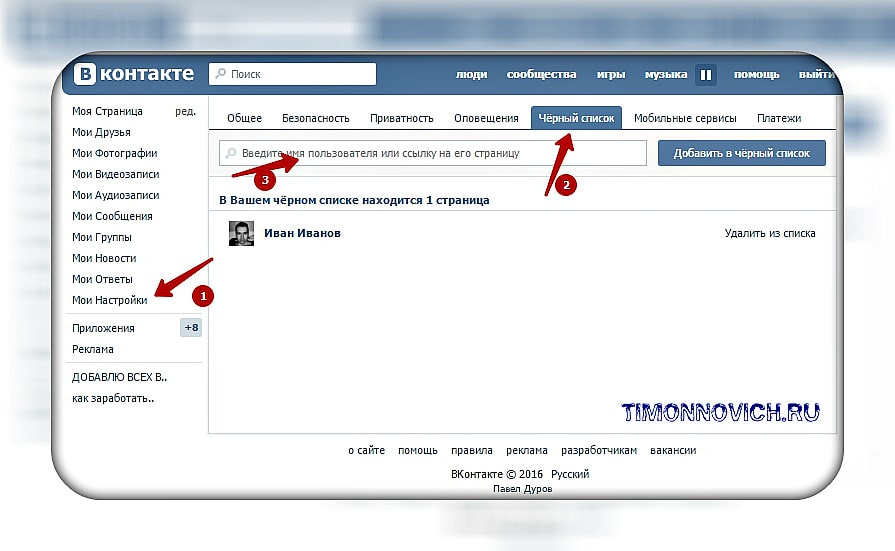
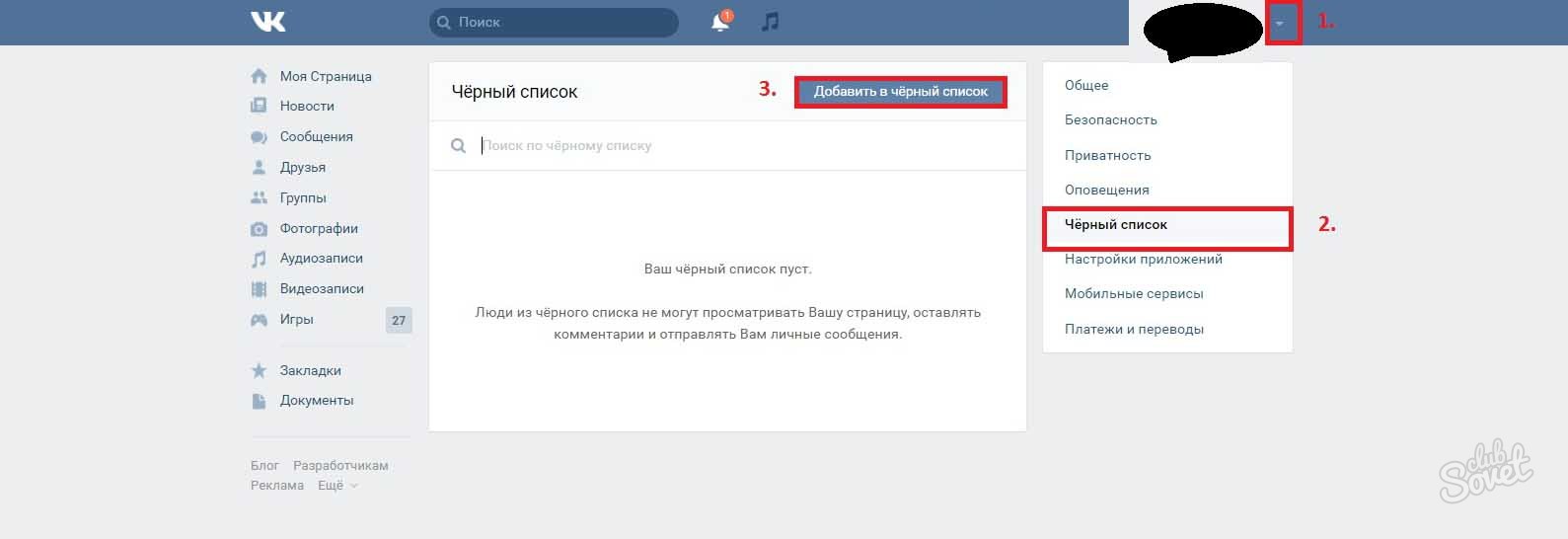
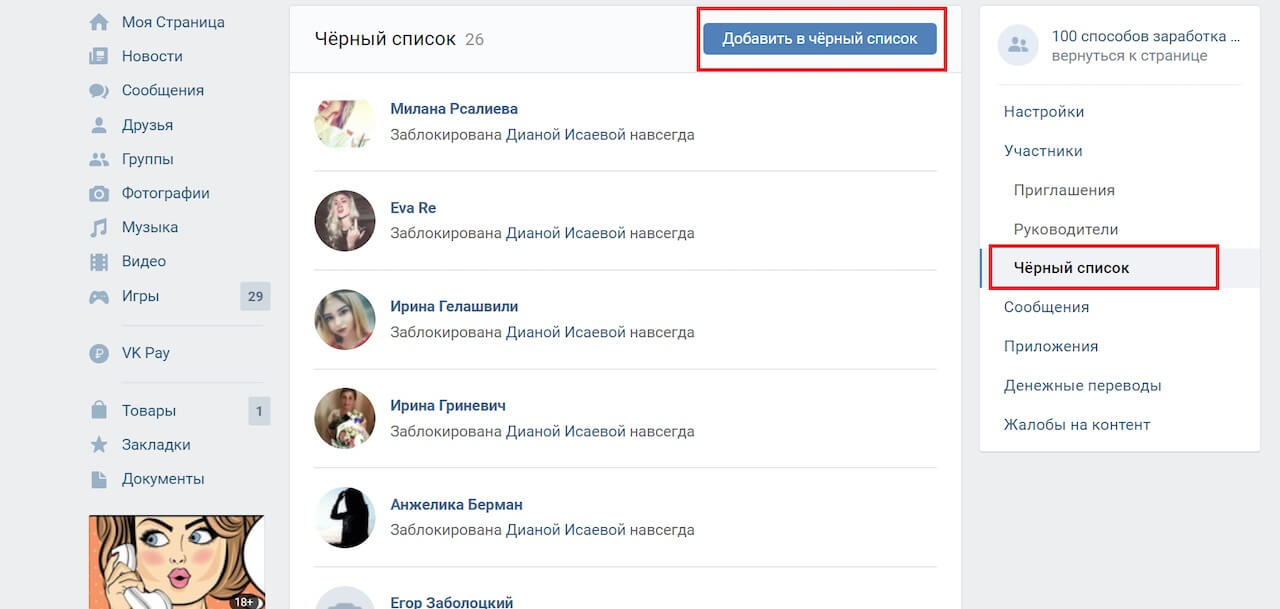

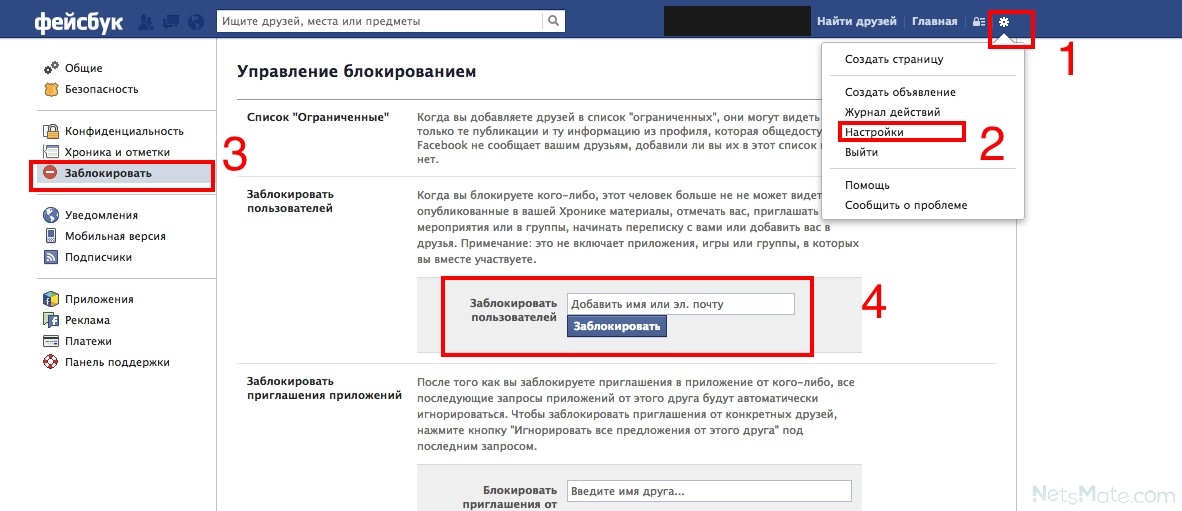

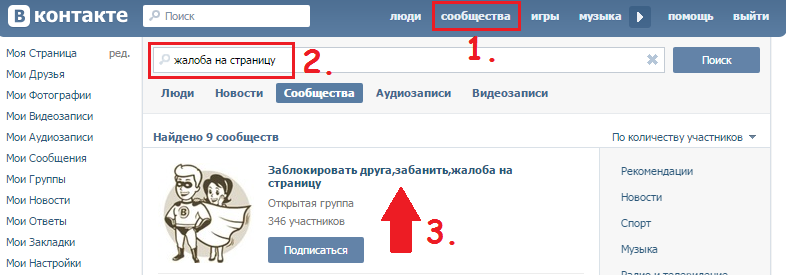


 Нажимаем на раздел «Пароль».
Нажимаем на раздел «Пароль». Далее устанавливаем расширение.
Далее устанавливаем расширение.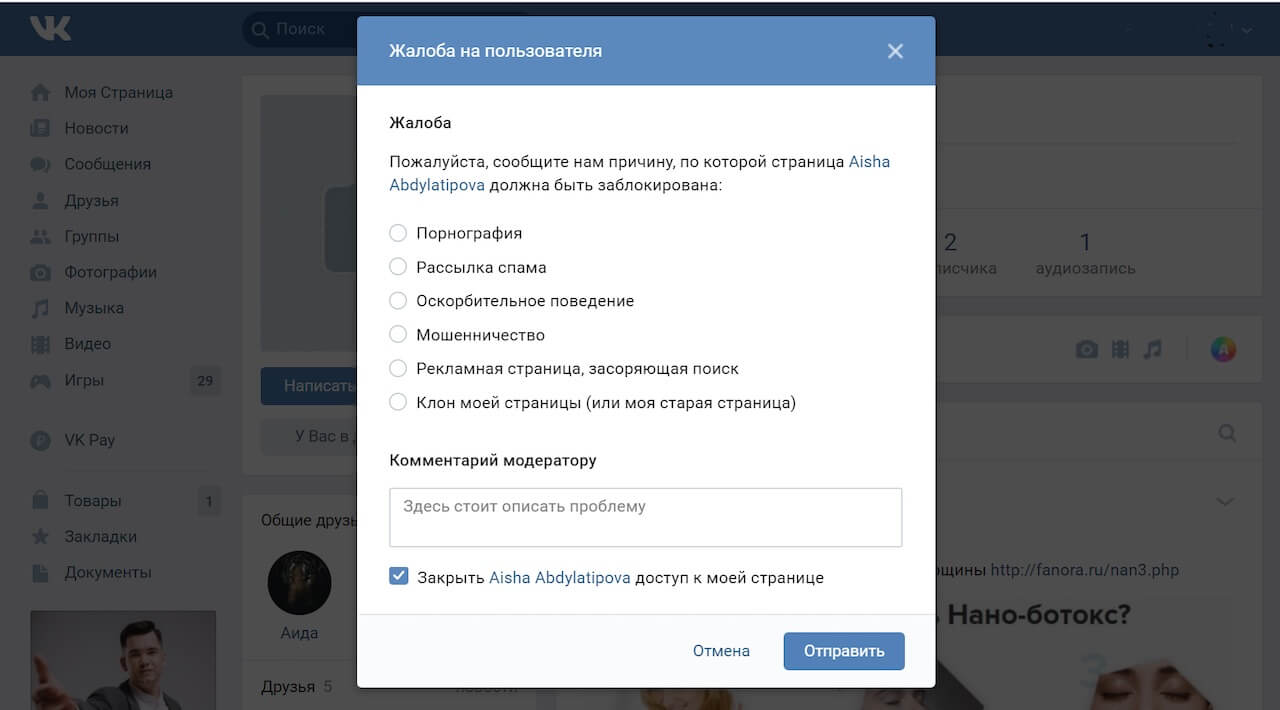 , если вы этого еще не сделали.
, если вы этого еще не сделали. Затем под аватаркой страницы кликаем по кнопке в виде троеточия.
Затем под аватаркой страницы кликаем по кнопке в виде троеточия. Пригласите друга сделать то же самое — нужно 10 жалоб, чтобы заблокировать. После заморозки вы можете для уверенности обратиться в службу поддержки, подтвердить свою личность и попросить удалить ненужный аккаунт. Или подождите, пока профиль не будет удален сам по себе.
Пригласите друга сделать то же самое — нужно 10 жалоб, чтобы заблокировать. После заморозки вы можете для уверенности обратиться в службу поддержки, подтвердить свою личность и попросить удалить ненужный аккаунт. Или подождите, пока профиль не будет удален сам по себе. На замораживание потребуются те же 10 жалоб. Зайдите на страницу нарушителя, нажмите на многоточие под аватаркой и нажмите «Пожаловаться». После первого замораживания попробуйте отправить профиль на второй бан — и так далее, пока аккаунт не будет окончательно удален.
На замораживание потребуются те же 10 жалоб. Зайдите на страницу нарушителя, нажмите на многоточие под аватаркой и нажмите «Пожаловаться». После первого замораживания попробуйте отправить профиль на второй бан — и так далее, пока аккаунт не будет окончательно удален. Чтобы найти эту вкладку, вам нужно спуститься чуть ниже фотографии пользователя и нажать на скрытую вкладку;
Чтобы найти эту вкладку, вам нужно спуститься чуть ниже фотографии пользователя и нажать на скрытую вкладку;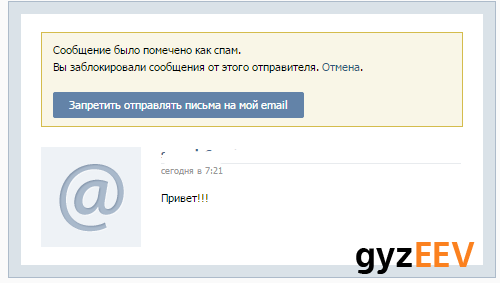 Бан приходит в течении 10 секунд после нажатия кнопки сохранения.
Бан приходит в течении 10 секунд после нажатия кнопки сохранения.